Page 1

HASZNÁLATI
ÚTMUTATÓ
MFC-790CW
MFC-990CW
Verzió A
HUN
Page 2

Ha fel szeretné hívni a vevőszolgálatot
Kérjük, adja meg az alábbi információkat a későbbi
beazonosításhoz:
Típusszám: MFC-790CW és MFC-990CW
(karikázza be az Ön készülékének modellszámát)
1
Sorozatszám:
Vásárlás dátuma:
Vásárlás helye:
1
A sorozatszámot a készülék hátulján találja. Őrizze
meg ezt a Használati útmutatót a vásárláskor
kiállított számlával együtt, mert ha a készüléket
esetleg ellopnák, vagy ha a készülék leégne, illetve
ha jótállást kíván érvényesíteni, szüksége lesz rájuk.
Regisztrálja termékét elektronikusan a következő címen:
http://www.brother.com/registration/
A termék regisztrációjával a Brother Önt fogja a készülék eredeti
tulajdonosaként nyilvántartani. Az Ön regisztrációja a Brother honlapon:
bizonyítja a termék Ön általi megvásárlását ha esetleg elvesztené
a számlát;
bizonyítékként használható biztosítási kárrendezés során, ha a készülék
biztosítva volt.
© 2008 Brother Industries, Ltd.
Page 3
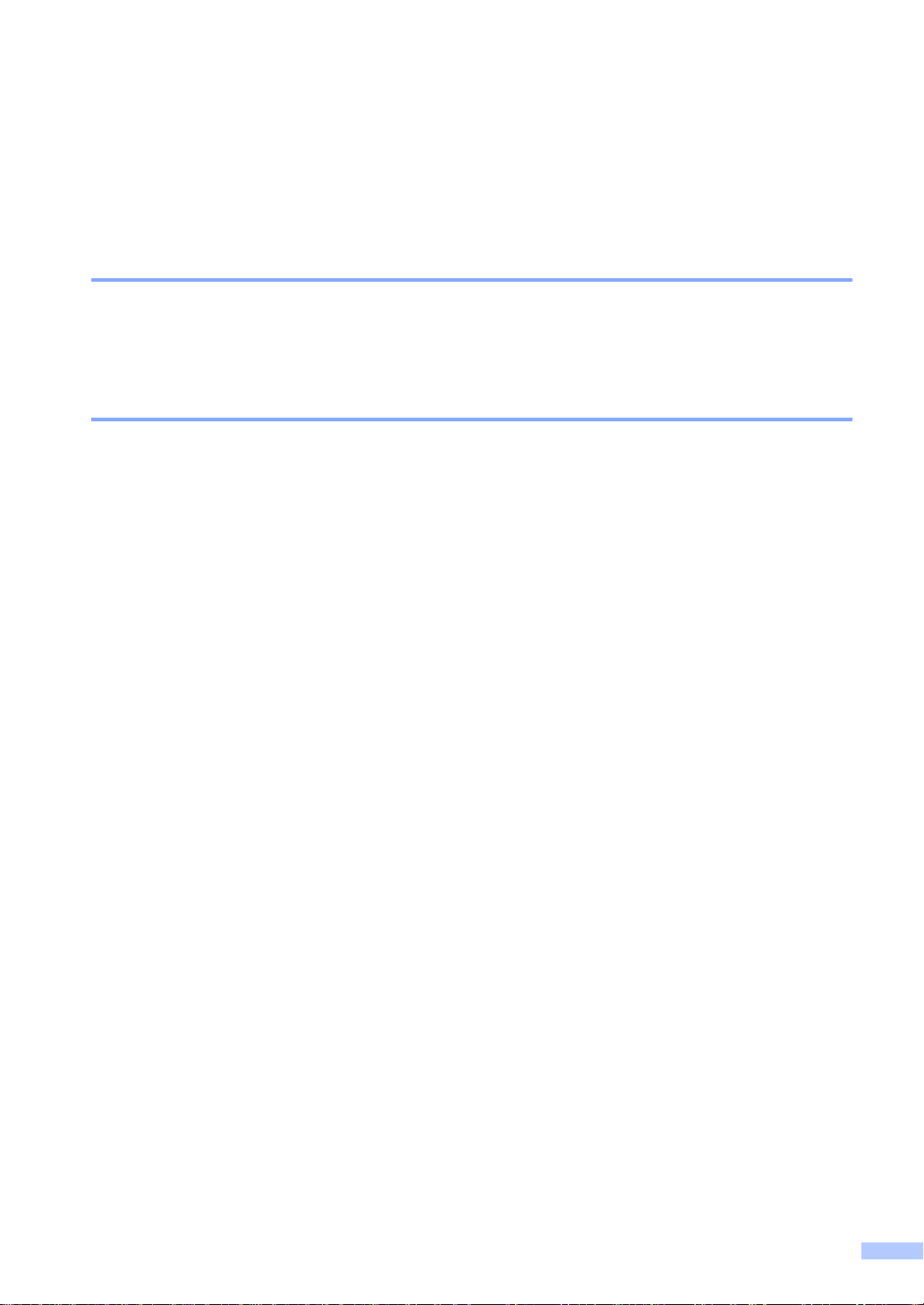
Hozzájárulási információ, valamint Összeállítási és Publikációs közlemény
EZT A BERENDEZÉST ÚGY TERVEZTÉK, HOGY KÉTERES ANALÓG PSTN VONALLAL
MŰKÖDJÖN MELY MEGFELELŐ CSATLAKOZÓVAL VAN FELSZERELVE.
HOZZÁJÁRULÁSI INFORMÁCIÓ
A Brother ezennel jelzi, hogy ez a termék az eredeti vásárlási országtól eltér ő országban történő
használata során nem biztos, hogy megfelelően fog működni, és nem is biztosít jótállást olyan
esetekben, ha a készülék más országok nyilvános telekommunikációs vonalaira kötve működik.
Összeállítási és Publikációs közlemény
Jelen a legújabb termékleírásokat és műszaki adatokat tartalmazó kézikönyv a Brother Industries, Ltd.
felügyelete alatt készült és került publikálásra.
A jelen kézikönyv tartalma és a termékek műszaki adatai előzetes bejelentés nélkül is változhatnak.
A Brother fenntartja magának a jogot, hogy bejelentés nélkül módosítsa a kézikönyvben foglalt
műszaki adatokat és anyagokat, és nem vállal felelősséget az olyan (akár közvetett) károkért,
amelyek a bemutatott anyagokba vetett bizalom miatt - beleértve, de nem kizárólag a k iadvánnyal
kapcsolatos nyomdai és egyéb hibákat - következnek be.
i
Page 4

EC Megfelelőségi nyilatkozat az R & TTE irányelvnek megfelelően
ii
Page 5

iii
Page 6

Tartalomjegyzék
Bekezdés I Általános
1 Általános információk 2
A dokumentáció használata...................................................................................2
A dokumentációban használt szimbólumok és egyezményes jelek................2
A Szoftver használati útmutató és a Hálózati használati útmutató megtekintése..2
A dokumentáció megtekintése ........................................................................2
A Brother Support elérése (Windows
Vezérlőpult áttekintés ............................................................................................6
Az LCD-kijelző üzenetei ..................................................................................8
Alapvető műveletek .........................................................................................9
2 Papír és dokumentumok betöltése 10
Papír és egyéb nyomtatási média betöltése........................................................10
Borítékok és levelezőlapok behelyezése .. .... ... ... ....... ... ... ... .... ... ... ... ... .... ... ... .12
Fotópapír behelyezése..................................................................................14
A kisméretű nyomatok kivétele a készülékből...............................................15
Nyomtatási terület..........................................................................................16
Papír és egyéb nyomtatási média betöltése........................................................17
Ajánlott nyomtatási média .............................................................................17
A nyomtatási média használata és kezelése.................................................17
A helyes nyomtatási média kiválasztása.......................................................19
Dokumentum betöltés..........................................................................................21
Az ADF használata....................... .................................................................21
Ha a szkennerüveget használja ....................................................................21
Szkennelési terület ........................................................................................22
®
).................................................................5
3 Általános beállítás 23
Energiatakarékos üzemmód................................................................................23
Hogyan tegye a készüléket energiatakarékos módba...................................23
Hogyan mozdítsa ki a készüléket az energiatakarékos módból....................23
Energiatakarékos mód beállítása.......................... .... ... ... ... .... ... ...... ... .... ... ... .23
Üzemmód időzítő.................................................................................................25
Papírbeállítások...................................................................................................25
Papírtípus ......................................................................................................25
Papírméret.....................................................................................................26
Hangerőszabályozás...........................................................................................26
Csengetés hangereje ...................................... ... ... ........................................26
Csipogó hangerő ...........................................................................................27
Hangszóró hangerő .......................................................................................27
Automatikus téli/nyári időszámítás ......................................................................28
Alvó üzemmód.....................................................................................................28
LCD-kijelző ..........................................................................................................29
LCD kontraszt............................................................................................ ... .29
A háttérvilágítás fényerejének beállítása.......................................................29
A háttérvilágítás elsötétedési időzítésének beállítása...................................29
iv
Page 7

4 Biztonsági jellemzők30
Memória biztonság ........ .............................................................................. ... ... ..30
Memória biztonság jelszó beállítása és változtatása.....................................30
A memória biztonság be-/kikapcsolása.........................................................31
Bekezdés II Fax
5 Fax küldése 34
Belépés fax üzemmódba............................................. ........................................34
Faxolás ADF-ből............................................................................................34
Faxolás a szkennerüvegről............................................................................35
Letter méretű dokumentumok faxolása a szkennerüvegről...........................35
Színes fax küldése .. .............................................................................. ... ... ..35
Kimenő fax előnézete....................................................................................36
Folyamatban lévő faxolási feladat törlése .....................................................36
Üzenetszórás (csak monokróm)..........................................................................37
Folyamatban lévő körfaxolás megszakítása..................................................37
További küldési műveletek ..................................................................................38
Fax küldése összetett beállításokkal.............................................................38
Kontraszt .......................................................................................................38
Fax felbontásának módosítása......................................................................39
Kettős hozzáférés (csak monokróm).............................................................39
Valós idejű küldés..........................................................................................39
Tengerentúli üzemmód..................................................................................40
Késleltetett faxolás (csak monokróm)............................................................40
Késleltetett kötegelt küldés (csak monokróm)...............................................40
Várakozó feladatok ellenőrzése és törlése....................................................40
A módosított beállítások elmentése alapértelmezettként ..............................41
A beállítások visszaállítása a gyári alapértelmezett értékekre ......................41
Fax manuális küldése....................................................................................42
Fax küldése a telefonbeszélgetés végén ......................................................42
Nincs több memória üzenet...........................................................................42
6 Fax fogadása 43
Fogadási módok..................................................................................................43
A fogadási mód kiválasztása...............................................................................43
Fogadási módok használata................................................................................45
Csak fax.........................................................................................................45
Fax/Tel...........................................................................................................45
Kézi................................................................................................................45
TAD ...............................................................................................................45
Fogadási módok beállításai.................................................................................46
Csengetés késleltetése .................................................................................46
F/T csengetési idő (csak Fax/Telefon módban) ............................................46
Fax észlelése.................................................................................................47
v
Page 8

Fogadás memóriába (csak monokróm)....... ................ ........................................48
Fax továbbítása.............................................................................................48
Fax tárolása...................................................................................................48
PC Fax fogadás.................. ... ... .... ... ... ... ........................................................49
Fogadás memóriába műveletek kikapcsolása...............................................50
Memóriafogadási műveletek módosítása......................................................51
Fax előnézet (csak monokróm) ................................... .... ... ... ... .... ... ....................51
Fogadott fax előnézete..................................................................................51
A Fax előnézet funkció kikapcsolása.............................................................53
További fogadási műveletek................................................................................54
Kicsinyített beérkező fax nyomtatása............................................................54
Fax fogadása a telefonbeszélgetés végén (csak MFC-790CW esetén) .......54
Papír nélküli fogadás.................................................... ... ... .... ... ... ... ..............54
Fax nyomtatása memóriából .........................................................................55
Távoli visszakeresés............................................................................................55
Távoli hozzáférési kód beállítása ..................................................................55
Távoli hozzáférési kód használata ................................................................56
Távoli faxutasítások............... ... ....................................... ... .... ... ... ... ... .... .......57
Faxüzenetek visszakeresése ........................................................................58
Faxtovábbítási szám módosítása........................................................... ... ... .58
7 Telefon és külső eszközök 59
Hangműveletek....................................................................................................59
Híváskezdeményezés ...................................................................................59
Hívásfogadás kihangosítóval.........................................................................59
Némítás.........................................................................................................59
Hangtárcsázás vagy impulzus alapú tárcsázás.............................................60
Fax/Telefon mód............................................................................................60
Fax/Telefon mód energiatakarékos állapotban .............................................60
Telefonszolgáltatások..........................................................................................61
Caller ID (Hívófél-azonosítás) (csak Egyesült Királyság és Írország) ...........61
Telefonvonal típusának beállítása.................................................................62
BT Call Sign (BT Hívójel) (kizárólag az Egyesült Királyságban érhető el).....62
Külső TAD (üzenetrögzítő) csatlakoztatása........................................ .................63
Összeköttetés................................................................................................64
Kimenő üzenet (OGM) rögzítése külső TAD-on............................................64
Többvonalas kapcsolatok (PBX) ...................................................................64
Külső és melléktelefonok.............................................................. .......................65
Külső vagy melléktelefon csatlakoztatása.....................................................65
Műveletek melléktelefonról............................................................................65
Melléktelefonok használata (csak az Egyesült Királyságban).......................66
Vezeték nélküli külső telefon használata (csak MFC-790CW esetén) ..........67
Távoli kódok használata.................................................. ... .... ... ....................67
8 Tárcsázás és számok tárolása 68
Tárcsázás............................................................................................................68
Kézi tárcsázás ...............................................................................................68
Gyorstárcsázás..............................................................................................68
Fax újratárcsázás ..........................................................................................68
Kimenő hívás történet....................................................................................69
Hívófél-azonosító történet .............................................................................69
vi
Page 9

Számok tárolása......... ... ....................................... ... .... ... ... ... .... ... ........................70
Szünet tárolása..............................................................................................70
Gyorstárcsázó számok tárolása ....................................................................70
Gyorstárcsázó számok tárolása a kimenő hívásokból ..................................71
Gyorstárcsázó számok tárolása hívófél-azonosító történetből......................72
Gyorstárcsázó nevek vagy számok megváltoztatása....................................72
Csoportok beállítása üzenetszóráshoz..........................................................73
Gyorstárcsázó számok kombinálása.............................................................75
9 Digitális üzenetrögzítő 76
A belső TAD üzenetrögzítő TAD módja ... ... .... ... ....................................... ... ... ... ..76
A TAD beállítása............................................................................................76
Kimenő üzenet (OGM)...................................................................................76
Fax/Telefon OGM (Tájékoztatás)..................................................................77
A TAD mód bekapcsolása.............................................................................77
Az üzenetek kezelése..........................................................................................78
Üzenetjelző....................................................................................................78
Hangüzenetek lejátszása ..............................................................................78
Bejövő üzenetek törlése....................... .... ... ....................................... ... ... ... ..78
További TAD műveletek ......................................................................................79
Bejövő üzenetek maximális hosszának beállítása ........................................79
A beszélgetési díj csökkentő beállítása.........................................................79
ICM felvételmonitor............... .... .....................................................................80
Beszélgetés rögzítése (csak MFC-790CW esetén).......................................80
10 Jelentések nyomtatása 81
Faxjelentések.......................................................................................................81
Adásigazolási jelentés...................................................................................81
Fax napló (aktivitási jelentés)........................................................................81
Jelentések ...........................................................................................................82
Jelentés nyomtatása......................................................................................82
11 Lehívás 83
Lehívás áttekintése..............................................................................................83
Lehívó fogadás....................................................................................................83
Beállítás lehívás fogadásához.......................................................................83
Beállítás lehívás fogadásához biztonsági kóddal..........................................83
Beállítás késleltetett lehívás fogadásához.....................................................84
Sorozatos lehívás (csak monokróm).............................................................84
Szekvenciális Lehívási Művelet megszakítása................... ... ........................85
Lehívó adás (csak monokróm) ............................................................................85
Lehívó adás beállítása...................................................................................85
Lehívó adás beállítása biztonsági kóddal......................................................86
vii
Page 10

Bekezdés III Másolás
12 Másolatok készítése 88
Másolás ...............................................................................................................88
Belépés másolás üzemmódba ......................................................................88
Egy másolat készítése...................................................................................88
Több másolat készítése.................................................................................88
Másolás leállítása............................................... ... .... ....................................89
Másolási beállítások ............................................................................................89
A másolási sebesség és minőség módosítása..............................................89
A másolat nagyítása és kicsinyítése..............................................................90
N az 1-ben másolat vagy poszter készítése (oldalelrendezés) .....................91
Példányok rendezése az ADF használatával................................................92
A fényerő és a kontraszt beállítása .................................... .... ... ... ... ... ...........93
Papír opciók........ ... ... ... .... ... ... ....................................... ... ... .... ... ... ... ..............93
Könyv másolás ..............................................................................................94
Vízjel másolás ....................................... ... .... ... ... ... ........................................94
Állítsa be kedvenceit......................................................................................95
Nincs több memória üzenet.................................................................................96
Bekezdés IV Közvetlen Fotó Nyomtatás
13 Fotók nyomtatása memóriakártyáról vagy
USB Flash memória meghajtóról 98
PhotoCapture Center™ műveletek......................................................................98
Nyomtatás memóriakártyáról vagy USB Flash memória meghajtóról
számítógép nélkül......................................................................................98
Szkennelés memóriakártyára vagy USB Flash memória meghajtóra
számítógép nélkül......................................................................................98
A PhotoCapture Center™ használata számítógéppel...................................98
Memóriakártya vagy USB Flash memória meghajtó használata...................98
Memóriakártyák és USB Flash memória meghajtók mappaszerkezete........99
Első lépések ......................................................................................................100
Belépés PhotoCapture üzemmódba............................................................100
Képek nyomtatása.............................................................................................101
Fotók megtekintése .....................................................................................101
Indexnyomtatás (kisméretű képek)..............................................................102
Fotók nyomtatása........................................................................................102
Fotó effektek.............................................................................................. ..103
DPOF nyomtatás.........................................................................................105
viii
Page 11

PhotoCapture Center™ nyomtatási beállítások.................................................106
Nyomtatási sebesség és minőség...............................................................107
Papír opciók....................... ... .... ... ... ... ... .... ...................................... .... ... ... ...107
Fényerő, Kontraszt és Szín Beállítása ........................................................108
Kivágás........................................................................................................110
Szegély nélküli nyomtatás...........................................................................110
Dátum nyomtatása ......................................................................................110
A módosított beállítások elmentése alapértelmezettként ............................111
A beállítások visszaállítása a gyári alapértelmezett értékekre ....................111
Szkennelés memóriakártyára vagy USB Flash memória meghajtóra ...............111
Belépés szkennelés üzemmódba................................................................111
Szkennelés memóriakártyára vagy USB Flash memória meghajtóra.........112
A fájlnév módosítása...................................................................................113
Új alapértelmezés beállítása .... ... ... ...... .... ... ... ... .... ... ... ... .... ... ... ... ... .... ... ... ...113
A gyári alapértelmezett beállítások visszaállítása .......................................113
A hibaüzenetek értelmezése .............................................................................114
14 Fényképek nyomtatása digitális fényképezőgépről115
Fényképek nyomtatása közvetlenül egy PictBridge-kompatibilis
fényképezőgépről...........................................................................................115
PictBridge követelmények ...........................................................................115
A digitális fényképezőgép beállítása ...........................................................115
Képek nyomtatása.......................................................................................116
DPOF nyomtatás.........................................................................................116
Fotók nyomtatása közvetlenül digitális fényképezőgépről (PictBridge nélkül)...117
Képek nyomtatása.......................................................................................117
A hibaüzenetek értelmezése .............................................................................118
15 Vezeték nélküli fotó nyomtatás
(kizárólag MFC-990CW esetén) 119
Fotók nyomtatása Bluetooth® vezeték nélküli technológiával...........................119
A Bluetooth
Készülék beállítása .. ............................................................................. .... ... ... ...120
Engedélyezze a Bluetooth
Jelszó ..........................................................................................................120
Kommunikációs mód...................................................................................121
Eszközcím...................................................................................................121
Eszköznév...................................................................................................121
Nyomtatási beállítások.......................................................................................122
Nyomtatási minőség....................................................................................122
Papírtípus....................................................................................................122
Papírméret...................................................................................................122
Szegély nélkül .............................................................................................122
Dátum nyomtatása ......................................................................................123
A beállítások visszaállítása a gyári alapértelmezett értékekre ....................123
A hibaüzenetek értelmezése .............................................................................124
®
vezeték nélküli technológia alkalmazásának feltételei...........119
®
vezeték nélküli technológiát............................120
ix
Page 12

Bekezdés V Szoftver
16 Szoftverjellemzők és hálózati tulajdonságok 126
Bekezdés VI Függelékek
A Biztonsági és jogi előírások 130
Megfelelő elhelyezés.........................................................................................130
A készülék biztonságos használatának módja ..................................................131
Fontos biztonsági utasítások........................................................... ... .... ... ..135
FONTOS - az Ön biztonsága érdekében ....................................................136
LAN csatlakozás..........................................................................................136
Rádió interferencia ....................................... ... ....................................... ... ..137
EU 2002/96/EC és EN50419 irányelvek............. ... .... ... ... ... .... ...... ... ... .... ... ..137
2006/66/EC EU irányelv - elem eltávolítása és cseréje...............................137
Nemzetközi ENERGY STAR
Másolásra vonatkozó jogi korlátozások.............................................................138
Védjegyek..........................................................................................................139
B Hibaelhárítás és rutinkarbantartás 140
®
Megfelelőségi Nyilatkozat...........................137
Hibaelhárítás......................................................................................................140
Ha probléma van a készülékkel...................................................................140
Tárcsahang észlelés....................................................................................146
Telefonvonal-interferencia...........................................................................146
Hiba- és karbantartási üzenetek........................................................................147
Animáció hiba..............................................................................................152
Faxok vagy fax napló jelentés átküldése.....................................................152
Papírelakadás..............................................................................................154
Nyomtatóelakadás vagy papírelakadás.......................................................155
Rutinkarbantartás ..............................................................................................157
A tintapatronok cseréje................................................................................157
A készülék burkolatának tisztítása ..............................................................159
A szkennerüveg tisztítása............................................................................160
A készülék nyomólemezének tisztítása.......................................................161
A papírfelszedő henger tisztítása.......................... .... ... ... ............................161
A nyomtatófej tisztítása ...............................................................................162
A nyomtatási minőség ellenőrzése..............................................................162
Az igazítási beállítások ellenőrzése.............................................................163
A tintamennyiség ellenőrzése......................................................................164
A kézibeszélő és a kézibeszélő tartó össze- és szétszerelése
(csak MFC-790CW esetén).....................................................................164
Készülék információk...................... .... ...................................... .... ... ... ... ... .... ... ..165
Sorozatszám ellenőrzése ............................................................................165
A készülék csomagolása és szállítása ..............................................................166
x
Page 13

C Menü és funkciók 168
Programozás a kijelzőről ...................................................................................168
Menütáblázat...............................................................................................168
Tárolás a memóriában.................................................................................168
Mód- és menübillentyűk.....................................................................................168
Menütáblázat...............................................................................................169
Szövegbevitel..............................................................................................190
DMűszaki adatok 191
Általános............................................................................................................191
Nyomathordozó .................................................................................................193
Fax.....................................................................................................................194
Digitális TAD......................................................................................................196
Digitális Vezetéknélküli Kézibeszélő (csak MFC-990CW esetében).................197
Vezetéknélküli kézibeszélő (BCL-D70) .......................................................197
Akkumulátor.................................................................................................197
Másolás .............................................................................................................198
PhotoCapture Center™..................................... ................................................199
PictBridge ..........................................................................................................200
Bluetooth
Szkenner ...........................................................................................................202
Nyomtató ...........................................................................................................203
Interfészek.........................................................................................................204
Számítógép követelmények............................ ...................................... .... ... ... ...205
Kellékanyagok ...................................................................................................206
Hálózat (LAN)............................................. .......................................................207
®
vezeték nélküli technológia (csak MFC-990CW esetén).................201
Vezeték nélküli egy gombnyomásos beállítás.............................................208
ESzójegyzék 209
F Tárgymutató 213
xi
Page 14

xii
Page 15

Bekezdés I
Általános I
Általános információk 2
Papír és dokumentumok betöltése 10
Általános beállítás 23
Biztonsági jellemzők 30
Page 16

1
Általános információk 1
A dokumentáció használata 1
Köszönjük, hogy a Brother készüléket
választotta! A dokumentáció elolvasása
segíthet abban, hogy a legjobbat hozza
ki a készülékéből.
A dokumentációban használt szimbólumok és egyezményes jelek 1
A dokumentációban a következő szimbólumok
és egyezményes jelek szerepelnek.
Félkövér A félkövér betűstílussal
a készüléken lévő vezérlőpult-
gombokat és a számítógép
képernyőjén megjelenő
gombokat azonosítjuk.
Dőlt betű A dőlt betűstílus egy fontos
pont kiemelésére szolgál, vagy
kapcsolódó témákhoz irányítja.
Courier
New
A Courier New betűtípussal
a készülék LCD-kijelzőjén
megjelenő üzeneteket azonosítjuk.
A Figyelmeztetés szimbólum
a személyi sérülések elkerülése
érdekében szükséges teendőkre
hívja fel a figyelmet.
A készülék vagy más eszközök
károsodásának elkerülése érdekében
a Vigyázat szimbólum alatt leírtak
szerint járjon el.
Az Áramütés-veszély ikon áramütés
lehetőségére figyelmeztet.
A Megjegyzésekben útmutatót talál
a különböző helyzetek kezelésére,
továbbá javaslatokat arra vonatkozóan,
hogy a művelet hogyan használható
más funkciókkal.
A Helytelen beállítás szimbólum
a készülékkel nem kompatibilis
berendezésekre és műveletekre
figyelmeztet.
A Szoftver használati útmutató és a Hálózati használati útmutató megtekintése
Ez a Használati útmutató nem tartalmaz
minden információt a készülékről, pl. azt sem,
hogyan használhatja a nyomtató, szkenner,
PC Fax és hálózat bonyolultabb funkcióit.
Ha részletesen tájékozódni szeretne ezekről
aműveletekről, olvassa el a Szoftver
használati útmutatót és a Hálózati
használati útmutatót a CD-ROM-on.
A dokumentáció megtekintése 1
A dokumentáció megtekintése
(Windows
A dokumentáció megtekintéséhez a Start
menüből válassza ki a Brother, MFC-XXXX
(XXXX az Ön modelljének neve) a programok
csoportból, majd válassza a User’s Guides
in HTML format.
Ha nem telepítette a szoftvert, megtalálja
a dokumentációt, ha követi az alábbi
lépéseket:
a Kapcsolja be a számítógépét. Helyezze
b Ha megjelenik a típusnév képernyő,
®
) 1
be a mellékelt Brother CD-ROM lemezt
a gép CD-ROM egységébe.
válassza ki a megfelelő típusnevet.
1
2
Page 17

Általános információk
c Ha megjelenik a nyelv ablak, válasszon
nyelvet. Megjelenik a képernyőn
aCD-ROM főmenüje.
Megjegyzés
Ha ez az ablak nem jelenik meg,
aWindows
és futtassa a start.exe programot
a Brother CD-ROM gyökérkönyvtárából.
®
Explorerrel keresse meg,
d Kattintson a Documentation
menüpontra.
e Kattintson arra a dokumentációra,
amelyet el akar olvasni.
HTML dokumentumok: a Szoftver
használati útmutató és a Hálózati
használati útmutató HTML
formátumban vannak.
Ezt a formátumot javasoljuk
megtekinteni a számítógépen.
PDF dokumentumok: a Használati
útmutató önálló műveletekhez,
a Szoftver használati útmutató
és a Hálózati használati útmutató
PDF formátumban is megvan.
A szkennelési utasítások helye 1
Számos módon szkennelhet dokumentumokat.
Az utasításokat a következő helyeken találja:
Szoftver használati útmutató
®
Szkennelés (Windows
Professional/Windows
és Windows Vista
ControlCenter3 (Windows
Professional/Windows
és Windows Vista
2000
®
XP
®
esetében)
®
XP
®
esetében)
®
2000
Hálózati szkennelés
ScanSoft™ PaperPort™ 11SE OCR-rel,
Használati ismertetők
A teljes, OCR-t használó ScanSoft™
PaperPort™ 11SE Használati
ismertető megtekinthető a ScanSoft™
PaperPort™ 11SE alkalmazás Help.
A hálózati beállítások
utasításainak helye
A készülék csatlakoztatható vezetékes
vagy vezeték nélküli hálózathoz. Az alapvető
beállítási utasításokat a Gyors telepítési
útmutató tartalmazza. Ha az Ön vezeték
nélküli hozzáférési pontja támogatja
a SecureEasySetup™, a Wi-Fi Protected
Setup™ vagy az AOSS™, kövesse a Gyors
telepítési útmutatóban megadott lépéseket.
A hálózati beállítással kapcsolatos további
információkért illetően tekintse meg
a Hálózati használati útmutatót.
1
1
Ezt a formátumot javasoljuk akkor,
ha kinyomtatja a kézikönyvet.
Kattintson a Brother Solutions
Center, ahol megtekintheti és
letöltheti a PDF dokumentumokat.
(Internet hozzáférés és PDF Reader
szoftver szükséges.)
3
Page 18

1. fejezet
A dokumentáció megtekintése
®
(Macintosh
a Kapcsolja be a Macintosh
) 1
®
számítógépét.
Helyezze be a mellékelt Brother CD-ROM
lemezt a gép CD-ROM egységébe.
A következő ablak jelenik meg.
b Kattintson duplán a Documentation
(Dokumentáció) ikonra.
c Kattintson duplán a megfelelő nyelvű
mappára.
d Kattintson duplán a top.html fájlra
a Software User's Guide (Szoftver
használati útmutató) és a Network
User's Guide (Hálózati használati
útmutató) HTML formátumban történő
megtekintéséhez.
A szkennelési utasítások helye 1
Számos módon szkennelhet dokumentumokat.
Az utasításokat a következő helyeken találja:
Szoftver használati útmutató
®
Szkennelés (Mac OS
X 10.2.4
vagy későbbi)
®
ControlCenter2 (Mac OS
X 10.2.4
vagy későbbi)
®
Hálózati szkennelés (Mac OS
X 10.2.4
vagy későbbi)
®
Presto!
PageManager® Használati
útmutató
®
A teljes Presto!
PageManager®
Használati útmutató megtekinthető
®
aPresto!
PageManager® alkalmazás
Help.
A hálózati beállítások
utasításainak helye
A készülék csatlakoztatható vezetékes
vagy vezeték nélküli hálózathoz. Az alapvető
beállítási utasításokat a Gyors telepítési
útmutató tartalmazza. Ha az Ön vezeték
nélküli hozzáférési pontja támogatja
a SecureEasySetup™, a Wi-Fi Protected
Setup™ vagy az AOSS™, kövesse a Gyors
telepítési útmutatóban megadott lépéseket.
A hálózati beállítással kapcsolatos további
információkért illetően tekintse meg
a Hálózati használati útm ut at ót.
1
e Kattintson arra a dokumentációra,
amelyet el akar olvasni:
Software User’s Guide (Szoftver
használati útmutató)
Network User’s Guide (H álózati
használati útmutatót)
4
Page 19

A Brother Support
Általános információk
elérése (Windows®) 1
Minden szükséges elérhetőséget megtalál,
pl. az internetes vevőszolgálatot (Brother
Solutions Center).
Kattintson a Brother Support
menüelemre a főmenüben.
A következő ablak jelenik meg:
Weboldalunk (http://www.brother.com)
megtekintéséhez kattintson a Brother
Home Page menüelemre.
A legfrissebb hírek és terméktámogatási
információk (http://solutions.brother.com
megtekintéséhez kattintson a Brother
Solutions Center menüelemre.
1
)
Amennyiben az eredeti Brother kellékek
(http://www.brother.com/original/
érdeklik, kattintson a Supplies
Information menüelemre.
A Brother CreativeCenter eléréséhez
(http://www.brother.com/creativecenter/
INGYENES fotóprojektekért és
nyomtatható letöltésekért kattintson
a Brother CreativeCenter elemre.
A főoldalra való visszatéréshez kattintson
a Back gombra, vagy ha végzett,
kattintson az Exit gombra.
)
)
5
Page 20

1. fejezet
Mem .
06:11
01.01.2009
Mem .
06:11
01.01.2009
Vezérlőpult áttekintés 1
MFC-790CW 1
1
MFC-990CW 1
1
2
3
2
4
27.01.2009
01.01.2009
06:11
06:11
Előzmények
4
5
Új FaxÚj Fax
0101
01
5
Fax
előkép
01
Mem.
Mem.
Ü.R
MENÜ
Gyorstárcsázás
27.01.2009
01.01.2009
06:11
06:11
Új FaxÚj Fax
Előzmények
3
Megjegyzés
A Használati útmutató legtöbb ábrája az MFC-790CW készüléket ábrázolja.
1 Power Save (Energiatakarékos mód)
Energiatakarékos módba állíthatja vele
a készüléket.
2 TAD gombok:
Digital TAD (Digitál is TAD)
Be-/kikapcsolja a telefon üzenetrögzítőjét
(TAD). Ha van új üzenete, akkor is villog.
Play/Record (Lejátszás/Rögzítés)
(MFC-790CW)
Lejátsza a memóriában tárolt
hangüzeneteket. Ezen kívül ezzel a gombbal
rögzítheti a telefonbeszélgetéseket.
Play (Lejátszás) (MFC-990CW)
Lejátsza a memóriában tárolt
hangüzeneteket.
Erase/Mute (Törlés/Némítás)
(MFC-790CW)
Törli a hangüzeneteket. Ezen kívül
várakoztatás módba kapcsolja az aktuális
telefonbeszélgetést.
Erase (Törlés) (MFC-990CW)
Törli a hangüzeneteket.
0101
01
Fax
előkép
01
Mem.
Mem.
Ü.R
MENÜ
Gyorstárcsázás
6
Page 21

Mem .
06:11
01.01.2009
Mem .
06:11
01.01.2009
27.01.2009
01.01.2009
06:11
06:11
Előzmények
5
Új FaxÚj Fax
0101
01
Fax
előkép
01
Mem.
Mem.
Ü.R
MENÜ
Gyorstárcsázás
Általános információk
1
6
8
27.01.2009
01.01.2009
06:11
06:11
Előzmények
3 Fax és telefon gombok
Speaker Phone (Kihangosító)
Telefonbeszélgetéseit a kézibeszélő
felemelése nélkül intézheti.
R
Ezzel a gombbal átválthat egy külső vonalra,
vagy átirányíthatja a hívást egy másik
készülékre, ha az csatlakozik egy PBX-hez.
Mute/Intercom (Némítás/Intercom)
(csak MFC-990CW esetén)
Várakoztatás módba kapcsolja az aktuális
telefonbeszélgetést.
Ezen kívül ezzel a gombbal lehet
az i ntercomon keresztül beszélni, illetve
ezzel lehet a b ejöv ő hívást átirányítani
a vezetéknélküli kézibeszélőre.
5
Új FaxÚj Fax
0101
01
Fax
előkép
01
Mem.
Mem.
Ü.R
MENÜ
Gyorstárcsázás
7
6
7
9
8
9
Redial (Újratárcsáz) (MFC-790CW)
Újratárcsázza az utolsó 30 hívott számot.
Pause (Leállít) (MFC-790CW)
Szünet beszúrása a hívószámok közé.
Ez a funkció bizonyos műveleteknél
átkerül az érintőképernyőre.
Redial/Pause (Újratárcsáz/Leállít)
(MFC-990CW)
Újratárcsázza az utolsó 30 hívott számot.
Szünet beillesztésére is használhatja
a gyorstárcsázható számok beállításakor.
7
Page 22

1. fejezet
Mem.
06:11
01.01.2009
4 Tárcsázófelület
Ezekkel a gombokkal a telefon- és faxszámokat
tárcsázhatja, valamint billentyűzetként
használhatja, ha információt kíván beírni
a készülékbe. Ez a funkció bizonyos
műveleteknél átkerül az érintőképernyőre.
A # billentyűvel telefonálás közben
ideiglenesen átválthatja a tárcsázási módot
Pulse-ról Tone üzemmódra.
5 LCD (folyadékkristályos kijelző)
Ez egy érintőképernyős LCD. A menük és
opciók megnyitásához a kijelzőn megjelenő
gombokat kell megnyomni.
Ezen kívül beállíthatja a k ijelző dőlésszögét
annak megemelésével.
6 Üzemmód gombok:
Fax
Elérhetővé teszi a fax módot.
Scan (Szkennel)
Megnyitja a szkennelés üzemmódot.
Copy (Másolás)
Megnyitja a másolás üzemmódot.
Photo Capture
Megnyitja a PhotoCapture Center™
üzemmódot.
7Mikrofon
Ez veszi fel a hangot, amikor a Speaker Phone
(Kihangosító) használja.
8Stop/Exit (Stop/Kilépés)
Művelet leállítása vagy kilépés a menüből.
9 Indító gombok:
Colour Start (Start (Színes))
Elindíthatja színes faxok küldését vagy
másolatok készítését. Továbbá elindíthat
egy szkennelési műveletet (színesben
vagy fekete-fehérben, a ControlCenter
szoftver beállításaitól függően).
Mono Start (Start (Mono))
Elindíthatja monokróm faxok küldésé t vagy
másolatok készítését. Továbbá elindíthat
egy szkennelési műveletet (színesben
vagy fekete-fehérben, a ControlCenter
szoftver beállításaitól függően).
Az LCD-kijelző üzenetei 1
Az LCD-n a készülék aktuális állapota
látható, amikor a készülék készenlétbe n áll.
3
2112
Mem.
Mem.
27.01.2009
01.01.2009
06:11
06:11
0101
01
Fax
előkép
01
MENÜ
Gyorstárcsázás
Új FaxÚj Fax
Elő zmények
1 Vezeték nélküli kapcsolat állapota
Egy négyállapotú ikon mutatja a vezeték
nélküli kapcsolat jelerősségét vezeték nélküli
kapcsolat használata esetén.
0Max.
2 Memóriastátusz
Megmutatja, mennyi a készülék szabad
memóriája.
3 Aktuális fogadási mód
Megmutatja az aktuális fogadási módot.
Fax (Csak Fax)
F/T (Fax/Telefon)
Kéz (Kézi)
Ü.R (Külső telefon/Üzenetrögzítő)
4 Tintajelző
Megtekintheti a rendelkezésre álló tinta
mennyiségét.
Ezen kívül megnyithatja vele a Tinta menüt.
5 Gyorstárcsázás
Kikeresheti a faxoláshoz/telefonhíváshoz
tárcsázni kívánt számot.
6MENÜ
Megnyitja a főmenüt.
7 Faxok a memóriában
Megmutatja, hány fogadott fax van
a memóriában.
8 Fax előkép
A beérkezett faxok előzetes megtekintése.
Ü.R
4
568911 10 7
8
Page 23

Általános információk
MEN
Ált . b eá l l.
Alv á sm ód
9 Új Fax(ok)
Ha a Fax előkép beállítás Be értéken van,
láthatja, mennyi új beérkezett fax van.
10 A készülék memóriájában lévő
hangüzenetek
Megmutatja, hány beérkezett hangüzenet
van a memóriában.
11 Előzmények
Megtekintheti a kimenő hívások listáját
és a hívásokhoz tartozó hívóazonosítókat.
Ezen kívül faxolhat is vagy fel is hívhatja
a listából kikeresett számot.
12 Figyelmeztető ikon
Akkor jelenik meg, ha hiba történt, vagy
szerviz üzenetet küld a készülék; az üzenet
megtekintéséhez érintse meg a figyelmeztető
ikont, majd nyomja meg a gombot
a Készenléti képernyőhöz való visszatéréshez.
Alapvető műveletek 1
Az érintőképernyő használatához érintse
meg ujjával a MENÜ vagy opció gombot
közvetlenül az LCD-kijelzőn. Egy adott
beállítás összes menüjének vagy opciójának
megjelenítéséhez használja a ab vagy dc
gombokat a tételek görgetéséhez.
Az alábbiakban ismertetjük, hogyan kell
módosítani egy beállítást a készüléken.
Példánkban az Alvásmód beállítást változtatjuk
30 Min beállításról 10 Min beállításra.
a Nyomja meg a MENÜ opciót.
b A a vagy b gombok segítségével jelenítse
meg az Ált. beáll. opciót.
MEN
Ü
Ált. beáll.
Fax
Hálózat
1
c Válassza ki az Ált. beáll. opciót.
d A a vagy b gombok segítségével
jelenítse meg az Alvásmód opciót.
Ált. beáll.
LCD Beáll.
30 MinAlvásmód
e Válassza ki az Alvásmód opciót.
f Válassza ki a 10 Min opciót.
Alvásmód
1 Min
3 Min
10 Min
2 Min
5 Min
g Nyomja meg a Stop/Exit (Stop/Kilépés)
gombot.
9
Page 24

Papír és dokumentumok
2
betöltése
Papír és egyéb nyomtatási média betöltése
Megjegyzés
Ha 10 × 15 cm vagy Foto L papírra akar
nyomtatni, használja a fotópapír tálcát.
(Lásd: Fotópapír behelyezése
a(z) 14. oldalon.)
a Ha a papírtámasz-fedél nyitva van, zárja
azt be, majd húzza ki a készülékből
teljesen a papírtálcát.
c Két kézzel, finoman nyomja meg és
csúsztassa el a papíroldalvezetőket (1),
majd a papírhosszvezetőt (2), hogy
illeszkedjenek a papír méretéhez.
2
Ügyeljen, hogy a háromszög alakú
jelek (3) az oldalvezetőkön (1)
és a hosszvezetőn (2) egy szintben
legyenek a használandó papír méretét
mutató jellel.
2
1
3
2
b Emelje meg a papírtálcát (1).
1
10
3
Megjegyzés
Ha Legal méretű papírt használ, akkor
tartsa lenyomva az univerzális vezető
kioldó gombot (1), miközben a papírtálca
elejét kicsúsztatja.
1
Page 25

Papír és dokumentumok betöltése
d Pörgesse át a papírköteget, így
elkerülheti a papírelakadást és a hibás
betöltést.
Megjegyzés
Mindig győződjön meg róla, hogy a papír
nincs meggyűrődve.
e Helyezze a papírt óvatosan
a papírtálcába, a nyomtatási oldalával
lefelé, a felső széléhez igazítva.
Ellenőrizze, hogy a papír teljesen
felfekszik-e a tálcára.
f Finoman állítsa be az oldalvezetőket (1)
a papírhoz két kézzel.
Ügyeljen rá, hogy az oldalvezetők
hozzáérjenek a papír széleihez.
1
g Zárja le a papírtálcát.
2
Megjegyzés
Vigyázzon, hogy a papírt ne nyomja
be túlságosan; ekkor ugyanis a papír
felpúposodhat a tálca végén és adagolási
problémákat okozhat.
11
Page 26

2. fejezet
h Lassan tolja be teljesen a papírtálcát
akészülékbe.
i A papírtálcát a helyén tartva húzza
ki a papírtartót (1) kattanásig, majd
hajtsa fel a papírtartó szárnyat (2).
2
1
Borítékok és levelezőlapok
behelyezése 2
Néhány szó a borítékokról 2
O lya n bo rí ték ok at hasz ná ljo n, m elye k
súlya 80 - 95 g/m
Egyes borítékoknál be kell állítani
a margókat az alkalmazáson belül.
Ne felejtsen el először egy teszt nyomatot
készíteni, mielőtt több borítékot is
kinyomtat.
VIGYÁZAT
Az alábbi borítéktípusokat NE használja,
mert ezek adagolási problémákat
okozhatnak:
• Ami „buggyos” szerkezetű.
• Ami domborított (kiemelkedő írás
van rajta).
• Ami csatos vagy kapcsos.
• Ami belül előnyomtatott.
2
között van.
Megjegyzés
Legal papírtípus használata esetén
ne használja a papírtartó szárnyat.
12
Ragasztós Dupla hajtású
Esetenként papíradagolási nehézségekbe
ütközhet, amelyet a használt boríték
vastagsága, mérete vagy a lehajtható
rész formája eredményez.
Page 27

Papír és dokumentumok betöltése
Borítékok és levelezőlapok
behelyezése
a Behelyezés előtt nyomja le a borítékok
vagy levelezőlapok oldalát és sarkait,
hogy a lehető legjobban kisimuljanak.
Megjegyzés
Ha a készülék duplán kapja be
a borítékokat vagy levelezőlapokat,
egyszerre csak egyet tegyen
a papírtálcára.
b A borítékokat és levelezőlapokat
2
a címzési oldallal lefelé helyezze
be a papírtálcába, és a vezető
szélüket (a borítékok tetejét) helyezze
be először. Két kézzel, finoman nyomja
és csúsztassa a papíroldalvezetőket (1)
és a papírhosszvezetőt (2), hogy
illeszkedjen a borítékok, levelezőlapok
méretéhez.
2
1
2
13
Page 28
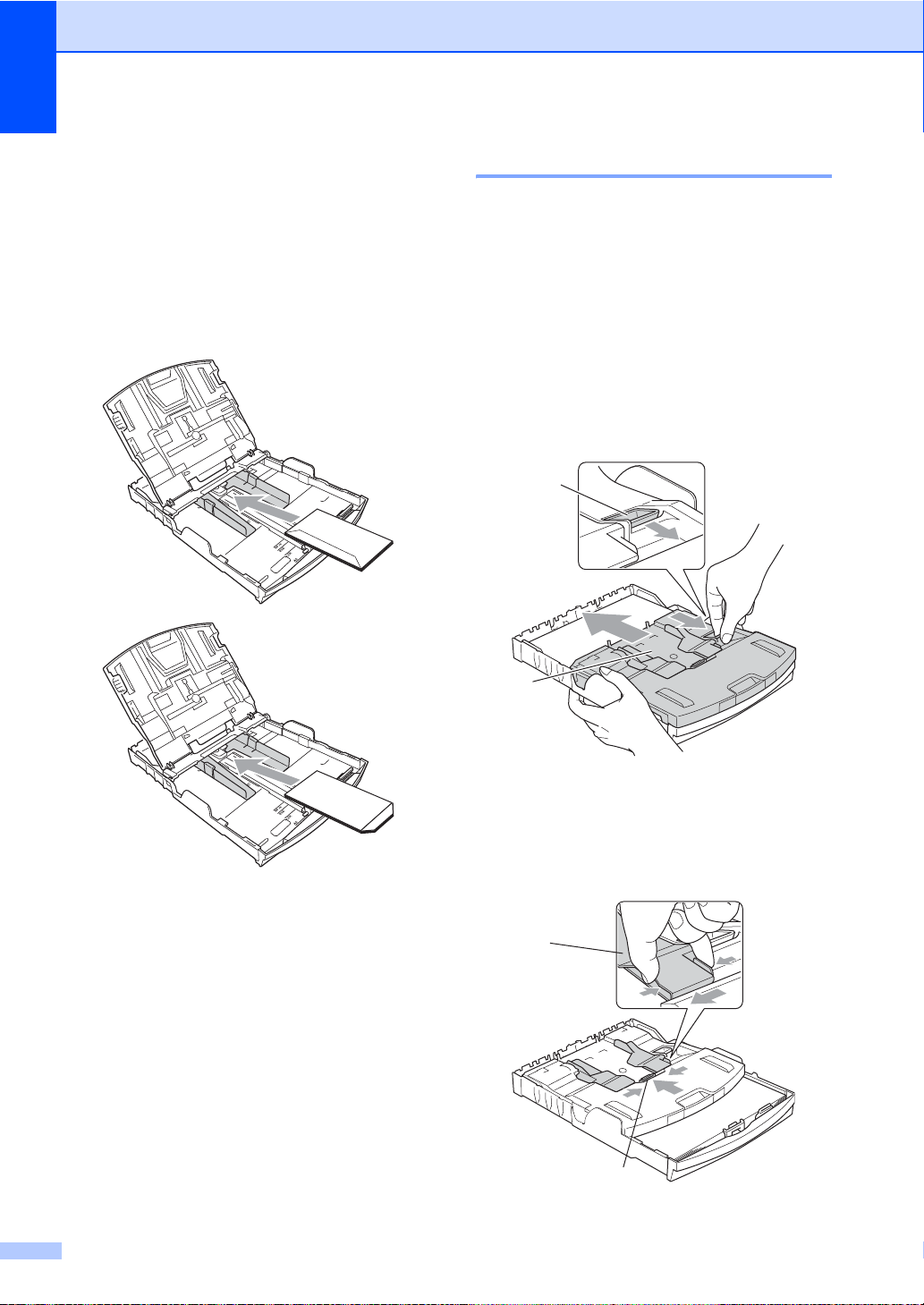
2. fejezet
Ha a borítékra történő nyomtatás során
problémákba ütközik, próbálja meg
a következőket:
a Ügyeljen rá, hogy nyomtatás közben
a fedél vagy a boríték oldalsó szélénél,
vagy pedig a hátsó szélénél legyen.
b Állítsa be az alkalmazásban a méretet
és a margót.
Fotópapír behelyezése 2
2
Használja a papírtálca felső részén lévő
fotópapír tálcát, ha Foto (10 × 15 cm) vagy
Foto L típusú papírra szeretne ny om ta tn i.
A fotópapír tálca használatakor nem kell
kivenni a papírt az alatta lévő tálcából.
a Nyomja össze a kék fotótálca kioldó
gombot (1) jobb mutatóujjával és
hüvelykujjával, majd tolja a fotótálcát
előre úgy, hogy az a fotónyomtatási
pozícióba (2) kattanjon.
1
2
3
3 Fotópapír tálca
b Nyomja meg és csúsztassa el
a papíroldalvezetőket (1), majd
a papírhosszvezetőt (2), hogy
illeszkedjenek a papír méretéhez.
1
2
14
Page 29

Papír és dokumentumok betöltése
c Helyezze a fotópapírt a fotópapír
tálcára, majd finoman igazítsa
a papíroldalvezetőket a papírhoz.
Ügyeljen rá, hogy az oldalvezetők
hozzáérjenek a papír széleihez.
Megjegyzés
• Vigyázzon, hogy a papírt ne nyomja
be túlságosan; ekkor ugyanis a papír
felpúposodhat a tálca végén és adagolási
problémákat okozhat.
• Mindig győződjön meg róla, hogy a papír
nincs meggyűrődve.
d Ha végzett a fotók nyomtatásával,
helyezze vissza a fotópapír tálcát
a normál nyomtatási pozícióba.
Nyomja össze a kék fotótálca kioldó
gombot (1) jobb mutatóujjával és
hüvelykujjával, majd tolja a fotótálcát
vissza úgy, hogy az kattanjon (2).
1
A kisméretű nyomatok
kivétele a készülékből 2
Amikor a készülék kisméretű papírt dob
ki a kimeneti papírtálcára, azt nehéz
lehet elérni. Győződjön meg róla, hogy
a nyomtatás befejeződött, majd húzza
ki teljesen a tálcát a készülékből.
2
2
15
Page 30

2. fejezet
Nyomtatási terület 2
A nyomtatási terület a használt alkalmazás beállításaitól függ. Az alábbi ábrák a nem nyomtatható
területeket mutatják papírlap és boríték esetén. A készülék akkor tud nyomtatni a papírlap árnyalt
területeire, ha a szegély nélküli nyomtatás funkció rendelkezésre áll és be van kapcsolva.
(Lásd: Nyomtatás Windows
útmutatóban a CD-ROM-on.)
Papírlap Borítékok
3
1
®
vagy Nyomtatás és faxolás Macintosh® a Szoftver használati
4
3
4
1
2
Fent (1) Lent (2) Bal oldalt (3) Jobb oldalt (4)
Papírlap 3 mm 3 mm 3 mm 3 mm
Borítékok 12 mm 24 mm 3 mm 3 mm
Megjegyzés
A szegély nélküli nyomtatás funkció borítékoknál nem elérhető.
2
16
Page 31

Papír és dokumentumok betöltése
Papír és egyéb nyomtatási média betöltése
A nyomtatási minőség függ a használt
papírfajtától.
A lehető legjobb nyomtatási minőség
eléréséhez mindig állítsa be a papír típusát
a behelyezett papír típusának megfelelően.
Használhat normál papírt, tintasugaras papírt
(bevonatos papírt), fényes papírt, átlátszó
papírokat és borítékokat.
Nagyobb mennyiségű papírt megvétele előtt
célszerű kipróbálni az egyes papírtípusokat.
A legjobb eredmények eléréséhez
használjon Brother papírt.
Ha inkjet papírra (bevonatos papírra),
írásvetítő fóliára és fotópapírra nyomtat,
mindig válassza ki a megfelelő nyomtatási
adathordozót a nyomtató
illesztőprogramjának Basic lapfülén
vagy a menü Paper Type beállításában.
(Lásd: Papírtípus a(z) 25. oldalon.)
Ha Brother fotópapírra nyomtat, töltsön be
egy külön lapot ugyanabból a fotópapírból
a papírtálcára. A csomag tartalmaz egy
erre a célra fenntartott extra lapot.
Átlátszó papírra vagy fotópapírra történő
nyomtatás esetén egyből vegye
ki az elkészült lapokat, egyesével, az
elkenődés elkerülése és a papírelakadás
megelőzése érdekében.
Ne érjen hozzá a papír nyomtatott
felületéhez közvetlenül a nyomtatás után;
előfordulhat, hogy a felület még nem
száradt meg teljesen, és megmaradnak
rajta az ujjlenyomatai.
Ajánlott nyomtatási média 2
Hogy a legjobb minőségű nyomtatást érje el,
a Brother papírokat ajánljuk. (Lásd az alábbi
2
táblázatot.)
Amennyiben az Ön országában nem kapható
Brother papír, azt ajánljuk, próbáljon ki
különböző fajta papírokat, mielőtt nagyobb
mennyiséget vásárolna.
Ha fóliára nyomtat, a „3M Transparency Film”
fóliát javasoljuk.
Brother papír
Papírtípus Tétel
A4 Normál BP60PA
A4 Fényes fotó BP71GA4
A4 Inkjet (matt) BP60MA
10 × 15 cm Fényes fotó BP71GP
A nyomtatási média használata és kezelése 2
Tárolja a papírt az eredeti
csomagolásban, és tartsa lezárva.
Vigyázzon, hogy a papír ne gyűrődjön
meg, és óvja azt a nedvesség, közvetlen
napfény és hő káros hatásaitól.
Ne érjen hozzá a fotópapír fényes
(bevonatos) oldalához. A fotópapírt
a fényes oldalával lefelé helyezze be.
Az átlátszó papír egyik oldalához se
érjen hozzá, mert az könnyedén felszívja
a nedvességet, és így romlik a nyomat
minősége. A lézernyomtatókhoz/
lézermásolókhoz tervezett átlátszó
papíroknál beszennyeződhet a következő
dokumentum is. Kizárólag tintasugaras
nyomtatáshoz ajánlott átlátszó papírokat
használjon.
2
Számítógépes nyomtatásnál csak a papír
mindkét oldalára nyomtathat. Lásd:
Nyomtatás Windows
használati útmutatóban a CD-ROM-on.
®
a Szoftver
17
Page 32

2. fejezet
Helytelen beállítás
Az alábbi papírfajtákat NE használja:
• Sérült, felkunkorodott, gyűrött,
szabálytalan alakú papír.
1
1
1 2 mm vagy nagyobb mértékben
• Nagyon fényes vagy textúrás papír.
• Olyan papírt, ami nem rendezhető
egységes kötegbe.
• Keresztszálirányú papírt.
A papírtálca kapacitása 2
Max. 50 lap 80 g/m2 A4 papír.
A fóliát és a fotópapírt laponként
kell elvenni a kimeneti papírtálcáról,
hogy ne maszatolódjon.
18
Page 33

Papír és dokumentumok betöltése
A helyes nyomtatási média kiválasztása 2
Papírtípus és -méret a különböző műveletekhez 2
Papírtípus Papírméret Használat
Fax Másolás Photo
Capture
Papírlap Letter 215,9 × 279,4 mm Igen Igen Igen Igen
A4 210 × 297 mm Igen Igen Igen Igen
Legal 215,9 × 355,6 mm Igen Igen – Igen
Executive 184 × 267 mm – – – Igen
JIS B5 182 × 257 mm – – – Igen
A5 148 × 210 mm – Igen – Igen
A6 105 × 148 mm – – – Igen
Kártyák Fotó 10 × 15 cm – Igen Igen Igen
Fotó L 89 × 127 mm – – – Igen
Fotó 2L 13 × 18 cm – – Igen Igen
Indexkártya 127 × 203 mm – – – I gen
Levelezőlap 1 100 × 148 mm – – – Igen
Levelezőlap 2 (dupla) 148 × 200 mm – – – Igen
Borítékok C5 boríték 162 × 229 mm – – – Igen
DL boríték 110 × 220 mm – – – Igen
COM-10 105 × 241 mm – – – Igen
Monarch 98 × 191 mm – – – Igen
JE4 boríték 105 × 235 mm – – – Igen
Átlátszó
papírok
Letter 215,9 × 279,4 mm – Igen – Igen
A4 210 × 297 mm – Igen – Igen
Nyomtató
2
19
Page 34

2. fejezet
Papír súlya, vastagsága és kapacitása 2
Papírtípus Súly Vastagság Lapok
száma
Papírlap Normál papír
Inkjet papír
Fényes papír
Kártyák Fotó kártya
Indexkártya
Levelezőlap
Borítékok
64 - 120 g/m
64 - 200 g/m
Max. 220 g/m
Max. 220 g/m
Max. 120 g/m
Max. 200 g/m
75 - 95 g/m
2
2
2
2
2
2
2
0,08 - 0,15 mm 100
0,08 - 0,25 mm 20
Max. 0,25 mm 20
Max. 0,25 mm 20
Max. 0,15 mm 30
Max. 0,25 mm 30
Max. 0,52 mm 10
Átlátszó papírok – – 10
1
Max. 100 lap 80 g/m2 papír.
2
Fotó 10 × 15 cm és Fotó L papírok esetén használja a fotópapír tálcát. (Lásd: Fotópapír behelyezése
a(z) 14. oldalon.)
3
A BP71 (260 g/m2) papír kifejezetten a tintasugaras Brother készülékekhez lett tervezve.
1
2, 3
2, 3
20
Page 35

Papír és dokumentumok betöltése
Dokumentum betöltés 2
Készíthet másolatokat, faxolhat és szkennelhet
ADF-ből (automatikus dokumentumadagoló)
és a szkennerüvegről.
Az ADF használata 2
Az ADF legfeljebb 15 lapot tartalmazhat és
a lapokat egyenként adagolja. Használjon alap
2
80 g/m
a papírokat, mielőtt az ADF-be helyezi őket.
Ajánlott környezet 2
Hőmérséklet: 20 - 30 °C
Páratartalom: 50 - 70%
Papír: 80 g/m
Támogatott dokumentumméretek 2
Hosszúság: 148 - 355,6 mm
Szélesség: 148 - 215,9 mm
Súly: 64 - 90 g/m
papírt, és mindig levegőztesse át
2
2
a Hajtsa le az ADF dokumentumtartó
fülét (1).
b Alaposan levegőztesse át az oldalakat.
c Igazítsa a papírvezetőket úgy, hogy
a dokumentumok szélességéhez
illeszkedjenek.
d Helyezze a dokumentumokat
a nyomtatandó oldalukkal lefelé,
felső részükkel előre az ADF-be,
amíg úgy nem érzi, hogy elérik
az adagoló hengert.
1
NE hagyjon vastag dokumentumokat
a szkennerüvegen. Ellenkező esetben
az ADF-ben papírelakadás keletkezhet.
VIGYÁZAT
2
A dokumentumok betöltésének módja2
NE húzza meg a dokumentumot
az adagolás közben.
NE használjon hullámos, felpödörődött,
gyűrött, hajtogatott, tépett, kapcsos,
papírkapcsos vagy ragasztós, maszatos,
fűzött papírt.
NE használjon kartonpapírt, újságot
vagy ruhaanyagot.
Győződjön meg róla, hogy
VIGYÁZAT
a dokumentumok teljesen megszáradtak.
Ha a szkennerüveget használja2
A szkennerüveget könyvoldalak vagy
különálló lapok faxolására, másolására
vagy szkennelésére használhatja.
Támogatott dokumentumméretek 2
Hosszúság: Max. 297 mm
Szélesség: Max. 215,9 mm
Súly: Max. 2 kg
21
Page 36

2. fejezet
A dokumentumok betöltésének módja2
Megjegyzés
A szkennerüveg használatához
az ADF-nek üresnek kell lennie.
a Emelje fel a dokumentumfedelet.
b A bal oldalon és felül lévő
dokumentumvezetők figyelembevételével
helyezze a dokumentumot fejjel lefelé
a szkennerüveg bal felső részére.
Szkennelési terület 2
A nyomtatási terület a használt alkalmazás
beállításaitól függ. Az alábbi ábra azt
a területet mutatja, ahol nem lehet szkennelni.
3
1
Használat Dokumen-
tumméret
Fax Letter 3 mm 4 mm
A4 3 mm (szken-
Legal 3 mm 4 mm
Másolás Minden
papírméret
Szkennelés Minden
papírméret
4
2
Fent (1)
Lent (2)
3 mm 3 mm
3 mm 3 mm
Bal
oldalt (3)
Jobb
oldalt (4)
nerüveg)
3mm
(ADF)
1mm
c Zárja vissza a dokumentumfedelet.
Könyv vagy vastag dokumentum
szkennelésekor NE csapja vagy nyomja
le a fedelet.
22
VIGYÁZAT
Page 37

3
Általános beállítás 3
Energiatakarékos üzemmód 3
A készüléket energiatakarékos módba
teheti, ha megnyomja a Power Save
(Energiatakarékos mód) gombot.
De telefonhívásokat fogadhat
energiatakarékos módban is. További
információért faxok fogadásáról
energiatakarékos módban lásd a táblázatot
itt: 24. oldal. A késleltetett küldésre beállított
faxokat elküldi a készülék. Sőt még vissza
is kereshet faxokat a Távoli visszakeresés
funkcióval, ha épp nincs gépközelben. Ha
más műveleteket akar végezni, ki kell
mozdítania a készüléket
az energiatakarékos módból.
Megjegyzés
Ha külső telefont vagy üzenetrögzítőt
csatlakoztatott a készülékhez, az mindig
elérhető.
Hogyan tegye a készüléket energiatakarékos módba 3
Megjegyzés
• Még akkor is, ha a készüléket
energiatakarékos módba tette, az időnként
megtisztítja a nyomtatófejet a nyomtatási
minőség fenntartása érdekében.
• Ha a tápkábelt kihúzza, a készülék
üzemképtelenné válik.
• Testre szabhatja az energiatakarékos
módot, hogy az automatikus fejtisztítást
leszámítva semmiféle működés ne legyen
elérhető. (Lásd: Energiatakarékos mód
beállítása a(z) 23. oldalon.)
Energiatakarékos mód beállítása 3
Testre szabhatja a készülék Power Save
(Energiatakarékos mód) gombját. A g yá ri
beállítás Fax Fogadás:Be. A készülék
tud faxokat vagy hívásokat fogadni
energiatakarékos módban is. Ha nem akarja,
hogy a készülék faxokat vagy hívásokat
fogadjon, kapcsolja ezt a beállítást
Fax Fogadás:Ki.
3
a Nyomja meg a Power Save
(Energiatakarékos mód) gombot.
Az LCD-kijelzőn megjelenik egy üzenet,
mely szerint nem használhatja a telefont,
mivel az ki van kapcsolva.
Válassza az Igen opciót.
Az LCD-kijelzőn megjelenik
a Leállítás üzenet, a kijelző
még néhány másodpercig üzemben
marad, aztán elsötétül.
Hogyan mozdítsa ki a készüléket az energiatakarékos módból 3
a Nyomja meg a Power Save
(Energiatakarékos mód) gombot.
Az LCD a dátumot és időt mutatja.
a Nyomja meg a MENÜ gombot.
b A a vagy b gombok segítségével
jelenítse meg az Ált. beáll. opciót.
c Válassza ki az Ált. beáll. opciót.
d A a vagy b gombok segítségével
jelenítse meg a Kímélő beáll. opciót.
e Válassza ki a Kímélő beáll. opciót.
f Válassza ki a Fax Fogadás:Ki
vagy Fax Fogadás:Be lehetőséget.
(MFC-790CW) Ugorjon a(z) h.
lépésre.
(MFC-990CW) Ha a Fax
Fogadás:Be lehetőséget
választja, ugorjon a(z) g. lépésre.
Ha a Fax Fogadás:Ki lehetőséget
választja, ugorjon a(z) h. lépésre.
23
Page 38

3. fejezet
g Válassza ki a Csengőhang:Be
lehetőséget.
Állítsa be a Csengőerősséget Halk,
Közep vagy Hangos értékre. (Lásd:
Csengetés hangereje a(z) 26. oldalon.)
h Nyomja meg a Stop/Exit (Stop/Kilépés)
gombot.
Megjegyzés
Ha a Csengőhang:Ki lehetőséget
választja, akkor a készülék nem fog
csörögni bejövő hívás esetén.
MFC-790CW
Be/Ki
beállítás
Fax
Fogadás:
1, 2
Be
(gyári
beállítás)
Fax
Fogadás:
Ki
1
Nem fogadhat faxot a Mono Start (Start (Mono))
vagy Colour Start (Start (Színes)) gombbal.
2
Telefonhívások fogadásához emelje fel
a kézibeszélőt.
3
Amikor csatlakoztatva van egy külső TAD
és a Fax észlelés funkció be van kapcsolva.
4
Állítsa be, mielőtt kikapcsolja a készüléket.
Fogadás
Elérhető működések
mód
Csak fax
Fax/Tel
3
Kézi
Fax fogadás
Fax észlelése
Késleltetett fax4
Faxtovábbítás
Fax tárolása4
Fax előnézet
PC fax fogadás4
Távoli visszakeresés
Ü.R Fax fogadás
Bejövő üzenet
rögzítése
Fax észlelés Időzítő
Faxtovábbítás4
Fax tárolása
Fax előnézet4
PC fax fogadás4
Távoli visszakeresés
Kézi Fax észlelése
Késleltetett fax
— A nyomtatófej
tisztításán kívül más
működés nem áll
rendelkezésre.
4
4
4
4
4
MFC-990CW
Be/Ki
beállítás
Fax
Fogadás:
1, 2
Be
(gyári
beállítás)
4
Fax
Fogadás:
Ki
1
4
Nem fogadhat faxot a Mono Start (Start (Mono))
vagy Colour Start (Start (Színes)) gombbal.
2
Telefonhívások fogadásához használja
a vezetéknélküli kézibeszélőt.
3
Amikor csatlakoztatva van egy külső TAD
és a Fax észlelés funkció be van kapcsolva.
4
Állítsa be, mielőtt kikapcsolja a készüléket.
5
Nem fogadhat faxot automatikusan, ha a fogadás
módot Fax/Tel állította.
Fogadás
mód
Csak fax
3
Kézi
Elérhető
működések
Fax fogadás
Fax észlelése
Késleltetett fax
Faxtovábbítás4
Fax tárolása4
Fax előnézet
PC fax fogadás4
Távoli visszakeresés
Ü.R Fax fogadás
Bejövő üzenet
rögzítése
Fax észlelése
Késleltetett fax
Faxtovábbítás4
Fax tárolása
Fax előnézet4
PC fax fogadás4
Távoli visszakeresés
Kézi
Fax/Tel
Fax észlelése
Késleltetett fax4
5
— A nyomtatófej
tisztításán kívül más
működés nem áll
rendelkezésre.
4
4
4
4
4
4
24
Page 39

Általános beállítás
Üzemmód időzítő 3
A készülék 4 üzemmód billentyűvel rendelkezik
a vezérlőpaneljén: Fax, Scan (Szkennel),
Copy (Másolás) és Photo Capture.
Megváltoztathatja az időtartamot, amelynek
elteltével az utolsó szkennelés, másolás
vagy Photo Capture művelet után a készülék
visszatér fax módba. Ha a Ki lehetőséget
választja, a készülék abban az üzemmódban
marad, amiben utoljára használta.
a Nyomja meg a MENÜ opciót.
b A a vagy b gombok segítségével
jelenítse meg az Ált. beáll. opciót.
c Válassza ki az Ált. beáll. opciót.
Papírbeállítások 3
Papírtípus 3
A legjobb nyomtatási minőség eléréséhez
állítsa be a készüléket a használt
papírtípusnak megfelelően.
3
a Nyomja meg a MENÜ opciót.
b A a vagy b gombok segítségével
jelenítse meg az Ált. beáll. opciót.
c Válassza ki az Ált. beáll. opciót.
d A a vagy b gombok segítségével
jelenítse meg a Papír típus opciót.
e Válassza ki a Papír típus opciót.
f Válassza ki a Sima Papír, Tintasu.
Papír, Brother BP71, Egyéb
Fényes vagy Átlátszó lehetőséget.
g Nyomja meg a Stop/Exit (Stop/Kilépés)
gombot.
d A a vagy b gombok segítségével
jelenítse meg a Mód időzítő opciót.
e Válassza ki a Mód időzítő opciót.
f Válassza ki a 0 Mp., 30 Mp., 1 Min,
2 Min, 5 Min vagy Ki lehetőséget.
g Nyomja meg a Stop/Exit (Stop/Kilépés)
gombot.
Megjegyzés
A készülék nyomtatott oldalával felfelé
ereszti ki a papírt a készülék elején lévő
papírtálcára. Átlátszó papírra vagy fényes
papírra történő nyomtatás esetén egyből
vegye ki az elkészült lapokat, egyesével,
az elkenődés elkerülése és
a papírelakadás megelőzése érdekében.
25
Page 40

3. fejezet
Papírméret 3
Másolatok készítéséhez ötféle papír
használható: Letter, Legal, A4, A5 és
10 × 15 cm. faxok nyomtatásához hárémféle:
Letter, Legal és A4. Ha változtatja a betöltött
papír méretét, egyúttal változtatnia kell
a papírméret beállítását is, hogy a készülék
az esetleg bejövő faxot rá tudja illeszteni
az oldalra.
a Nyomja meg a MENÜ opciót.
b A a vagy b gombok segítségével
jelenítse meg az Ált. beáll. opciót.
c Válassza ki az Ált. beáll. opciót.
d A a vagy b gombok segítségével
jelenítse meg a Papír méret opciót.
e Válassza ki a Papír méret opciót.
f Válassza ki az A4, A5, 10x15cm,
Letter vagy Legal lehetőséget.
Hangerőszabályozás 3
Csengetés hangereje 3
Több hangerőszintet választhat Hangos
és Ki között.
A készülék a következő változtatásig megtartja
az új beállítást. A hangerőt a menüből is lehet
változtatni, a következőképpen.
Hangerő-szabályozás a menüből 3
a Nyomja meg a MENÜ opciót.
b A a vagy b gombok segítségével
jelenítse meg az Ált. beáll. opciót.
c Válassza ki az Ált. beáll. opciót.
d A a vagy b gombok segítségével
jelenítse meg a Hangerősség opciót.
e Válassza ki a Hangerősség opciót.
g Nyomja meg a Stop/Exit (Stop/Kilépés)
gombot.
f Válassza ki a Csengő opciót.
g Válassza ki a Halk, Közép, Hangos
vagy Ki lehetőséget.
h Nyomja meg a Stop/Exit (Stop/Kilépés)
gombot.
26
Page 41

Általános beállítás
Csipogó hangerő 3
Ha a hangjelzés be van kapcsolva, hallható
egy jelzés minden egyes gombnyomásnál,
vagy ha hibázott, faxot küldött vagy fogadott.
Több hangerőszintet választhat Hangos
és Ki között.
a Nyomja meg a MENÜ opciót.
b A a vagy b gombok segítségével
jelenítse meg az Ált. beáll. opciót.
c Válassza ki az Ált. beáll. opciót.
d A a vagy b gombok segítségével
jelenítse meg a Hangerősség opciót.
e Válassza ki a Hangerősség opciót.
f Válassza ki a Hangjelző opciót.
g Válassza ki a Halk, Közép, Hangos
vagy Ki lehetőséget.
h Nyomja meg a Stop/Exit (Stop/Kilépés)
gombot.
Hangszóró hangerő 3
Több hangerőszintet választhat Hangos
és Ki között.
a Nyomja meg a MENÜ opciót.
b A a vagy b gombok segítségével
jelenítse meg az Ált. beáll. opciót.
c Válassza ki az Ált. beáll. opciót.
d A a vagy b gombok segítségével
jelenítse meg a Hangerősség opciót.
e Válassza ki a Hangerősség opciót.
f Válassza ki a Hangszóró opciót.
g Válassza ki a Halk, Közép, Hangos
vagy Ki lehetőséget.
h Nyomja meg a Stop/Exit (Stop/Kilépés)
gombot.
A hangszóró hangerejét a Speaker Phone
(Kihangosító) gombbal is be lehet állítani.
a Nyomja meg a Speaker Phone
(Kihangosító) gombot.
b A d vagy c gombok segítségével
jelenítse meg a Hangerősség opciót.
3
c Válassza ki a Hangerősség opciót.
d Nyomja meg a d vagy c gombot.
Ez a beállítás addig marad meg,
amíg meg nem változtatja azt.
e Nyomja meg a Speaker Phone
(Kihangosító) gombot.
Megjegyzés
•A d vagy c gombok segítségével lehetősége
van rá, hogy a kimenő üzenetek (OGM) és
a bejövő üzenetek (ICM) lejátszása közben
is módosítsa a hangszóró hangerejét.
• Ha a Bejövő felvételmonitor opciót
KI értékre állítja, akkor a behallgatás
lehetőség nem elérhető, így nem fogja
hallani, ha a hívó fél üzenetet hagy.
Aműveletek hangereje ugyanakkor
továbbra is állítható a d vagy c gombok
segítségével.
27
Page 42

3. fejezet
Automatikus téli/nyári
időszámítás 3
Beállíthatja a készüléket, hogy automatikusan
váltson téli/nyári időszámításra. Egy óráv al
előre állítja magát tavasszal, és egy órával
vissza ősszel. Ellenőrizze, hogy akészülékben
a pontos Idö&dátum van-e beállítva.
a Nyomja meg a MENÜ opciót.
b A a vagy b gombok segítségével
jelenítse meg az Ált. beáll. opciót.
c Válassza ki az Ált. beáll. opciót.
d A a vagy b gombokkal jelenítse
meg a Nyári idősz. opciót.
e Válassza ki a Nyári idősz. opciót.
f Válassza ki a Ki (vagy Be) lehetőséget.
g Nyomja meg a Stop/Exit (Stop/Kilépés)
gombot.
Alvó üzemmód 3
Beállíthatja, hogy mennyi ideig legyen
a készülék üresjáratban (1 - 60 perc)
mielőtt készenléti állapotba kapcsolna.
A visszaszámlálás újraindul, ha bármilyen
műveletet végrehajt a készüléken.
a Nyomja meg a MENÜ opciót.
b A a vagy b gombok segítségével
jelenítse meg az Ált. beáll. opciót.
c Válassza ki az Ált. beáll. opciót.
d A a vagy b gombok segítségével
jelenítse meg az Alvásmód opciót.
e Válassza ki az Alvásmód opciót.
f Válassza ki a 1 Min, 2 Min, 3 Min,
5 Min, 10 Min, 30 Min vagy 60 Min
lehetőséget, attól függően, hogy mennyi
ideig szeretné, hogy a készülék
készenléti módban legyen, mielőtt
az alvásmódba kapcsolna.
g Nyomja meg a Stop/Exit (Stop/Kilépés)
gombot.
28
Page 43

Általános beállítás
LCD-kijelző 3
LCD kontraszt 3
Lehetőség van az LCD kontrasztjának
beállítására az élesebb és élénkebb kép
elérése érdekében. Ha az LCD nehezen
olvasható, módosítsa a kontras zt be állí tá st.
a Nyomja meg a MENÜ opciót.
b A a vagy b gombok segítségével
jelenítse meg az Ált. beáll. opciót.
c Válassza ki az Ált. beáll. opciót.
d A a vagy b gombok segítségével
jelenítse meg a LCD Beáll. opciót.
e Válassza ki a LCD Beáll. opciót.
f Válassza ki a LCD Kontraszt opciót.
g Válassza ki a Világos, Közép
vagy Sötét opciót.
h Nyomja meg a Stop/Exit (Stop/Kilépés)
gombot.
A háttérvilágítás elsötétedési
időzítésének beállítása 3
Beállíthatja, hogy az LCD háttérvilágítása
mennyi ideig maradjon égve, miután visszatért
a készenléti képernyőre.
a Nyomja meg a MENÜ opciót.
3
b A a vagy b gombok segítségével
jelenítse meg az Ált. beáll. opciót.
c Válassza ki az Ált. beáll. opciót.
d A a vagy b gombok segítségével
jelenítse meg az LCD Beáll. opciót.
e Válassza ki a LCD Beáll. opciót.
f Válassza ki a Dim Időzítő.
g Válassza ki a 10 Mp., 20 Mp., 30 Mp.
vagy Ki lehetőséget.
h Nyomja meg a Stop/Exit (Stop/Kilépés)
gombot.
A háttérvilágítás fényerejének beállítása 3
Ha az LCD nehezen olvasható, módosítsa
a kontraszt beállítást.
a Nyomja meg a MENÜ opciót.
b A a vagy b gombok segítségével
jelenítse meg az Ált. beáll. opciót.
c Válassza ki az Ált. beáll. opciót.
d A a vagy b gombok segítségével
jelenítse meg a LCD Beáll. opciót.
e Válassza ki a LCD Beáll. opciót.
f Válassza ki a Hátsóvilágítás
opciót.
g Válassza ki a Világos, Közép
vagy Sötét opciót.
h Nyomja meg a Stop/Exit (Stop/Kilépés)
gombot.
29
Page 44

4
Biztonsági jellemzők 4
Memória biztonság 4
A Memória biztonság funkció segítségével
megakadályozhatja, hogy illetéktelenek
férjenek hozzá a készülék memóriájához.
A továbbiakban nem lesz képes Késleltetett
faxok vagy lehívási műveletek beállítására.
Azonban minden korábban beállított
Késleltetett fax elküldésre kerül még akkor is,
ha bekapcsolja a Memória biztonság funkciót,
így azok nem veszhetnek el.
Amikor a Memória biztonság funkció Be van
kapcsolva, az alábbi műveletek érhetők el:
Faxok fogadása memóriába
(a memóriakapacitás erejéig)
Fax küldés (ha a Fax küldés opció már
Be volt kapcsolva)
Távoli visszakeresés (ha a Fax tárolása
opció már Be volt kapcsolva)
V ezetéknélküli kézibeszél ő
(csak MFC-990CW esetén)
• Híváskezdeményezés
• Hívásfogadás
• Hívóazonosító megjelenítése
(előfizetői szolgáltatással)
Amikor a Memória biztonság funkció
Be van kapcsolva, az alábbi műveletek
NEM érhetők el:
Beérkező faxok nyomtatása
Faxok küldése
Másolás
PC nyomtatás
Szkennelés
PhotoCapture
PC Fax fogadás
V ezetéknélküli kézibeszél ő
(csak MFC-990CW esetén)
• Intercom
• Hívásátirányítás
• Vezetéknélküli kézibeszélő
regisztrálása
Vezérlőpanel-műveletek
Megjegyzés
• A memóriában lévő faxok nyomtatása,
a Memória biztonság opció kikapcsolása.
• A Memória biztonság bekapcsolásához
előbb ki kell kapcsolni a PC fax fogadás
opciót.
• Ha elfelejti a Memória biztonság jelszavát,
hívja Brother viszonteladóját segítségért.
Memória biztonság jelszó beállítása és változtatása 4
Megjegyzés
Ha már beállította a jelszót, nem
szükséges ismételten beállítani.
A jelszó első alkalommal történő
beállítása
a Nyomja meg a MENÜ opciót.
b A a vagy b gombok segítségével
jelenítse meg a Fax opciót.
c Válassza ki a Fax opciót.
d A a vagy b gombok segítségével
jelenítse meg a Vegyes opciót.
e Válassza ki a Vegyes opciót.
f A a vagy b gombok segítségével
jelenítse meg a Memória bizt. opciót.
g Válassza ki a Memória bizt. opciót.
h Adjon meg egy 4 számjegyű jelszót az
LCD-kijelzőn lévő gombok segítségével.
Nyomja meg az OK opciót.
i Amikor az LCD-kijelzőn az Ell.:
üzenet látható, adja meg újra a jelszót.
Nyomja meg az OK opciót.
j Nyomja meg a Stop/Exit (Stop/Kilépés)
gombot.
4
30
Page 45

Biztonsági jellemzők
A memória biztonsági kód módosítása4
a Nyomja meg a MENÜ opciót.
b A a vagy b gombok segítségével
jelenítse meg a Fax opciót.
c Válassza ki a Fax opciót.
d A a vagy b gombok segítségével
jelenítse meg a Vegyes opciót.
e Válassza ki a Vegyes opciót.
f A a vagy b gombok segítségével
jelenítse meg a Memória bizt.
opciót.
g Válassza ki a Memória bizt. opciót.
h Válassza ki a Jelszó megadás opciót.
i Adja meg a jelenlegi 4 számjegyű
jelszót az LCD-kijelzőn lévő gombok
segítségével.
Nyomja meg az OK opciót.
j Adja meg az új 4 számjegyű jelszót az
LCD-kijelzőn lévő gombok segítségével.
Nyomja meg az OK opciót.
c Válassza ki a Fax opciót.
d A a vagy b gombok segítségével
jelenítse meg a Vegyes opciót.
e Válassza ki a Vegyes opciót.
f A a vagy b gombok segítségével
jelenítse meg a Memória bizt.
opciót.
g Válassza ki a Memória bizt. opciót.
h Válassza ki a Biztonsági beá. opciót.
i Adja meg a beállított 4 számjegyű
jelszót az LCD-kijelzőn lévő gombok
segítségével.
Nyomja meg az OK opciót.
A készülék kikapcsol, és az LCD-kijelzőn
megjlenik a Memóriavédelem üzenet.
Megjegyzés
Áramkimaradás esetén a memória kb.
24 órán át őrzi meg a tartalmat.
A memória biztonság kikapcsolása 4
a Válassza ki a Kiold opciót.
4
k Amikor az LCD-kijelzőn az Ell.:
üzenet látható, adja meg ismét az új
jelszót az LCD-kijelzőn lévő gombok
segítségével.
Nyomja meg az OK opciót.
l Nyomja meg a Stop/Exit (Stop/Kilépés)
gombot.
A memória biztonság be-/kikapcsolása 4
A memória biztonság bekapcsolása 4
a Nyomja meg a MENÜ opciót.
b A a vagy b gombok segítségével
jelenítse meg a: Fax opciót.
b Adja meg a beállított 4 számjegyű
jelszót az LCD-kijelzőn lévő gombok
segítségével.
Nyomja meg az OK opciót.
A Memória biztonság automatikusan
kikapcsol.
Megjegyzés
Ha hibás jelszót ad meg, az LCD-kijelzőn
a Rossz jelszó üzenet jelenik meg,
és a készülék kikapcsolt állapotban
marad. A készülék addig marad
Biztonsági üzemmódban, amíg
a beállított jelszót meg nem adja.
31
Page 46

4. fejezet
32
Page 47

Bekezdés II
Fax II
Fax küldése 34
Fax fogadása 43
Telefon és külső eszközök 59
Tárcsázás és számok tárolása 68
Digitális üzenetrögzítő 76
Jelentések nyomtatása 81
Lehívás 83
Page 48

5
Fax / Tel
St and ard
Au to
Ki
Fax küldése 5
Belépés fax üzemmódba5
Ha faxok akar küldeni, vagy megváltoztatni
a faxküldés és -fogadás beállításait, nyomja
meg a (Fax) gombot, mire az elkezd
kéken világítani.
Az LCD-n megjelenik:
Fax/Tel
Fax Felbontás
Standard
Nyomja meg a d vagy c gombot a Fax gomb
opcióinak böngészéséhez. Egyes funkciók
csak monokróm fax küldésekor elérhetők.
Fax Felbontás (Lásd: 39. oldal.)
Kontraszt (Lásd: 38. oldal.)
Körfaxolás (Lásd: 37. oldal.)
Előnézet (Lásd: 36. oldal.)
Időzítő (Lásd: 40. oldal.)
Körfax (Lásd: 40. oldal.)
Közvetl.küld (Lásd: 39. oldal.)
Lehívó adás (Lásd: 85. oldal.)
Lehívó vétel (Lásd: 83. oldal.)
Tengertúli-mód (Lásd: 40. oldal.)
Szkenüveg méret (Lásd: 35. oldal.)
Új alapért.áll. (Lásd: 41. oldal.)
Gyári visszaáll. (Lásd: 41. oldal.)
Válassza ki a kívánt opciót.
Kontraszt
Auto
Körfaxolás
Ki
Gyorstárcs.Előzmények
Faxolás ADF-ből 5
a Nyomja meg a (Fax) go m bo t.
b Helyezze a dokumentumot
a beolvasandó oldalával lefelé az
ADF-be. (Lásd: Az ADF használata
a(z) 21. oldalon.)
c Írja be a faxszámot a tárcsázófelületen.
Faxszámot ezen kívül úgy is megadhat,
hogy megnyomja a Gyorstárcs.
gombot, megnyomja a kívánt számot,
majd kiválasztja a Küldjön egy
faxot opciót.
Megjegyzés
Küldés előtt megtekintheti a faxot, ha
az Előnézet opciót Be értékre állítja.
A részleteket lásd: Kimenő fax előnézete
a(z) 36. oldalon.
d Nyomja meg a Mono Start (Start (Mono))
vagy Colour Start (Start (Színes))
gombot.
A készülék elkezdi beolvasni
a dokumentumot.
Megjegyzés
• Megszakításhoz nyomja meg a Stop/Exit
(Stop/Kilépés) gombot.
• Ha mono faxot küld, és a memória tele
van, akkor valós idejű küldés történik.
34
Page 49

Fax küldése
Faxolás a szkennerüvegről 5
A szkennerüvegről könyvoldalakat is lehet
egyenként faxolni. A dokumentumok legfeljebb
Letter vagy A4 méretűek lehetnek.
Többoldalas színes faxot nem lehet küldeni.
Megjegyzés
Mivel egyszerre csak egy oldalt lehet
beolvasni, többoldalas dokumentum
küldésénél egyszerűbb az ADF-et
használni.
a Nyomja meg a (Fax) g ombot.
b A dokumentumot faxolni kívánt oldalával
lefelé helyezze a szkennerüvegre. (Lásd:
Ha a szkennerüveget használja
a(z) 21. oldalon.)
c Adja meg a faxszámot a tárcsázófelületen
vagy a Gyorstárcs. opció segítségével.
Megjegyzés
Küldés előtt megtekintheti a faxot az
Előnézet gombbal. A részleteket lásd:
Kimenő fax előnézete a(z) 36. oldalo n .
d Nyomja meg a Mono Start (Start
(Mono)) vagy Colour Start (Start
(Színes)) gombot.
A Mono Start (Start (Mono)) gomb
megnyomásával a készülék megkezdi
az első oldal szkennelését. Ugorjon
a(z) e. lépésre.
A Colour Start (Start (Színes))
gomb lenyomására a készülék
megkezdi a küldést.
e Amikor az LCD-kijelzőn megjelenik
a Következő Oldal? üzenet, az
alábbi lehetőségek közül választhat:
Ha egy oldalt küld, válassza a Nem
lehetőséget (vagy nyomja meg újra
a Mono Start (Start (Mono))
gombot).
A készülék elkezdi küldeni
a dokumentumot.
f Helyezze a következő oldalt
a szkennerüvegre.
Nyomja meg a Mono Start (Start
(Mono)) vagy Colour Start (Start
(Színes)) gombot.
A készülék elkezdi beolvasni az oldalt.
(Ismételje meg a(z) e és f lépéseket
minden további oldal esetén.)
Letter méretű dokumentumok
faxolása a szkennerüvegről 5
Ha a dokumentumok Letter méretűek,
a Szkenüveg méret opciót Letter értékre
kell állítani. Más beállítás esetén a faxok
oldalsó része lemarad.
a Nyomja meg a (Fax) gombot.
b Nyomja meg a d vagy c gombot
a Szkenüveg méret opció
megjelenítéséhez.
c Válassza ki a Szkenüveg méret
opciót.
d Válassza ki a Letter lehetőséget.
Megjegyzés
A leggyakrabban használt beállítást
elmentheti, ha alapértelmezettnek állítja
be. (Lásd: A módosított beállítások
elmentése alapértelmezettként
a(z) 41. oldalon.)
Színes fax küldése 5
A készülék színes faxokat is tud küldeni olyan
készülékekre, amelyek támogatják ezt
a tulajdonságot.
Színes faxok nem tárolhatók a memóriában.
Ha színes faxot küld, a készülék valós időben
küldi el (még akkor is, ha a Közvetl.küld
Ki van kapcsolva).
5
Ha több oldalt küld, válassza az Igen
lehetőséget ugorjon a(z) f. lépésre.
35
Page 50

5. fejezet
Kimenő fax előnézete 5
Küldés előtt megtekintheti a faxot. A Valós
idejű küldést és a Lehívó RX-et Ki-re kell
állítani, ha ezt a funkciót kívánja használni.
(Lásd: Valós idejű küldés a(z) 39. oldalon és
Lehívó fogadás a(z) 83. oldalon.)
a Nyomja meg a (Fax) g ombot.
b A d vagy c gombok segítségével
jelenítse meg az Előnézet opciót.
c Válassza ki az Előnézet opciót.
d Válassza ki a Be lehetőséget.
e Helyezze be a dokumentumot.
f Írja be a faxszámot a tárcsázófelületen.
A faxszám megadásához
a Gyorstárcs. opciót is használhatja.
Ezután a a vagy b gombok segítségével
jelenítse meg a kívánt számot, nyomja
meg a számot, majd válassza ki
a Küldjön egy faxot opciót.
Megjegyzés
A Mono Start (Start (Mono)) gomb
megnyomásakor a memóriában tárolt
fax elküldésre kerül, majd törlődik.
h Nyomja meg a Mono Start (Start
(Mono)) gombot.
Folyamatban lévő faxolási
feladat törlése 5
Ha meg akarja szakítani a faxolást, miközben
a készülék szkennel, tárcsáz vagy küld,
nyomja meg a Stop/Exit (Stop/Kilépés)
gombot.
g Nyomja meg a Mono Start (Start
(Mono)) gombot.
A készülék elkezdi beolvasni
a dokumentumot, és a kimenő fax
megjelenik az LCD-n.
Amikor a fax megjelenik, nyomja meg
a MENÜ gombot. A gombok megjelennek
az LCD-kijelzőn; ezt követően hajtsa
végre az alábbi műveleteket.
Gomb Leírás
Fax nagyítása.
Fax kicsinyítése.
vagy
vagy
d Vissza az előző oldalra.
c Előre a következő oldalra.
Függőleges görgetés.
Vízszintes görgetés.
Fax elforgatása az óra járása
szerint.
Az előnézeti táblázat bezárása.
36
Page 51

Fax küldése
Üzenetszórás (csak monokróm) 5
Az üzenetszórás azt jelenti, hogy ugyanazt
a faxot a készülék automatikusan több
faxszámra küldi el. Ugyanabba az
üzenetszórásba bevonhat a csoportok vagy
gyorstárcsázás alatt tárolt számokat is és
legfeljebb 50 manuálisan tárcsázott számot.
Az üzenetszórás végeztével a készülék
üzenetszórási jelentést nyomtat.
a Nyomja meg a (Fax) g ombot.
b Helyezze be a dokumentumot.
c A d vagy c gombok segítségével
jelenítse meg a Körfaxolás opciót.
d Válassza ki a Körfaxolás opciót.
e Így lehet számokat hozzáadni az
üzenetszóráshoz:
Válassza ki az Adjon hozzá
számot opciót, és adjon meg egy
számot az LCD-kijelzőn lévő gombok
segítségével.
Nyomja meg az OK opciót.
Válassza ki a Gyorstárcs. opciót.
Nyomja meg a vagy gombot az
Ábécé sorrend vagy a Számsorrend
lehetőség kiválasztásához. Jelölje ki
azokat a bejegyzéseket, amelyeket
hozzá szeretné adni a körfaxhoz.
Nyomja meg az OK opciót.
f Miután minden faxszámot megadott
a(z) e. lépés ismétlésével, nyomja meg
az OK gombot.
g Nyomja meg a Mono Start (Start
(Mono)) gombot.
# 01
Megjegyzés
• Ha csoportszámokat nem használt, akár
250 különböző számra is „szórhatja”
a faxokat.
• Az elérhető memória attól függően
változhat, hogy milyen fajta feladatok
vannak a memóriában, és hány helyet
választ ki körfaxolásra. Ha kihasználja
a körfaxolás maximális keretét, a kettős
hozzáférés és a késleltetett faxolás
funkció már nem használható.
• Ha a memória megtelt, állítsa le
aműveletet a Stop/Exit (Stop/Kilépés)
gombbal. Ha több oldalt olvasott be, nyomja
meg a Mono Start (Start (Mono)) gombot,
hogy elküldje a memóriában tárolt részt.
Folyamatban lévő körfaxolás
megszakítása 5
a Nyomja meg a Stop/Exit (Stop/Kilépés)
gombot.
b Válasszon az alábbi lehetőségek közül:
Egy komplett körfax megszakításához
válassza a Teljes körfax opciót.
Ugorjon a(z) c. lépésre.
Az aktuális feladat megszakításához
nyomja meg a kijelzőn a tárcsázott
szám gombját. Ugorjon a(z) d.
lépésre.
A megszakítás nélküli kilépéshez
nyomja meg a Stop/Exit
(Stop/Kilépés) gombot.
c Amikor az LCD-kijelzőn megjelenik a teljes
körfax megszakítására vonatkozó üzenet,
az alábbi lehetőségek közül választhat:
A jóváhagyáshoz válassza ki az
Igen opciót.
A megszkaítás nélküli kilépéshez
nyomja meg a Nem vagy a Stop/Exit
(Stop/Kilépés) gombot.
5
d Válasszon az alábbi lehetőségek közül:
Az aktuális feladat megszakításához
nyomja meg az Igen gombot.
A megszkaítás nélküli kilépéshez
nyomja meg a Nem vagy a Stop/Exit
(Stop/Kilépés) gombot.
37
Page 52

5. fejezet
Fax / Tel
St and ard
Au to
Ki
További küldési
műveletek 5
Fax küldése összetett beállításokkal 5
Mielőtt elküld egy faxot, az alábbiak bármely
kombinációját módosíthatja: felbontás,
kontraszt, szkennelési méret, tengerentúli
mód, késleltetett fax időzítő, lehívó küldés,
valós idejű küldés.
a Nyomja meg a (Fax) g ombot.
Az LCD-n megjelenik:
Fax/Tel
Fax Felbontás
Standard
b A d vagy c gombok segítségével
jelenítse meg a módosítani kívánt
beállítást, nyomja meg a beállítást,
majd válassza ki a kívánt opciót.
Kontraszt
Auto
Körfaxolás
Ki
Gyorstárcs.Előzmények
Kontraszt 5
Ha a dokumentum túl világos vagy sötét,
meg lehet változtatni a kontrasztot. A legtöbb
dokumentumra jól használható a gyári Auto
beállítás. Automatikusan kiválasztódik
a dokumentumhoz illő legjobb kontraszt.
Használja a Világos beállítást, ha világos
dokumentumot küld. Használja a Sötét
beállítást, ha sötét dokumentumot küld.
a Nyomja meg a (Fax) go m bo t.
b A d vagy c gombok segítségével
jelenítse meg a Kontraszt opciót.
c Válassza ki a Kontraszt opciót.
d Válassza ki az Auto, Világos vagy
Sötét lehetőséget.
Megjegyzés
Annak ellenére, hogy a Világos vagy
Sötét került kiválasztásra, a következő
esetekben a készülék mégis az Auto
beállítással küldi el a faxot:
• Ha színes faxot küld.
c A többi beállítás módosításához térjen
vissza a b. lépéshez.
Megjegyzés
• A legtöbb beállítás ideiglenes, és
a készülék faxolás után visszatér
az alapbeállításokhoz.
• A leggyakrabban használt beállítások
közül néhányat alapbeállításokként el
lehet menteni. Ezek a beállítások addig
maradnak meg, amíg meg nem változtatja
azokat. (Lásd: A módosított beállítások
elmentése alapértelmezettként
a(z) 41. oldalon.)
38
•Ha aFotó lehetőséget választja a fax
felbontásaként.
Page 53

Fax küldése
Fax felbontásának módosítása 5
A küldött fax minősége javítható a fax
felbontásának módosításával.
a Nyomja meg a (Fax) g ombot.
b A d vagy c gombok segítségével
jelenítse meg a Fax Felbontás
opciót.
c Válassza ki a Fax Felbontás opciót.
d Válassza ki a kívánt felbontást.
Megjegyzés
Négy különböző felbontás választható
monokróm faxok esetében, kettő pedig
színes faxok esetében.
Monokróm
Standard A legtöbb gépelt dokumentum
esetében megfelelő.
Finom Megfelel kisebb betűk
esetében; az adás kicsit tovább
tart, mint normál felbontással.
Szuperfinom Megfelel kisebb betűk, grafikák
esetében; az adás tovább tart,
mint finom felbontással.
Fotó Akkor használja, ha
a do k umentum a szürke
különböző árnyalatait
tartalmazza, vagy fénykép.
Ez a felbontás igényli
a leghosszabb adásidőt.
Színes
Standard A legtöbb gépelt dokumentum
esetében megfelelő.
Finom Akkor használja, ha
a do k umentum egy fénykép.
Az adás ideje hosszabb, mint
a normál felbontásé.
Ha a Szuperfinom vagy Fotó beállítást
választja, majd megnyomja a Colour
Start (Start (Színes)) gombot egy fax
küldéséhez, a készülék a faxot a Finom
beállítással küldi el.
Kettős hozzáférés
(csak monokróm) 5
Tárcsázhat egy számot, és megkezdheti
egy fax beolvasását a memóriába – akár
miközben a készülék memóriából faxol,
faxokat fogad vagy számítógépről nyomtat.
Az LCD-n látható az új feladat száma és az
elérhető memória.
A memóriába beolvasható oldalak számát
befolyásolja a rajtuk található adatmennyiség.
Megjegyzés
Ha a Memória megtelt üzenet jelenik
meg szkennelés közben, nyomja meg
a Stop/Exit (Stop/Kilépés) gombot
a törléshez, vagy a Mono Start (Start
(Mono)) gombot a szkennelt oldalak
küldéséhez.
Valós idejű küldés 5
Amikor faxot küld, a készülék először
beolvassa azt a memóriájába a k üldés előtt.
Majd, amint a telefonvonal szabad, elkezdi
a tárcsázást és a küldést.
Ha a memória tele van, és Ön az ADF-ből
küld fekete-fehér faxot, akkor a készülék azt
valós időben fogja elküldeni (még akkor is,
ha a Közvetl.küld beállítás értéke Ki
van kapcsolva).
Előfordulhat, hogy egy fontos dokumentumot
azonnal akar majd küldeni, és nem kíván
a memóriából történő küldésre várni.
Bekapcsolhatja a Közvetl.küld.
a Nyomja meg a (Fax) gombot.
b A d vagy c gombok segítségével
jelenítse meg a Közvetl. küld opciót.
c Válassza ki a Közvetl. küld opciót.
d Válassza ki a Be lehetőséget.
Megjegyzés
Valós idejű küldésnél az automatikus
újratárcsázási funkc ió nem működik
a szkennerüveg használatakor.
39
5
Page 54

5. fejezet
Tengerentúli üzemmód 5
Ha a tengerentúlra való faxoláskor
problémák adódnak a telefonvonal
esetleges interferenciája miatt, javasoljuk,
hogy kapcsolja be a tengerentúli módot.
Miután ezzel a funkcióval faxolt, a funkció
kikapcsolja magát.
a Nyomja meg a (Fax) g ombot.
b Helyezze be a dokumentumot.
c A d vagy c gombok segítségével jelenítse
meg a Tengertúli-mód opciót.
d Válassza ki a Tengertúli-mód opciót.
e Válassza ki a Be (vagy Ki) lehetőséget.
Késleltetett faxolás (csak monokróm) 5
Napközben max. 50 faxot tárolhat
a memóriában 24 órán belüli küldésre.
Ezeket a készülék az Ön által a f. lépésben
megadott időpontban küldi el.
a Nyomja meg a (Fax) g ombot.
b Helyezze be a dokumentumot.
c A d vagy c gombok segítságáveé
jelenítse meg az Időzítő opciót.
d Válassza ki az Időzítő opciót.
e Válassza ki a Be lehetőséget.
f Adja meg a fax kívánt küldési időpontját
(24 órás formátumban) az LCD-kijelzőn
lévő gombok segítségével.
(Például adjon meg 19:45-öt.)
Nyomja meg az OK opciót.
Megjegyzés
A memóriába beolvasható oldalak száma
az oldalakra nyomtatott adatmennyiségtől
függ.
Késleltetett kötegelt küldés (csak monokróm) 5
Késleltetett faxok küldése esetén a készülék
segíteni fog a művelet gazdaságosabbá
tételében: szétválogatja a memóriában
található faxokat címzett és küldési időpont
szerint. Minden azonos időben, azonos címre
küldendő késleltetett faxot összegyűjt, és
egyetlen faxként küldi el őket, hogy küldési
időt spóroljon meg.
a Nyomja meg a (Fax) go m bo t.
b A d vagy c gombok segítségével
jelenítse meg a Körfax opciót.
c Válassza ki a Körfax opciót.
d Válassza ki a Be lehetőséget.
e Nyomja meg a Stop/Exit (Stop/Kilépés)
gombot.
Várakozó feladatok
ellenőrzése és törlése 5
Ellenőrizheti, hogy mely feladatok várnak
még küldésre a memóriában, és törölhet
belőlük. (Ha nincs ilyen feladat, az LCD-n
ez látható: Nincs feladat.)
a Nyomja meg a MENÜ opciót.
b A a vagy b gombok segítségével
jelenítse meg a Fax opciót.
c Válassza ki a Fax opciót.
d A a vagy b gombok segítségével
jelenítse meg a Feladattörlés
opciót.
e Válassza ki a Feladattörlés opciót.
A várakozó feladatok megjelennek az
LCD-n.
f A a vagy b gombokkal végigböngészheti
a feladatokat, és kiválaszthatja, hogy
melyiket akarja törölni.
Nyomja meg az OK opciót.
40
Page 55

Fax küldése
g Válasszon az alábbi lehetőségek közül:
A törléshez válassza az Igen
lehetőséget.
Ha még egy feladatot akar törölni,
ugorjon a(z) f. lépésre.
A törlés nélküli kilépéshez válassza
a Nem lehetőséget.
h Ha befejezte, nyomja meg a Stop/Exit
(Stop/Kilépés) gombot.
A módosított beállítások elmentése alapértelmezettként5
Elmentheti a Fax Felbontás, Kontraszt,
Szkenüveg méret, Előnézet és
Közvetl.küld lehetőségei közül
a leggyakrabban használtakat, ha
alapbeállításnak állítja be őket. Ezek
a beállítások addig maradnak meg,
amíg meg nem változtatja azokat.
a Nyomja meg a (Fax) g ombot.
A beállítások visszaállítása a gyári alapértelmezett értékekre 5
Lehetőség van a módosított beállítások gyári
alapértelmezett értékekre való visszaállítására.
Ezek a beállítások addig maradnak meg, amíg
meg nem változtatja azokat.
a Nyomja meg a (Fax) gombot.
b A d vagy c gombok segítségével
jelenítse meg a Gyári visszaáll.
opciót.
c Válassza ki a Gyári visszaáll.
opciót.
d Válassza ki az Igen opciót.
e Nyomja meg a Stop/Exit (Stop/Kilépés)
gombot.
5
b Nyomja meg a d vagy c gombot, hogy
kiválassza a változtatandó lehetőséget
a menüből. Válassza ki az új opciót.
A műveletet minden módosítani kívánt
beállításnál hajtsa végre.
c Miután végzett a beállítások
módosításával, a d vagy c gombok
segítségével jelenítse meg az
Új alapért.áll. opciót.
d Válassza ki az Új alapért.áll.
opciót.
e Válassza ki az Igen opciót.
f Nyomja meg a Stop/Exit (Stop/Kilépés)
gombot.
41
Page 56

5. fejezet
Fax manuális küldése 5
A manuális küldés során hallhatja a tárcsázást,
a csengetést és a faxfogadó hangokat a fax
küldése során.
a Nyomja meg a (Fax) g ombot.
b Helyezze be a dokumentumot.
c A tárcsahang fogadásához tegye
a következőket:
(MFC-790CW) Nyomja meg
a Speaker Phone (Kihangosító)
gombot a készüléken, vagy emelje
fel a kézibeszélőt.
(MFC-990CW) Nyomja meg
a Speaker Phone (Kihangosító)
gombot a készüléken, vagy nyomja
meg a (Beszéd) gombot
a vezetéknélküli kézibeszélőn.
d Tárcsázza a faxszámot
a tárcsázófelületen.
e Ha hallja a faxhangot, nyomja meg
a Mono Start (Start (Mono)) vagy
Colour Start (Start (Színes)) gombot.
Ha a szkennerüveget használja, nyomja
meg a Küldés gombot a fax
elküldéséhez.
c Nyomja meg a Mono Start (Start
(Mono)) vagy Colour Start (Start
(Színes)) gombot.
Ha a szkennerüveget használja,
nyomja meg a Küldés gombot
a fax elküldéséhez.
d Tegye vissza a kagylót.
Nincs több memória üzenet 5
Ha Memória megtelt üzenetet kap,
miközben egy fax első oldalát olvassa be,
nyomja meg a Stop/Exit (Stop/Kilépés)
gombot a faxolás megszakításához.
Ha egy rákövetkező oldal szkennelése
közben Memória megtelt üzenetet kap,
megnyomhatja a Mono Start (Start (Mono))
gombot az eddig beszkennelt oldalak
elküldésével, vagy a Stop/Exit
(Stop/Kilépés) gombbal leállíthatja
aműveletet.
Megjegyzés
Ha nem akarja törölni a tárolt faxokat,
hogy memóriát szabadítson fel, elküldheti
a faxokat közvetlen küldés módban is.
(Lásd: Valós idejű küldés
a(z) 39. oldalon.)
f Ha a kézibeszélőt felvette, tegye azt le.
Fax küldése a telefonbeszélgetés végén 5
Lehetőség van a telefonbeszélgetések
végén faxot küldeni, még mielőtt a felek
megbontanák a vonalat.
a Kérje meg a másik felet, hogy várja meg
a fax hangot (sípolást), majd nyomja
meg az indítás vagy küldés gombot
a hívás megszakítása előtt.
b Helyezze be a dokumentumot.
42
Page 57

Fax fogadása 6
6
Fogadási módok 6
Válasszon fogadási módot attól függően, hogy milyen külső készülék csatlakozik
a berendezéshez, és milyen szolgáltatások érhetők el a telefonhálózaton.
A fogadási mód kiválasztása 6
Alapértelmezésben a készülék automatikusan fogadja a rá küldött faxokat. Az alábbi ábra segít
amegfelelő üzemmód kiválasztásában.
Fogadási módokkal kapcsolatos bővebb információkért lásd: Fogadási módok használata
a(z) 45. oldalon.
Használja a beépített TAD-ot?
Igen
Nem
Szeretné a készüléke telefonos szolgáltatásait használni (amennyiben azok
rendelkezésre állnak), vagy szeretne a készülék által használt telefononvonalra
csatlakoztatott külső telefont illetve külső telefonos üzenetrögzítőt használni?
Lásd digitális TAD.
6
Igen
Egy külső telefonos üzenetrögzítő hangüzenet szolgáltatásait
használja?
Nem
Szeretné, hogy a készülék automatikusan
megválaszolja a fax- és telefonhívásokat?
* Javasoljuk a Fax észlelés Be kapcsolását.
Nem
Csak Fax
Kézi
Nem
Fax/Tel
Igen
Kézi*
Igen
43
Page 58

6. fejezet
A fogadási mód beállításához kövesse az alábbi utasításokat.
a Nyomja meg a MENÜ gombot.
b A a vagy b gombok segítségével jelenítse meg az Alapbeáll. opciót.
c Válassza ki az Alapbeáll. opciót.
d A a vagy b gombok segítségével jelenítse meg a Vételi mód opciót.
e Válassza ki a Vételi mód opciót.
f Válassza ki a Csak fax, Fax/Tel vagy Kézi lehetőséget.
g Nyomja meg a Stop/Exit (Stop/Kilépés) gombot.
Az LCD kijelzőn megjelenik az aktuális fogadási mód.
44
Page 59

Fax fogadása
Fogadási módok használata 6
Egyes fogadási módokban a készülék
automatikusan válaszol (Csak fax és
Fax/Tel). Előfordulhat, hogy módosítani
kívánja a csengetés késleltetését, mielőtt
ezeket a módokat választaná. (Lásd:
Csengetés késleltetése a(z) 46. oldalon.)
Csak fax 6
Csak fax módban minden hívás
automatikusan faxhívásként kerül
megválaszolásra.
Fax/Tel 6
A Fax/Tel mód segít automatikusan kezelni
a beérkező hívásokat, mivel felismeri,
fax-vagy telefonhívásról van-e szó, és az
alábbi módok egyikén kezeli őket:
A beérkező faxokat automatikusan
fogadja.
A telefonhívások az F/T csengéssel
érkeznek, ami figyelmeztet a hívás
fogadására. Az F/T csengés egy gyors,
dupla csengetés, amelyet a készülék ad ki.
(Lásd még: F/T csengetési idő (csak
Fax/Telefon módban) a(z) 46. oldalon és
Csengetés késleltetése a(z) 46. oldalon.)
Hangüzenet rögzítésével hasznos
információkkal szolgálhat hívói számára, vagy
megkérheti őket, hogy tartsák a vonalat, amíg
várakoznak. A hívófelek ezt az üzenetet akkor
hallják, amikor az F/T csengés szól. A hívófél
ilyenkor nem tud üzenetet hagyni. Lásd:
Kimenő üzenet (OGM) a(z) 76. oldalon.
Kézi 6
A kézi mód kikapcsolja az összes automatikus
hívásfogadási funkciót, kivéve ha a BT Hívójel
szolgáltatást vagy egy külső telefonos
üzenetrögzítőt (TAD) használ.
Ha kézi módban akar faxot fogadni, nyomja
meg a Speaker Phone (Kihangosító) gombot,
vagy emelje fel a külső telefon kagylóját. Ha
faxhangot hall (rövid, ismétlődő sípolások),
nyomja meg a Mono Start (Start (Mono)) vagy
Colour Start (Start (Színes)) gombot. A Fax
észlelés funkciót is használhatja a készülékkel
azonos vonalon lévő telefon kagylójának
felemelésével.
Lásd még: Fax észlelése a(z) 47. oldalon .
TAD 6
A TAD segít automatikusan kezelni
a beérkező hívásokat, mivel felismeri, faxvagy telefonhívásról van-e szó, és az alábbi
módok egyikén kezeli őket:
A beér ke ző faxokat automatikusan
fogadja.
A telefonon hívó felek tudnak üzenetet
hagyni.
A TAD mód beállítását illetően lásd: 76. oldal.
Ha a TAD mód Be van kapcso lva,
akkor az felülbírálja a fogadási mód
beállításait. A kijelzőn a Ü.R üzenet
látható.
Ha a TAD mód Ki van kapcsol v a,
akkor a fogadási mód visszatér az
eredeti beállításokra. (Lásd: A belső
TAD üzenetrögzítő TAD módja
a(z) 76. oldalon.)
6
45
Page 60

6. fejezet
Fogadási módok beállításai 6
Csengetés késleltetése 6
A csengetés késleltetése beállítja, hogy
hányszor csöngjön ki a készülék, mielőtt
Csak fax vagy Fax/Tel módban
válaszolna. Ha a készülékkel egy vonalon
külső vagy melléktelefonjai vannak, válassza
a maximális csengésszámot.
(Lásd: Műveletek melléktelefonról
a(z) 65. oldalon és Fax észlelése
a(z) 47. oldalon.)
Ha a beszélgetési díj csökkentő Be van
kapcsolva, akkor a csengéskésleltető
beállításnak nincs hatása. Lásd:
A beszélgetési díj csökkentő beállítása
a(z) 79. oldalon.
a Nyomja meg a MENÜ opciót.
b A a vagy b gombok segítségével
jelenítse meg a Fax opciót.
F/T csengetési idő (csak
Fax/Telefon módban) 6
Ha valaki hívja a készüléket, Ön és a hívó
fél is normális telefoncsengést hall majd.
A csengetések száma a csengetési
késleltetés beállításban határozható meg.
Ha a hívás fax, akkor a készülék fogadni
fogja, ha azonban a h ívás telefonhívás,
a készülék az F/T csengéssel (gyors kettős
csengetés) jelez majd, annyi ideig, ahogy azt
Ön beállította. Ha az F/T csengetést hallja,
azt jelenti, a másik oldalon egy hívó személy
várja, hogy vegye fel a kagylót.
Mivel az F/T csengetést a készülék adja
ki, mellék- és külső telefonok nem fognak
csengeni; de a hívást bármelyik telefonról
megválaszolhatja. (Bővebben lásd: Távoli
kódok használata a(z) 67. oldalon.)
a Nyomja meg a MENÜ opciót.
b A a vagy b gombok segítségével
jelenítse meg a Fax opciót.
c Válassza ki a Fax opciót.
c Válassza ki a Fax opciót.
d A a vagy b gombok segítségével
jelenítse meg a Fogadás beáll.
opciót.
e Válassza ki a Fogadás beáll. opciót.
f A a vagy b gombok segítségével
jelenítse meg a Késleltetés opciót.
g Válassza ki a Késleltetés opciót.
h Válassza ki ismét a Késleltetés
opciót.
i Válassza ki, hogy hány csengetés
után kapcsoljon be az üzenetrögzítő.
Ha a 0 választja, a készülék egyáltalán
nem csöng ki.
j Nyomja meg a Stop/Exit (Stop/Kilépés)
gombot.
46
d A a vagy b gombok segítségével
jelenítse meg a Fogadás beáll.
opciót.
e Válassza ki a Fogadás beáll. opciót.
f A a vagy b gombok segítségével
jelenítse meg a F/t csöngetés
opciót.
g Válassza ki a F/t csöngetés opciót.
h Válassza ki a beérkező
hívásfigyelmeztetés hosszát (20, 30, 40
vagy 70 másodperc).
i Nyomja meg a Stop/Exit (Stop/Kilépés)
gombot.
Megjegyzés
Ha a hívó fél az ál/kettős csengetés során
leteszi a kagylót, a készülék akkor is
a beállított ideig cseng ki.
Page 61

Fax fogadása
Fax észlelése 6
Ha a Fax észlelése Be van kapcsolva: 6
A készülék a faxhívást automatikusan
fogadja akkor is, ha Ön fogadja a hívást.
Ha a Vétel feliratot látja az LCD-n vagy
„csiripelést” hall a kagylóban, csak tegye
le a kagylót. Az Ön készüléke majd elvégzi
a többit.
Ha a Fax észlelése opció Auto értékre
van állítva:
A készülék csak akkor fogadja a faxhívásokat
automatikusan, ha azokat a készülék
kézibeszélőjén, vezetéknélküli
kézibeszélőjén vagy kihangosítóján keresztül
fogadja. Ha melléktelefonról fogadta a hívást,
nyomja meg a következőket: l 5 1. (Lásd:
Műveletek melléktelefonról a(z) 65. oldalon.)
Ha a Fax észlelése Ki van kapcsolva: 6
Ha a készüléknél van, és faxhívás
fogadásához felemeli a k agylót, nyomja
meg a Mono Start (Start (Mono)) vagy
Colour Start (Start (Színes)) gombot, majd
a Fogadás gombot a fax fogadásához.
Ha melléktelefonról fogadta a hívást,
nyomja meg a l 5 1. (Lásd: Műveletek
melléktelefonról a(z) 65. oldalon.)
Megjegyzés
• Ha ez a funkció Be van kapcsolva,
de a készülék nem kapcsolódik
a faxhíváshoz, ha Ön felveszi egy mellékvagy külső telefon kagylóját, nyomja meg
a távoli aktiválási kódot l 5 1.
• Ha számítógépről faxol ugyanazon
a telefonvonalon, és a készülék elfogja
őket, a faxészlelést kapcsolja Ki.
• (MFC-990CW) Ha a vezetéknélüli
kézibeszélőt általában nem a készülék
6
közelében tartja, azt tanácsoljuk, hogy
hagyja bekapcsolva a Fax észlelés opciót.
Ha a Fax észlelése opció ki van kapcsolva
és Ön egy faxhívást fogad, akkor oda kell
mennie a készülékhez és meg kell
nyomnia a Mono Start (Start (Mono))
vagy Colour Start (Start (Színes))
gombot.
a Nyomja meg a MENÜ gombot.
b A a vagy b gombok segítségével
jelenítse meg a Fax opciót.
c Válassza ki a Fax opciót.
d A a vagy b gombok segítségével
jelenítse meg a Fogadás beáll.
opciót.
e Válassza ki a Fogadás beáll. opciót.
6
f A a vagy b gombok segítségével
jelenítse meg a Fax észlelés opciót.
g Válassza ki a Fax észlelés opciót.
h Válassza ki a Be, Auto vagy Ki
lehetőséget.
i Nyomja meg a Stop/Exit (Stop/Kilépés)
gombot.
47
Page 62

6. fejezet
Fogadás memóriába (csak monokróm) 6
Egyszerre csak egy Fogadás memóriába
műveletet használhat:
Fax továbbítása
Fax tárolása
PC Fax fogadás
Ki
Választását bármikor megváltoztathatja.
Ha a Fogadás memórába műveletek
átállításakor még vannak a memóriában
fogadott faxok, az LCD-kijelzőn üzenet
jelenik meg. (Lásd: Memóriafogadási
műveletek módosítása a(z) 51. oldalon.)
Fax továbbítása 6
Ha a faxtovábbítást választja, a készülék
a fogadott faxot a memóriában tárolja.
Ezután a készülék tárcsázza az Ön által
megadott faxszámot, és továbbítja a faxot.
a Nyomja meg a MENÜ opciót.
b A a vagy b gombok segítségével
jelenítse meg a Fax opciót.
c Válassza ki a Fax opciót.
d A a vagy b gombok segítségével
jelenítse meg a Fogadás beáll.
opciót.
e Válassza ki a Fogadás beáll. opciót.
f A a vagy b gombok segítségével
jelenítse meg a Memóriavétel opciót.
g Válassza ki a Memóriavétel opciót.
j Válassza ki a Háttér.nyomt:Be vagy
Háttér.nyomt:Ki lehetőséget.
Megjegyzés
•Ha aHáttér.nyomt:Be lehetőséget
választja, a készülék szintén kinyomtatja
a faxot, így Önnek lesz belőle egy példánya.
Ez egy biztonsági funkció a fax küldése
előtti áramszünet esetére vagy abban
az esetben, ha a fogadó készülékkel van
probléma. A Háttér.nyomt:Be funkció
nem működik, ha a Fax előnézet be van
kapcsolva.
• A készülék kb. 24 óráig tudja tárolni
a faxokat áramszünet esetén.
• Színes fax fogadásakor a készülék ugyan
kinyomtatja a színes faxot, de azt nem
továbbítja a megadott továbbítási számra.
k Nyomja meg a Stop/Exit (Stop/Kilépés)
gombot.
Fax tárolása 6
Ha a fax tárolását választja, a készülék
a fogadott faxot a memóriában tárolja.
A faxokat máshonnan is lehívhatja a távoli
visszakeresés parancsokkal.
Ha beállította a fax tárolását, a készülék
automatikusan biztonsági példányt is
nyomtat.
a Nyomja meg a MENÜ opciót.
b A a vagy b gombok segítségével
jelenítse meg a Fax opciót.
c Válassza ki a Fax opciót.
d A a vagy b gombok segítségével
jelenítse meg a Fogadás beáll.
opciót.
e Válassza ki a Fogadás beáll. opciót.
h Válassza ki a Fax küldés lehetőséget.
i Az LCD-kijelzőn lévő gombok
segítségével adja meg a számot (max.
20 számjegy), ahová küldeni szeretné
a faxot.
Nyomja meg az OK opciót.
48
f A a vagy b gombok segítségével
jelenítse meg a Memóriavétel opciót.
g Válassza ki a Memóriavétel opciót.
h Válassza ki a Fax tárolása opciót.
i Nyomja meg a Stop/Exit (Stop/Kilépés)
gombot.
Page 63

Fax fogadása
Megjegyzés
Színes faxok nem tárolhatók
a memóriában. Színes fax fogadásakor
a készülék kinyomtatja a színes faxot.
PC Fax fogadás 6
Ha bekapcsolja a PC-Fax fogadás funkciót,
a készülék a fogadott faxokat a memóriában
tárolja, és automatikusan továbbküldi
a számítógépre. Ezután a számítógépén
megnézheti és tárolhatja ezeket a f axokat.
A készülék akkor is fogadja és tárolja
a memóriában a faxokat, ha a számítógép
ki van kapcsolva (pl. éjszaka vagy hétvégén).
A memóriában tárolt fogadott faxok száma
megjelenik az LCD-kijelzőn.
Amikor bekapcsolja a számítógépet, és
a PC-FAX Receiving program fut, a készülék
automatikusan átküldi a számítógépre
a faxokat.
Ahhoz, hogy a fogadott faxokat át lehessen
küldeni a számítógépre, azon futnia kell
a PC-FAX Receiving programnak.
(Részletekért lásd: PC-FAX fogadás
a CD-ROM Szoftver használati
útmutatójában.)
Ha a Háttér.nyomt:Be funkciót választja,
a készülék ki is nyomtatja a faxot.
a Nyomja meg a MENÜ opciót.
b A a vagy b gombok segítségével
jelenítse meg a Fax opciót.
c Válassza ki a Fax opciót.
d A a vagy b gombok segítségével
jelenítse meg a Fogadás beáll.
opciót.
h Válassza ki a PC fax fogadás opciót.
i Válassza ki az <USB> lehetőséget vagy
azt a számítógépet, amelyiken fogadni
szeretné a faxokat.
j Nyomja meg az OK opciót.
k Válassza ki a Háttér.nyomt:Be
vagy Háttér.nyomt:Ki lehetőséget.
l Nyomja meg a Stop/Exit (Stop/Kilépés)
gombot.
Megjegyzés
• A PC Fax Receive nem támogatja
aMacOS
• A PC Fax fogadás beállítása előtt
a számítógépre fel kell telepíteni az
MFL-Pro Suite szoftvert. A számítógép
legyen a készülékhez csatlakoztatva és
bekapcsolva. (A PC-FAX fogadás
részleteit illetően tekintse meg a CD-n
található Szoftver használati útmutatót.)
• A készülék kb. 24 óráig tudja tárolni
a faxokat áramszünet esetén. De ha
a Háttér.nyomt:Be opciót választja,
akkor a készülék kinyomtatja a faxot,
így Ön rendelkezni fog egy példánnyal,
ha a fax számítógépre történő küldése
előtt áramkimaradás lépne fel.
• Ha hibaüzenetet kap, és a készülék nem
tudja kinyomtatni a memóriában tárolt
faxokat, ezzel a beállítással átküldheti
őket a számítógépre. (Részletekért lásd:
Hiba- és karbantartási üzenetek
a(z) 147. oldalon.)
• Színes fax fogadásakor a készülék ugyan
kinyomtatja a színes faxot, de azt nem
küldi el a számítógépre.
®
operációs rendszert.
6
e Válassza ki a Fogadás beáll. opciót.
f A a vagy b gombok segítségével
jelenítse meg a Memóriavétel opciót.
g Válassza ki a Memóriavétel opciót.
49
Page 64

6. fejezet
A célszámítógép módosítása 6
a Nyomja meg a MENÜ opciót.
b A a vagy b gombok segítségével
jelenítse meg a Fax opciót.
c Válassza ki a Fax opciót.
d A a vagy b gombok segítségével
jelenítse meg a Fogadás beáll.
opciót.
e Válassza ki a Fogadás beáll. opciót.
f A a vagy b gombok segítségével
jelenítse meg a Memóriavétel opciót.
g Válassza ki a Memóriavétel opciót.
h Válassza ki a PC fax fogadás opciót.
i Válassza ki az <USB> lehetőséget vagy
azt a számítógépet, amelyiken fogadni
szeretné a faxokat.
Nyomja meg az OK opciót.
g Válassza ki a Memóriavétel opciót.
h Válassza ki a Ki lehetőséget.
i Nyomja meg a Stop/Exit (Stop/Kilépés)
gombot.
Megjegyzés
Az LCD különböző lehetőségeket ajánl
fel, ha még vannak beérkezett faxok
a memóriában. (Lásd: Memóriafogadási
műveletek módosítása a(z) 51. oldalon.)
j Válassza ki a Háttér.nyomt:Be vagy
Háttér.nyomt.:Ki lehetőséget.
k Nyomja meg a Stop/Exit (Stop/Kilépés)
gombot.
Fogadás memóriába
műveletek kikapcsolása 6
a Nyomja meg a MENÜ opciót.
b A a vagy b gombok segítségével
jelenítse meg a Fax opciót.
c Válassza ki a Fax opciót.
d A a vagy b gombok segítségével
jelenítse meg a Fogadás beáll.
opciót.
e Válassza ki a Fogadás beáll. opciót.
f A a vagy b gombok segítségével
jelenítse meg a Memóriavétel opciót.
50
Page 65

Fax fogadása
Memóriafogadási műveletek
módosítása 6
Ha még vannak fogadott faxok a memóriában,
amikor Ön módosítja a fogadás memóriába
műveleteket, az LCD-kijelzőn a következő
kérdések egyike jelenik meg:
Össz.dok.törl.?
Össz. fax nyomt?
• Ha az Igen lehetőséget választja,
memóriában található faxok kitörlődnek
vagy kinyomtatásra kerülnek, mielőtt
a beállítás módosul. Ha már készült
biztonsági másolat, nem nyomtat újat.
•Ha aNem lehetőséget választja,
a memóriában található faxok nem
törlődnek, nem kerülnek kinyomtatásra,
és a beállítás nem módosul.
Ha fogadott faxok vannak a készülék
memóriájában, amikor Ön a PC fax
fogadás opcióról egy másik lehetőségre vált
[Fax küldés vagy Fax tárolása], nyomja
meg a a vagy b gombot a számítógép vagy
az USB kiválasztásához.
Az LCD megkérdezi a következőt:
Faxküldés PC-nek
•Ha az Igen, gombot nyomja meg,
a memóriában található fax ok
a számítógépre kerülnek, mielőtt
a beállítás módosul. A készülék
megkérdezi, hogy be akarja-e
kapcsolni a biztonsági nyomtatást.
(Részletekért lásd: PC Fax fogadás
a(z) 49. oldalon.)
•Ha aNem lehetőséget választja,
a memóriában található fax ok
nem törlődnek, nem kerülnek át
a számítógépre, és a beállítás
nem módosul.
Fax előnézet (csak
monokróm) 6
Fogadott fax előnézete 6
A fogadott faxokat megtekintheti az kijelzőn,
ha megnyomja a Fax előkép gombot az
LCD-kijelzőn. Ha a készülék készenléti
módban van, a kijelzőn felbukkanó üzenet
figyelmeztet az új faxokra.
Fax előnézet beállítása 6
a Nyomja meg a MENÜ opciót.
b A a vagy b gombok segítségével
jelenítse meg a Fax opciót.
c Válassza ki a Fax opciót.
d A a vagy b gombok segítségével
jelenítse meg a Fogadás beáll.
opciót.
e Válassza ki a Fogadás beáll. opciót.
f A a vagy b gombok segítségével
jelenítse meg a Fax előkép opciót.
g Válassza ki a Fax előkép opciót.
h Válassza ki a Be lehetőséget.
i Az LCD-kijelzőn megjelenik egy üzenet,
mely szerint ezt követően a faxok nem
kerülnek automatikusan kinyomtatásra
a fogadáskor.
Válassza ki az Igen opciót.
j Nyomja meg a Stop/Exit (Stop/Kilépés)
gombot.
6
51
Page 66

6. fejezet
Megjegyzés
• Ha a Fax előnézet opció ki van kapcsolva,
akkor a készülék csak kinyomtatni tudja
a színes beérkező faxokat. Ezeket
a memóriában nem tudja eltárolni.
• Ha a Fax előnézet opció be van kapcsolva,
nem készül biztonsági másolat a fogadott
faxokról, akkor sem, ha a Háttér nyomt.
opció Be van kapcsolva.
Fax előnézet használata 6
Ha fax érkezik, az LCD-n megjelenik
a felbukkanó üzenet (például: Új Fax 02).
a Válassza ki a Fax előkép opciót.
Az LCD-kijelzőn megjelenik az új
faxlista.
Megjegyzés
Az LCD-kijelzőn lévő Régi Fax fül
kiválasztásával a korábbi faxlista is
megtekinthető. Válassza ki az Új Fax
fület az új faxlistához való visszatéréshez.
b A a vagy b gombok segítségével
jelenítse meg a látni kívánt faxszámot.
Amikor a fax megjelenik az
LCD-kijelzőn, nyomja meg a Több
gombot; ekkor az alábbi gombok
jelennek meg az LCD-kijelzőn.
Akívántművelet végrehajtásához
nyomja meg a megfelelő gombot .
Gomb Leírás
Fax nagyítása.
Fax kicsinyítése.
vagy
vagy
Függőleges görgetés.
Vízszintes görgetés.
Fax elforgatása az óra járása
szerint.
Fax törlése.
A jóváhagyáshoz válassza
ki az Igen opciót.
Vissza az előző oldalra.
Előre a következő oldalra.
Vissza a fax listához.
Fax nyomtatása.
Az előnézeti táblázat bezárása.
c Válassza ki azt a faxot, amelyiket meg
szeretné tekinteni.
Megjegyzés
• Ha a fax nagy méretű, időbe telik,
amíg megjelenik az LCD-n.
• Az LCD megmutatja az aktuális
oldalszámot, valamint a fax teljes
oldalszámát is. Ha a fax több mint 99
oldalas, a teljes oldalszám így jelenik
meg: „XX”.
52
d Nyomja meg a Stop/Exit (Stop/Kilépés)
gombot.
Page 67

Fax fogadása
Fax nyomtatása 6
a Válassza ki a Fax előkép opciót.
b Válassza ki azt a faxot, amelyiket meg
szeretné tekinteni.
c Válassza ki a Több opciót.
d Válassza ki a (Nyomtat)
lehetőséget:
H a a fax többoldalas, ugorjon
a(z) e. lépésre.
Ha a fax egyoldalas, a nyomtatás
azonnal kezdetét veszi. Ugorjon
a(z) f. lépésre.
e Válasszon az alábbi lehetőségek közül:
A fax összes oldalának
kinyomtatásához válassza az
Összes nyomtatás lehetőséget.
Ugorjon a(z) f. lépésre.
A kijelzőn látható oldal
kinyomtatásához válassza a Jelen
old. nyomt. lehetőséget.
Az aktuális oldaltól az utolsóig
történő nyomtatáshoz válassza
a Nyomt. az akt. lapról
lehetőséget.
f Válasszon az alábbi lehetőségek közül:
A fax törléséhez válassza az Igen
lehetőséget.
A fax memóriában történő
megőrzéséhez válassza a Nem
lehetőséget.
A listában szereplő összes
fax nyomtatása
a Válassza ki a Fax előkép opciót.
b Válassza ki a Több opciót.
c Válassza ki az Össz. nyomt. opciót.
A listában szereplő összes fax törlése6
a Válassza ki a Fax előkép opciót.
b Válassza ki a Több opciót.
c Válassza ki az Össz. törl. opciót.
A jóváhagyáshoz válassza ki az Igen
opciót.
d Nyomja meg a Stop/Exit (Stop/Kilépés)
gombot.
A Fax előnézet funkció
kikapcsolása 6
a Válassza ki a Fax előkép opciót.
b Válassza ki a Több opciót.
c Válassza ki a Fax előnézet
kikapcs. opciót.
d A jóváhagyáshoz válassza ki az Igen
opciót.
e Ha a memória tartalmaz faxokat, hajtsa
végre az alábbiak egyikét:
Ha nem akarja kinyomtatni a tárolt
faxokat, válassza a Folytatás
lehetőséget.
A készülék jóváhagyást kér a tárolt
faxok törléséhez.
A jóváhagyáshoz válassza ki az
Igen opciót.
Ha az összes tárolt faxot ki akarja
nyomtatni, válassza a Minden fax
nyom. lehetőséget.
6
Ha nem akarja kikapcsolni a Fax
előnézet funkciót, válassza a Mégse
lehetőséget.
Nyomja meg a Stop/Exit
(Stop/Kilépés) gombot.
6
d Nyomja meg a Stop/Exit (Stop/Kilépés)
gombot.
53
Page 68

6. fejezet
További fogadási
műveletek 6
Kicsinyített beérkező
fax nyomtatása 6
Ha a Be lehetőséget választja ki, a készülék
minden beérkező faxoldalt automatikusan
a használt A4, Letter vagy Legal papírméretre
kicsinyít. A készülék kiszámolja a kicsinyítés
mértékét a faxolt oldal és az Ön papírméret
beállításait használva. (Lásd: Papírméret
a(z) 26. oldalon.)
a Nyomja meg a MENÜ opciót.
b A a vagy b gombok segítségével
jelenítse meg a Fax opciót.
c Válassza ki a Fax opciót.
d A a vagy b gombok segítségével
jelenítse meg a Fogadás beáll.
opciót.
e Válassza ki a Fogadás beáll. opciót.
f A a vagy b gombok segítségével
jelenítse meg az Aut.kicsinyít.
opciót.
g Válassza ki az Aut.kicsinyít.
opciót.
h Válassza ki a Be (vagy Ki) lehetőséget.
i Nyomja meg a Stop/Exit (Stop/Kilépés)
gombot.
Fax fogadása a telefonbeszélgetés végén (csak MFC-790CW esetén) 6
Lehetőség van a telefonbeszélgetések
végén fax fogadására, még mielőtt a felek
megbontanák a vonalat.
a Ehhez kérje meg a másik felet,
hogy helyezze a dokuentumot
a készülékébe, majd meg az indítás
vagy küldés gombot.
b Ha hallja a másik készülék faxhangját
(rövid, ismétlődő sípolások), nyomja
meg a Mono Start (Start (Mono)) vagy
Colour Start (Start (Színes)) gombot.
c Válassza ki a Fogadás opciót.
d Tegye vissza a kagylót.
Papír nélküli fogadás 6
Ha a papírtálca kiürül fax fogadása közben,
az LCD-kijelzőn megjelenik a Nincs papír
üzenet, és a további faxok a készülék
memóriájába mentődnek. Helyezzen papírt
a papírtálcába. (Lásd: Papír és egyéb
nyomtatási média betöltése a(z) 10. oldalon.)
A memóriában lévő faxokról egy üzenet
tájékoztat az LCD-kijelzőn (például:
Új Fax: 01).
A készülék folytatja a faxüzenet további
oldalainak fogadását, a fennmaradó
oldalakat a memóriájában tárolja, ha
ott van elegendő hely.
További beérkező faxok is a memóriában
tárolódnak, amíg még van szabad memória.
Ha a memória megtelik, a készülék nem
fogja automatikusan megválaszolni a további
hívásokat. A faxok kinyomtatásához töltse fel
a papírtálcát.
54
Page 69

Fax fogadása
Fax nyomtatása memóriából 6
Ha a faxtárolást választotta, a memóriából
is kinyomtathatja a faxot, amikor gépközelben
van (lásd: Fogadás memóriába (csak
monokróm) a(z) 48. oldalon).
a Nyomja meg a MENÜ opciót.
b A a vagy b gombok segítségével
jelenítse meg a Fax opciót.
c Válassza ki a Fax opciót.
d A a vagy b gombok segítségével
jelenítse meg a Doku nyomtatás
opciót.
e Válassza ki a Doku nyomtatás opciót.
f Nyomja meg a Mono Start (Start
(Mono)) gombot.
g Nyomja meg a Stop/Exit (Stop/Kilépés)
gombot.
Megjegyzés
Ha a memóriából nyomtat faxot, a fax
adatai törlődnek.
Távoli visszakeresés 6
Bármely nyomógombos telefonról vagy
faxkészülékről hívhatja készülékét, és
a távoli hozzáférési kóddal és távoli
parancsokkal elérheti üzeneteit.
Távoli hozzáférési kód beállítása 6
A távoli hozzáférési kód hozzáférést biztosít
a távoli visszakeresés funkciókhoz, ha Ön
távol van a készülékétől. Mielőtt használja
a távoli hozzáférés és visszakeresés
funkcióit, be kell állítania a saját kódját.
A gyárilag beállított kód az inaktív kód (---l).
a Nyomja meg a MENÜ opciót.
b A a vagy b gombok segítségével
jelenítse meg a Fax opciót.
c Válassza ki a Fax opciót.
d A a vagy b gombok segítségével
jelenítse meg a Táv.hozzáfér.
opciót.
6
e Válassza ki a Táv.hozzáfér. opciót.
f Adjon meg egy 3 számjegyű kódot az
LCD-kijelzőn lévő 0 - 9, l vagy # gombok
segítségével.
Nyomja meg az OK opciót. (Az előzetes
beállítás „l” nem változtatható meg.)
Megjegyzés
Ne használjon a távoli aktiválási kóddal
(l 5 1) vagy a távoli inaktiválási kóddal
(#5 1) azonos kódot. (Lásd: Műveletek
melléktelefonról a(z) 65. oldalon.)
g Nyomja meg a Stop/Exit (Stop/Kilépés)
gombot.
55
Page 70

6. fejezet
Megjegyzés
Kódját bármikor megváltoztathatja, ha
megad egy újat. Ha ki szeretné kapcsolni
a kódot, nyomja meg a gombot
(lásd: f. lépés) az inaktív beállítás (---l)
kiválasztásához, majd nyomja meg az
OK gombot.
Clear
Távoli hozzáférési kód használata 6
a Tárcsázza faxszámát egy nyomógombos
telefonról vagy másik faxkészülékről.
b Ha válaszol a készüléke, azonnal írja be
a távoli hozzáférési kódját (3 számjegy,
majd l).
c A készülék jelez, ha új faxüzenetek
érkeztek:
1 hosszú sípolás - új faxok
2 hosszú sípszó - hangüzenetek
Megjegyzés
Ha a készülék Kézi módra van állítva,
és Ön a távoli visszakeresési funkciókat
akarja használni, várjon kb. 100
másodpercig a csengetés kezdetétől
számítva, aztán 30 másodpercen belül
adja meg a távoli hozzáférési kódot.
3 hosszú sípszó - fax és
hangüzenetek
Nincs sípolás - nincs új fax
d Ha a készülék két rövidet sípol, adjon
meg egy parancsot.
A készülék megszakítja a kapcsolatot,
ha több mint 30 másodpercig vár az
utasítás beírásával.
Érvénytelen utasítás megadása esetén
a készülék háromszor sípol.
e Nyomja meg a 9 0 gombokat a távoli
hozzáférés leállításához, amikor
végzett.
f Tegye le a kagylót.
56
Page 71

Fax fogadása
Távoli faxutasítások 6
Kövesse az alábbi utasításokat, hogy hozzáférjen az egyes funkciókhoz, amikor távol van
a készülékétől. Amikor felhívja a készülékét és beírja a távoli hozzáférés kódját (3 számjegy,
majd l), a rendszer kétszer röviden sípol, ekkor be kell írnia a távoli utasítást.
Távoli utasítások Művelet részletei
91 Hangüzenetek lejátszása Egy hosszú sípszó után a készülék lejátsza
a hangüzenetet.
1 Ismételt lejátszás vagy ugrás az
előzőre
2 Ugrás előre Hangüzenet lejátszása közben ezt megnyomva
9 Lejátszás leállítása A hangüzenet lejátszásának leállítása.
93 Összes hangüzenet törlése Ha egy hosszú sípszót hall, a készülék a törlési kérelmet
94 A memóriában lévő OGM lejátszása
és rögzítése
1 Lejátszás 1 TAD üzenet A készülék lejátssza a kiválasztott OGM-et. A 9-es
2 F/T üzenet
2 Rögzítés 1 TAD üzenet A hosszú sípszó után rögzítheti a kiválasztott OGM-et.
2 F/T üzenet
95 Faxtovábbítási vagy faxtárolási
beállítások módosítása
1 KI Kiválaszthatja a Ki lehetőséget, miután lekérte vagy törölte
2 Faxtovábbítás Egy hosszú sípszó: a módosítás elfogadva. Ha három rövid
4 Faxtovábbítási szám
6 Faxtárolás
96 Fax lekérése
2 Minden fax lekérése Írja be a távoli faxkészülék számát, ahol fogadja a tárolt
3 Faxok törlése a memóriából Ha egy hosszú sípolást hall, a faxüzenetek törlődtek
A hangüzenet megismétléséhez nyomja meg az 1-es
gombot lejátszás közben. Ha az 1-es gombot az üzenet
lejátszása előtt nyomja meg, akkor a készülék az előző
üzenetre ugrik.
a következő üzenetre ugorhat.
elfogadta. Ha három rövid sípszót hall, akkor nem törölheti
a hangüzeneteket, mert még nem hallgatta meg mindet,
vagy nincs törölhető hangüzenet.
* Ez a kód az összes rögzített üzenetet törli, nem csak
egyet.
megnyomásával leállíthatja az OGM-ek lejátszását.
A rögzítést követően a készülék egyszer visszajátssza az
üzenetet. Az üzenet rögzítésének leállításához nyomja meg
a 9-es gomb ot.
az összes üzenetét.
sípszót hall, a módosítás nem hajtható végre, mert valamit
nem állított be (pl. nem regisztrált faxtovábbítási számot).
A faxtovábbítási számát a 4 szám beütésével regisztrálhatja.
(Lásd: Faxtovábbítási szám módosítása a(z) 58. oldalon.)
Mihelyt regisztrálta a számot, a továbbítás működni fog.
faxüzeneteket. (Lásd: Faxüzenetek visszakeresése
a(z) 58. oldalon.)
a memóriából.
6
57
Page 72

6. fejezet
Távoli utasítások Művelet részletei
97 Ellenőrizze a vételi állapotot
1 Fax Ellenőrizheti, hogy készüléke fogadott-e faxot vagy
2 Hang
98 Vételi állapot módosítása
1 TAD Ha egy hosszú sípolást hall, a változtatás elfogadásra
2 Fax/Telefon
3 Csak fax
90 Kilép A távoli visszakeresésből a 9 0 gombok segítségével léphet
hangüzenetet. Ha igen, egy hosszú sípolást fog hallani.
Ha nem, három rövid sípolást fog hallani.
került.
ki. Várjon a hosszú sípolásra, majd helyezze vissza
a kagylót.
Faxüzenetek visszakeresése 6
Bármely nyomógombos telefonról felhívhatja
készülékét, és átküldetheti a faxokat egy
másik készülékre. Mielőtt ezt a funkciót
használná, be kell állítania a faxtárolást.
a Tárcsázza saját faxszámát.
b Ha válaszol a készüléke, azonnal írja be
a távoli hozzáférési kódját (3 számjegy,
majd l). Ha hosszú sípolást hall,
üzenetei érkeztek.
c Ha két rövid sípszót hall, nyomja meg
a 9 6 2 gombokat.
d Várja meg a hosszú sípszót, adja meg
a tárcsázófelületen a távoli faxkészülék
számát (max. 20 számjegy), amelyre
küldeni akarja a faxokat, aztán írja be
ezt: # #.
Megjegyzés
A l és # karakter nem használható
tárcsázási számként. Csak akkor nyomja
meg a # gombot, ha szünetet akar tartani.
e Tegye le a kagylót, miután hallotta, hogy
sípolt a készüléke. A készüléke hívni
fogja a másik gépet, amely majd
kinyomtatja a faxüzeneteket.
Faxtovábbítási szám módosítása 6
Egy másik nyomógombos telefonról vagy
faxkészülékről módosíthatja a faxtovábbítási
szám alapbeállítását.
a Tárcsázza saját faxszámát.
b Ha válaszol a készüléke, azonnal írja be
a távoli hozzáférési kódját (3 számjegy,
majd l). Ha hosszú sípolást hall,
üzenetei érkeztek.
c Ha két rövid sípszót hall, nyomja meg
a 9 5 4 gombokat.
d Várja meg a hosszú sípszót, adja meg
a tárcsázófelületen a távoli faxkészülék
számát (max. 20 számjegy), amelyre
továbbítani akarja a faxokat, aztán írja
be ezt: # #.
Megjegyzés
A l és # karakter nem használható
tárcsázási számként. Csak akkor nyomja
meg a # gombot, ha szünetet akar tartani.
e Ha végzett, nyomja meg a 9 0
gombokat.
f Tegye le a kagylót, miután hallotta, hogy
sípolt a készüléke.
58
Page 73

7
Telefon és külső eszközök 7
Hangműveletek 7
Hanghívásokat végezhet kézibeszélőről,
vezetéknélküli kézibeszélőről (MFC-990CW),
kihangosítóról, mellék- vagy külső telefonról,
kézi tárcsázás útján vagy a gyorstárcsázás
számainak használatával.
Megjegyzés
Amennyiben Ön az MFC-990CW készülékkel
rendelkezik, bővebb információt a DECT™
Handset BCL-D70 Használati útmutatójában
találhat.
Híváskezdeményezés 7
a Híváskezdeményezéshez az alábbiak
szerint járjon el:
Emelje fel a kézibeszélőt
(csak MFC-790CW esetén).
Nyomja meg a Speaker Phone
(Kihangosító) gombot.
Hívásfogadás kihangosítóval 7
Ha csöng a telefon, ahelyett, hogy felemelné
a kagylót, nyomja meg a Speaker Phone
(Kihangosító) gombot a készüléken.
Beszéljen a mikrofon felé. A hívás
megszakításához nyomja meg a Speaker
Phone (Kihangosító) gombot.
Megjegyzés
Gyenge kapcsolat esetén előfordulhat,
hogy a hívófél visszhangosan hallja Önt.
Ha ezzel a problémával szembesül,
vegye fel a kagylót, vagy szakítsa
meg a hívást és próbálkozzon újra.
7
Némítás 7
MFC-790CW esetén 7
a Hívásvárakoztatáshoz nyomja meg az
Erase/Mute (Törlés/Némítás) gombot.
Ezt követően ha a kagylót leteszi,
a hívás akkor sem szakad meg.
b Ha hallja a betárcsázó hangot, üsse
be a számot a tárcsázófelületen, vagy
a Gyorstárcsázás funkciót használva.
c Ha megnyomta a Speaker Phone
(Kihangosító) gombot, akkor a
mikrofon felé fordulva beszéljen.
d A hívás megszakításához tegye
az alábbiak egyikét:
Tegy e vissz a a kagylót
(csak MFC-790CW esetén).
Nyomja meg a Speaker Phone
(Kihangosító) gombot.
b A hívásvárakoztatás befejezéséhez
emelje fel a kagylót vagy nyomja
meg Speaker Phone (Kihangosítás)
gombot.
Megjegyzés
A melléktelefont nyugodtan használhatja
anélkül, hogy ez befolyásolná
a készüléken várakoztatott hívást.
59
Page 74

7. fejezet
MFC-990CW esetén 7
a Ha a készüléken lévő Speaker Phone
(Kihangosító) gombbal fogadta a hívást,
nyomja meg a Mute/Intercom
(Némítás/Intercom) gombot a hívás
várakoztatásához.
b A hívásvárakoztatás befejezéséhez
nyomja meg a Speaker Phone
(Kihangosító) gombot a készüléken.
Megjegyzés
A melléktelefont nyugodtan használhatja
anélkül, hogy ez befolyásolná
a készüléken várakoztatott hívást.
Hangtárcsázás vagy impulzus alapú tárcsázás 7
Ha impulzus alapú tárcsázási szolgáltatással
rendelkezik, de hang alapú jel leadása
szükséges (például a telefonos banki
ügyintézéshez), kövesse az alábbi
utasításokat.
a Nyomja meg a Speaker Phone
(Kihangosító) gombot a készüléken.
b Nyomja meg a # gombot a készülék
vezérlőpultján. Az ezt követően
tárcsázott számjegyek hang alapú
jeleket küldenek.
A hívás befejezésekor a készülék visszatér
az impulzus alapú tárcsázási szolgáltatásra.
Ha külső telefonnál van, a kagyló felvétele
az F/T csengetési idő során történjen, majd
nyomja meg a # 5 1 gombokat a két ál/dupla
csngetés között. Ha senki nincs a vonalban,
vagy ha valaki faxolni akar Önnek, a hívást
küldje vissza készülékhez az l 5 1 gombok
megnyomásával.
Fax/Telefon mód energiatakarékos állapotban 7
Ha a készülék energiatakarékos állapotban
van, fogadhat faxot, ha az energiatakarékos
beállítás értéke: Fax Fogadás:Be. (Lásd:
Energiatakarékos mód beállítása
a(z) 23. oldalon.)
(MFC-790CW)
Ha a készülék Fax/Telefon módban van, és
az F/T csengetés egy bejövő hanghívásról
tájékoztatja Önt, akkor azt csak a kagyló
felemelésével tudja fogadni.
Ha az előtt fogadja a hívást, mielőtt az F/T
csengetés még megszólalna, akkor a hívást
egy mellék- vagy külső telefonról is tudja
fogadni.
(MFC-990CW)
Állítsa a Csengőhang beállítást Be értékre,
hogy beérkező hívásnál csörögjön a készülék.
(Lásd: Energiatakarékos mód beállítása
a(z) 23. oldalon.)
Amikor a készülék Fax/Telefon módban van,
akkor csak mellék- vagy külső telefonról tudja
fogadni a hívást.
Fax/Telefon mód 7
Ha a készülék Fax/Telefon módban van, az F/T
csengetési időt (ál/dupla csengés) használja
arra, hogy figyelmeztesse: válaszolja meg
a hívást.
Ha gépközelben van, emelje fel a kézibeszélőt,
a vezetéknélküli kézibeszélőt vagy nyomja
meg a Speaker Phone (Kihangosító) gombot
a hívás fogadásához.
60
Page 75

Telefon és külső eszközök
Telefonszolgáltatások 7
A berendezés támogatja a hívófél-azonosító
előfizetői szolgáltatást, amit némelyik
telefontársaság kínál.
Az olyan szolgáltatások, mint a hangposta,
a hívásvárakoztatás, hívásvárakoztatás/
hívófél-azonosító, üzenetrögzítő szolgáltatások,
riasztórendszerek, vagy más egyéni funkciók
ugyanazon a telefonvonalon, problémákat
okozhatnak a berendezés működésében.
Megjegyzés
A hívófél-azonosító csak az Egyesült
Királyságban és Írországban érhető el,
másutt nem.
Caller ID (Hívófél-azonosítás) (csak Egyesült Királyság és Írország) 7
A hívófél-azonosító funkcióval használható
a hívófél-azonosító előfizetői szolgáltatás,
melyet sok helyi telefontársaság kínál.
Hívja a telefontársaságát a részletekért.
A szolgáltatás megmutatja a hívófél
telefonszámát vagy nevét, ha az elérhető,
miközben a telefon csörög.
A Híváselőzményekben lévő számokat
felhívhatja, küldhet rájuk faxot, hozzáadhatja
azokat a Gyorstárcsázáshoz vagy törölheti
az előzményekből. (Lásd: Hívófél-azonosító
történet a(z) 69. oldalon.)
Néhány csörgés után az LCD-n megjelenik
a hívó telefonszáma (és neve, ha elérhető).
Ha válaszol egy hívásra, a hívófél-azonosító
információ eltűnik az LCD-ről,
ám a hívásinformáció eltárolódik
a hívófél-azonosító memóriában.
Az első 20 karakter látható a számból
(vagy névből).
Az ID Ismeretlen üzenet azt jelenti,
hogy a hívás a hívófél-azonosító
szolgáltatási területén kívülről érkezett.
A Titkos szám üzenet azt jelenti, hogy
a hívó szándékosan blokkolta az információ
elküldését.
Kinyomtathat egy listát a hívófél-azonosító
információkból, melyeket a gép érzékelt.
(Lásd: Je lentés nyomtatása a(z) 82. oldalon.)
Megjegyzés
A hívófél-azonosító szolgáltatás változik
a különböző hordozók szerint. Hívja
a helyi telefontársaságot információért,
hogy milyen fajta szolgáltatás érhető el
az Ön környezetében.
Hívófél-azonosító bekapcsolása. 7
Ha van a vonalán hívófél-azonosító, akkor
ez a funkció Be kell hogy legyen kapcsolva,
hogy kijelezze a hívó telefonszámát az LCD-n,
mikor a telefon csörög.
a Nyomja meg a MENÜ gombot.
b A a vagy b gombok segítségével
jelenítse meg a Fax opciót.
c Válassza ki a Fax opciót.
d A a vagy b gombok segítségével
jelenítse meg a Vegyes opciót.
e Válassza ki a Vegyes opciót.
f A a vagy b gombok segítségével
jelenítse meg a Hívóazonosító
opciót.
g Válassza ki a Hívóazonosító opciót.
7
h Válassza ki a Be (vagy Ki) opciót.
i Nyomja meg a Stop/Exit (Stop/Kilépés)
gombot.
61
Page 76

7. fejezet
Telefonvonal típusának beállítása 7
Ha a készüléket olyan telefonvonalra köti,
amely a faxküldéshez és faxfogadáshoz PBX
vagy ISDN-szolgáltatást biztosít, módosítani
kell a telefonvonal-típus beállítást. Ehhez
végezze el az alábbi lépéseket.
a Nyomja meg a MENÜ gombot.
b A a vagy b gombok segítségével
jelenítse meg az Alapbeáll. opciót.
c Válassza ki az Alapbeáll. opciót.
d A a vagy b gombok segítségével
jelenítse meg a tel.von.beáll
opciót.
e Válassza ki a tel.von.beáll opciót.
f Válassza ki a PBX, ISDN vagy Normál
opciót.
g Nyomja meg a Stop/Exit (Stop/Kilépés)
gombot.
PBX és ÁTVITEL 7
A gép eredetileg Normál van állítva,
ami lehetővé teszi hogy szabvány PSTN
(Nyilvános kapcsolt telefonhálózat) vonalra
kapcsolódjon. Viszont sok iroda használ
központi telefonrendszert vagy Házi
Alközpontot (PBX). A berendezést
összekötheti a legtöbb fajta PBX-el.
A gép újrahívó funkciója csak időzített
szüneteltetésű újrahívást (TBR) támogat.
A TBR a legtöbb alközponti rendszerr el
működik, és lehetővé teszi, hogy hozzáférjen
egy külső vonalhoz, vagy átirányítsa
a hívásokat másik mellékre. A funkció akkor
lép működésbe, amikor megnyomja az
R gombot az LCD-kijelzőn vagy az R gombot
a vezérlőpanelen.
Megjegyzés
Lehetőség van rá, hogy beprogramozza
az LCD-kijelző R gombját egy,
a Gyorstárcsázóban lévő számra.
A Gyorstárcsázás számának
programozásakor nyomja meg először
az R gombot (az LCD-kijelzőn megjelenik
egy „!”), majd írja be a telefonszámot.
Ilyenkor nem kell megnyomnia az
R gombot minden egyes alkalommal
a Gyorstárcsázás előtt. (Lásd: Számok
tárolása a(z) 70. oldalon.) Mindamellett,
ha a PBX nincs kiválasztva a telefonvonal
típus beállításaiban, nem használható
a Gyorstárcsázás szám, melyhez
az R gombot előzőleg beprogramozta.
BT Call Sign (BT Hívójel)
(kizárólag az Egyesült
Királyságban érhető el) 7
A készüléknek ezzel a funkciójával
használható a BT Call Sign előfizethető
szolgáltatás, amelynek révén legalább
két külön telefonszám tartozhat egyazon
telefonvonalhoz. Minden telefonszámnak
megvan a maga csengési mintája, amiből
Ön tudhatja, melyik számú telefon csörög.
Például így biztosíthat egy külön
telefonszámot készülékéhez.
A készülék rendelkezik BT
Hívójel-kompatibilis megkülönböztető
csengési funkcióval, amely lehetővé teszi,
hogy Ön egy külön telefonszámot tartson
fenn (ugyanazon a telefonvonalon) kizárólag
faxok fogadására.
62
Page 77

Telefon és külső eszközök
Megjegyzés
• A BT Hívójel kikapcsolható egy időre,
majd visszakapcsolható. Ha új faxszámot
kap, feltétlenül törölje ezt a funkciót.
A készülék automatikusan fogadja
a bejövő hívásokat, amelyek az új
faxszámra érkeznek.
• Ha a BT Hívójel szolgáltatást BE
állapotba kapcsolja, a fogadási mód
beállítás automatikusan Kézi re változik.
Kézi módban a készülék nem válaszol
a bejövő telefonhívásokra, mivel
a telefonhívásokra használt szám
a normál csengetési mintázatot használja.
Hogyan használhatja a készülékkel
a BT Hívójel funkciót
(csak külső telefonnal)
a Nyomja meg a MENÜ gombot.
b A a vagy b gombok segítségével
jelenítse meg a Fax opciót.
c Válassza ki a Fax opciót.
d A a vagy b gombok segítségével
jelenítse meg a Vegyes opciót.
Külső TAD (üzenetrögzítő) csatlakoztatása
Külső üzenetrögzítőt is csatlakoztathat
a készülékhez. Ha viszont külső TAD van
a készülékkel egy telefonvonalon, minden
hívást a TAD fogad, a készülék pedig
„hallgatózik” a faxhívás (CNG) hangjaira
várva. Ha meghallja azokat, átveszi a hívást,
és fogadja a faxot. Ha a készülék nem hall
CNG hangokat, a TAD tovább játssza az Ön
kimenő üzenetét, így a hívó hangüzenetet
hagyhat Önnek.
A TAD-nak négy csengetésen belül
válaszolnia kell (a javasolt beállítás két
csengetés). A készülék nem képes
7
meghallani a CNG hangokat, amíg a TAD
nem fogadta a hívást, és négy csengetés
esetén a CNG hangokból csak 8 - 10
másodperc marad a fax-„kézfogásra”.
Pontosan kövesse a jelen kézikönyv
utasításait a kimenő üzenet rögzítésére
vonatkozóan. Nem ajánlatos a beszélgetési
díjat csökkentő funkciót használni a külső
üzenetröbzítőn, ha az több mint öt csengetést
vesz igénybe.
7
7
e Válassza ki a Vegyes opciót.
f A a vagy b gombok segítségével
jelenítse meg a Teltárs.cseng.
opciót.
g Válassza ki a Teltárs.cseng. opciót.
h Válassza ki a Be (vagy Ki) opciót.
i Nyomja meg a Stop/Exit (Stop/Kilépés)
gombot.
Megjegyzés
Ha a Teltárs.cseng. opciót
kikapcsolja, akkor a fogadási mód marad
Kézi. Ilyenkor újra be kell állítani a fogadási
módot. (Lásd: A fogadási mód kiválasztása
a(z) 43. oldalon.)
Megjegyzés
Ha nem fogadja az összes faxot, rövidítse
le a külső TAD-on beállított
csengetéskésleltetést.
1
1
1TAD
Ha a TAD fogad egy hívást, az LCD-kijelzőn
megjelenik a Külső telefon üzenet.
63
Page 78

7. fejezet
NE csatlakoztasson TAD-ot máshová
ugyanazon a telefonvonalon.
Helytelen beállítás
Összeköttetés 7
A külső üzenetrögzítőnek (TAD) az előbbi
ábrán bemutatott módon kell csatlakoznia.
a Állítsa a külső üzenetrögzítőt (TAD)
egy vagy két csengetésre. (A készülék
Késleltetett csengetés funkciója erre
nem vonatkozik.)
b Rögzítse kimenő üzenetét a külső
TAD-n (üzenetrögzítő).
c Állítsa be a TAD hívások fogadására.
d Állítsa a Vételi módot Kézi beállításra,és
kapcsolja be a Fax észlelés opciót. (Lásd:
A fogadási mód kiválasztása
a(z) 43. oldalon.)
Kimenő üzenet (OGM)
rögzítése külső TAD-on 7
Többvonalas kapcsolatok (PBX) 7
Javasoljuk, hogy azt a céget kérje készüléke
bekötésére, aki az alközpontot is telepítette.
Ha többvonalas rendszere van, kérje, hogy az
egységet a rendszer utolsó vonalára kössék.
Ez megelőzi, hogy a készülék minden egyes,
a rendszerre érkező híváskor bekapcsoljon.
Ha minden bejövő hívást telefonközpontos
vesz fel, javasoljuk, hogy állítsa a fogadási
módot Kézi üzemmódra.
Nem garantálható, hogy készüléke PBX-re
kapcsolva minden körülmények között
hibátlanul fog működni. Minden,
a küldéssel/fogadással kapcsolatos
problémát először a PBX-et kezelő
cégnek jelentsen.
Megjegyzés
A telefonvonal típusa feltétlenül legyen
PBX-re állítva. (Lásd: Telefonvonal
típusának beállítása a(z) 62. oldalon.)
Az időzítés nagyon fontos az üzenet
rögzítésében.
a Rögzítsen 5 másodpercnyi szünetet
az üzenet megkezdése előtt. (Így az
Ön készüléke foghatja az automatikus
küldések fax-CNG hangjait, mielőtt azok
leállnának.)
b Az üzenet ne legyen 20 másodpercnél
hosszabb.
Megjegyzés
Javasoljuk, hogy a kimenő üzenetet
5 másodperc szünettel indítsa, mert
a készülék nem képes faxhangokat
rezonáló vagy hangos beszéden
keresztül meghallani. Megpróbálhatja
ezt a szünetet kihagyni, de ha faxfogadási
gondjai adódnak, vegye fel újra az
üzenetét, és tegye bele a szünetet.
64
Page 79

Telefon és külső eszközök
Külső és
melléktelefonok 7
Külső vagy melléktelefon
csatlakoztatása 7
Közvetlenül csatlakoztathat egy különálló
telefonkészüléket készülékéhez, ahogy az
alábbi ábra mutatja.
1
2
1 Melléktelefon
2Külső telefon
Amikor a külső vagy melléktelefont
használja, az LCD-kijelzőn megjelenik
a Külső telefon.
Megjegyzés
Kérjük ügyeljen rá, hogy 3 méternél
hosszabb kábelt ne használjon a külső
telefonhoz.
Műveletek melléktelefonról 7
Melléktelefonok használata 7
Ha melléktelefonon fogad faxot, a készülék
a távoli aktiválási kód segítségével is
fogadhatja a hívást. Ha beüti a távoli
aktiválási kódot l 5 1, a készülék fogadni
kezdi a faxot.
Ha a készülék hanghívást fogad, és ál/dupla
csengetésekkel jelez Önnek, hogy vegye át
azt, a távoli inaktiválási kód # 5 1 segítségével
a hívást fogadhatja melléktelefonon. (Lásd:
F/T csengetési idő (csak Fax/Telefon módban)
a(z) 46. oldalon.)
Ha Ön válaszol a hívásra, és senki
nincs a vonalban
Valószínűleg kézileg küldött faxot kap.
Nyomja meg a l 5 1 gombokat, és várja
megacsiripelő hangot, vagy amíg az
LCD-kijelzőn meg nem jelenik a Vétel
üzenet, majd tegye le a kagylót.
Megjegyzés
A fax észlelése funkció segítségével is
elérheti, hogy a készülék automatikusan
fogadja a hívást. (Lásd: Fax észlelése
a(z) 47. oldalon.)
7
7
65
Page 80

7. fejezet
Melléktelefonok használata (csak az Egyesült Királyságban) 7
Lehet, hogy az Ön helyiségeibe már
párhuzamos melléktelefonokat kötöttek,
vagy a jövőben további melléktelefonokat
kíván a vonalhoz és a készülékhez adni.
A legegyszerűbb elrendezés egy sima
párhuzamos kapcsolás, de ezzel problémák
adódhatnak: a legelterjedtebb ezek közül
a faxküldés megszakadása, ha valaki
figyelmetlenségből felvesz egy
melléktelefont, hogy kimenő hívást
kezdeményezzen. A távoli aktiválási kód
sem mindig működik megbízhatóan ebben
az egyszerű konfigurációban.
Ezt a készüléket úgy is be lehet állítani,
hogy késleltesse a küldést (vagyis előre
beállított időpontban indítsa el). Ezzel az
előre programozott feladattal egyidejűleg
azonban lehet, hogy valaki épp felveszi
egy melléktelefon kagylóját.
Az ilyen problémák könnyen elkerülhetők,
ha úgy módosítja a mellékvonal
vezetékezését, hogy a mellékre csatlakozó
eszközök a készülék „alatt” helyezkedjenek el,
egy úgynevezett master/slave konfigurációban
(lásd: 2. ábra). Ebben a konfigurációban
a készülék mindig tudja észlelni, van-e épp
használatban telefon. Így nem próbálja
a folyamatban levő hívás ideje alatt kisajátítani
a vonalat. Ezt az eljárást „felemelt kagyló
érzékelésnek” is nevezik.
A nem ajánlott konfiguráció az 1. ábrán,
míg a javasolt master/slave konfiguráció
a 2. ábrán található.
Ezt az új csatlakoztatási konfigurációt a BT,
Kingston upon Hull Telecommunications,
a PBX alközpontjának karbantartója, vagy
más, erre engedéllyel rendelkező
telefonszerelő cég tudja telepíteni.
Egyszerűbben fogalmazva, a melléktelefon
áramkörét egy normál moduláris
csatlakozóban (BT 431A) kell végződtetni,
amelyet ezután a fehér T-alakú moduláris
aljzatba kell behelyezni, amely
a telefonzsinór-szerelék része.
Nem ajánlott csatlakoztatás:
mellékaljzatok (1. ábra)
11
1 Mellékaljzat
2Főaljzat
3Bejövő vonal
7
2
FAX
3
Ajánlott csatlakoztatás:
mellékaljzatok (2. ábra)
11
1 Mellékaljzat
2Főaljzat
3Bejövő vonal
7
2
FAX
3
A fax készülék csatlakoztatása a master
aljzatba történjen.
Megjegyzés
Ezeket a telefonokat így külső
eszközként csatlakoztatja (lásd: Külső
vagy melléktelefon csatlakoztatása
a(z) 65. oldalon), mivel azok
a faxkészülékhez a T-csatlakozón
keresztül csatlakoznak.
66
Page 81

Telefon és külső eszközök
Vezeték nélküli külső
telefon használata (csak
MFC-790CW esetén) 7
Ha vezeték nélküli telefon van csatlakoztatva
a telefonvezetékre (lásd: Külső és
melléktelefonok a(z) 65. oldalon), és Ön
jellemzően magánál tartja annak mobil
egységét, akkor a legegyszerűbb
a hívásokat a csengetés-késleltetés
alatt megválaszolnia.
Ha először a készüléket hagyja válaszolni,
akkor majd oda kell mennie a géphez,
és megnyomnia a Speaker Phone
(Kihangosító) gombot, hogy a hívást
a vezetéknélküli kézibeszélőre átirányíthassa.
Távoli kódok használata 7
Távoli aktiválási kód 7
Ha faxhívásra külső vagy melléktelefonról
válaszol, felszólíthatja a gépet a fax
fogadására, ha beüti a távoli aktiválási kódot
(l 5 1). Várja meg a csiripelő hangot, majd
tegye le a kagylót. (Lásd: Fax észlelése
a(z) 47. oldalon.) A hívó majd megnyomja
a Start gombot a faxoláshoz.
Távoli inaktiválási kód 7
Ha telefonhívást kap, és a készülék is F/T
módban van, F/T (dupla) csengetéssel jelez
majd a kezdeti csengetési késleltetés után.
Ha a melléktelefont veszi fel, kikapcsolhatja
az F/T csengetést a # 5 1 gombok
megnyomásával (ügyeljen rá, hogy
a csengetések között üsse be a kódot).
Távoli kódok módosítása 7
Ha a távoli aktiválást akarja használni, be
kell kapcsolnia a távoli kódokat. Az előre
beállított távoli aktiválási kód l 5 1. Az előre
beállított távoli inaktiválási kód # 5 1. Ezek
igény szerint kicserélhetőek saját kódokra.
a Nyomja meg a MENÜ opciót.
b A a vagy b gombok segítségével
jelenítse meg a Fax opciót.
c Válassza ki a Fax opciót.
d A a vagy b gombok segítségével
jelenítse meg a Fogadás beáll.
opciót.
e Válassza ki a Fogadás beáll. opciót.
f A a vagy b gombok segítségével
jelenítse meg a Távoli kódok opciót.
g Válassza ki a Távoli kódok opciót.
h Válassza ki a Be (vagy Ki) opciót.
i Válasszon az alábbi lehetőségek közül:
A távoli aktiválási kód
módosításához üsse be az új kódot.
Nyomja meg az OK gombot, majd
ugorjon a(z) k. lépésre.
Ha nem szeretné megváltoztatni
a távoli aktiválási kódot, nyomja
meg az OK gombot, majd ugorjon
a(z) j. lépésre.
j Válasszon az alábbi lehetőségek közül:
A távoli inaktiválási kód
módosításához üsse be az új kódot.
Nyomja meg az OK gombot, majd
ugorjon a(z) k. lépésre.
Ha nem szeretné megváltoztatni
a távoli aktiválási kódot, nyomja
meg az OK gombot, majd ugorjon
a(z) k. lépésre.
k Nyomja meg a Stop/Exit (Stop/Kilépés)
gombot.
Megjegyzés
• Ha mindig szétkapcsol, ha távolról próbál
hozzáférni a külső TAD-hez, próbálja
megváltoztatni a távoli aktiválási és távoli
inaktiválási kódot egy másik háromjegyű
kódra a következő gombokkal: számok
0 - 9, l, #.
• A távoli kódok egyes telefonrendszerekben
nem működnek.
67
7
Page 82

8
Tárcsázás és számok tárolása 8
Tárcsázás 8
Kézi tárcsázás 8
Üsse be a fax- vagy telefonszám összes
számjegyét a tárcsázófelületen.
Gyorstárcsázás 8
a Válassza ki a Gyorstárcsázás
opciót.
b Válassza ki azt a számot, amelyiket
fel szeretné hívni. Ha megnyomja
# 01
a gombot az LCD-kijelzőn, akkor
a számok sorba rendeződnek.
Megjegyzés
Ha az LCD-kijelzőn a Nem regisztrált
üzenet látható, amikor beüt vagy keres
egy Gyorstárcsázó számot, nincs tárolt
szám az adott helyen.
Fax újratárcsázás 8
Ha kézileg küld faxot, és foglalt a vonal, nyomja
meg a Redial (Újratárcsáz) vagy Redial/Pause
(Újratárcsáz/Leállít) gombot, majd Mono Start
(Start (Mono)) vagy Colour Start (Start
(Színes)) gombot az újbóli próbálkozáshoz.
Ha még egy hívást szeretne intézni egy
számra, amit mostanában tárcsázott,
megnyomhatja a Redial (Újratácsáz) vagy
Redial/Pause (Újratárcsáz/Leállít) gombot,
és választhat a kimenő hívások listáján
a 30 legutóbbi szám közül.
A Redial (Újratárcsáz) és Redial/Pause
(Újratárcsáz/Leállít) gombok csak akkor
működnek, ha Ön a hívó fél. Ha automatikusan
küld faxot, és foglalt a vonal, a készülék újra
fog tárcsázni legfeljebb három alkalommal,
5 perces időközönként.
a Nyomja meg a Redial (Újratárcsáz)
vagy Redial/Pause (Újratárcsáz/Leállít)
gombot.
b Válassza ki azt a számot, amelyiket
újból fel szeretné hívni.
c Válassza ki a Küldjön egy faxot
lehetőséget.
d Nyomja meg a Mono Start (Start
(Mono)) vagy Colour Start (Start
(Színes)) gombot.
Megjegyzés
Valós idejű küldésnél az automatikus
újratárcsázási funkc ió nem működik
a szkennerüveg használatakor.
68
Page 83

Tárcsázás és számok tárolása
Kimenő hívás történet 8
Az utolsó 30 szám, melyet felhívott vagy
melyre faxot küldött, tárolódik a kimenő hívás
történetben. Ilyen számokat felhívhat, küldhet
rájuk faxot, tárolhatja a gyorstárcsázóban,
vagy törölheti a történetből.
a Nyomja meg a Redial (Újratárcsáz)
vagy Redial/Pause (Újratárcsáz/Leállít)
gombot.
Vagy válassza ki az Előzmények
opciót.
b Válassza ki a Kimenő hívás fület.
c Válassza ki a kívánt számot.
d Válasszon az alábbi lehetőségek közül:
Hívás kezdeményezéséhez válassza
ki a Hívjon fel egy telefont
lehetőséget.
Fax küldéséhez válassza ki
a Küldjön egy faxot lehetőséget.
Nyomja meg a Mono Start (Start
(Mono)) vagy Colour Start (Start
(Színes)) gombot.
A szám tárolásához nyomja meg
a Több gombot, majd válassza ki az
Adja a gyorst.-hoz lehetőséget.
(Lásd: Gyorstárcsázó számok
tárolása a kimenő hívásokból
a(z) 71. oldalon.)
Ha törölni szeretné a számot
akimenő hívás történetből, nyomja
meg a Több gombot, majd válassza
a Töröl lehetőséget.
A jóváhagyáshoz válassza ki az
Igen opciót.
e Nyomja meg a Stop/Exit (Stop/Kilépés)
gombot.
Hívófél-azonosító történet 8
Ehhez a funkcióhoz szükséges
a hívófél-azonosító előfizetői funkció, amit sok
helyi telefontársaság kínál. (Lásd: Caller ID
(Hívófél-azonosítás) (csak Egyesült Királyság
és Írország) a(z) 61. oldalon.)
A számok - vagy nevek, ha elérhetők a legutóbbi 30 faxküldésből és telefonhívásból,
amit kapott, a hívófél-azonosító történetben
lesznek tárolva. Ilyen számokat megtekinthet,
felhívhat, küldhet rájuk faxot, tárolhatja
a gyorstárcsázóban, vagy törölheti
a történetből. Ha bejön a 31. hívás
a készülékbe, lecseréli az első hívás
információit.
a Válassza ki az Előzmények opciót.
b Válassza ki a Hívófél lista opciót.
c Válassza ki azt a számot vagy nevet,
amelyiket fel szeretné hívni.
d Válasszon az alábbi lehetőségek közül:
Hívás kezdeményezéséhez
válassza ki a Hívjon fel egy
telefont lehetőséget.
Fax küldéséhez válassza ki
a Küldjön egy faxot
lehetőséget.
Nyomja meg a Mono Start (Start
(Mono)) vagy Colour Start (Start
(Színes)) gombot.
A szám tárolásához nyomja meg
a Több gombot, majd válassza ki
az Adja a gyorst.-hoz
lehetőséget.
(Lásd: Gyorstárcsázó számok
tárolása hívófél-azonosító
történetből a(z) 72. oldalon.)
Ha törölni szeretné a számot
a hívóazonosító történetből, nyomja
meg a Több gombot, majd válassza
a Töröl lehetőséget.
A jóváhagyáshoz válassza ki az
Igen opciót.
e Nyomja meg a Stop/Exit (Stop/Kilépés)
gombot.
Megjegyzés
Kinyomtathatja a hívóazonosító listát.
(Lásd: Jelentés nyomtatása
a(z) 82. oldalon.)
8
69
Page 84

8. fejezet
Számok tárolása 8
Készülékén a következő egyszerűsített
tárcsázási lehetőségekhez tárolhat el
számokat: Gyorstárcsázás és csoportok
körfaxok küldéséhez. Ha egy gyorstárcsázású
számot tárcsáz, az LCD jelzi a nevet, ha
tárolta, vagy a számot.
Megjegyzés
Áramszünet esetén a memóriában
található gyorstárcsázású számok
nem vesznek el.
Szünet tárolása 8
Nyomja meg a Pause (Leállít) vagy
Redial/Pause (Újratárcsáz/Leállít) gombot
egy 3,5 másodperces szünet beillesztéséhez
két szám közé. Ha a tengerentúlra tárcsáz,
megnyomhatja a Pause (Leállít) vagy
Redial/Pause (Újratárcsáz/Leállít) gombot,
ahányszor csak kell, a szünet hosszának
növeléséhez.
d Válasszon az alábbi lehetőségek közül:
Az LC D-k ijelzőn lévő gombok
segítségével adja meg a nevet
(max. 16 karakter).
Nyomja meg az OK opciót.
(Betűk beviteléhez való segítséghez
lásd: Szövegbevitel a(z) 190. oldalon.)
Szám név nélkül való tárolásához
nyomja meg az OK gombot.
e Az LCD-kijelzőn lévő gombok
segítségével adja meg az első fax- vagy
telefonszámot (max. 20 számjegy).
Nyomja meg az OK opciót.
f Válasszon az alábbi lehetőségek közül:
Az LC D-k ijelzőn lévő gombok
segítségével adja meg a második
fax- vagy telefonszámot (max. 20
számjegy).
Nyomja meg az OK opciót.
Ha nem kíván második számot
rögzíteni, nyomja meg az OK
gombot.
Gyorstárcsázó számok tárolása 8
Legfeljebb 100 kétszámjegyű gyorstárcsázó
helyet tárolhat el, névvel, és minden névhez
2 számot lehet hozzárendelni (Fax/Tel1:
és Fax/Tel2:). Amikor tárcsáz, csak pár
gombot kell megnyomnia. (Például: válassza
ki a Gyorstárcsázás opciót, adja meg
a tárcsázni kívánt számot, majd válassza
a Hívjon fel egy telefont
lehetőséget.)
a Válassza ki a Gyorstárcsázás
opciót.
b Válassza ki a Több opciót.
c Válassza ki a Gyorstárcs.
beállítása opciót.
70
g Az eltárolni kívánt szám helyének
megadásához az alábbiak szerint
járjon el:
A következő üres gyorstárcsázó hely
elfogadásához nyomja meg az OK
gombot.
Egy eltérő gyorstárcsázó hely
kiválasztásához adjon meg egy
kétjegyű számot az LCD-kijelzőn
lévő gombok segítségével.
Nyomja meg az OK opciót.
Megjegyzés
Ha a megadott kétszámjegyű
gyorstárcsázó hely már foglalt, akkor az
LCD-kijelzőn lévő OK gombot nem lehet
megnyomni. Ilyenkor válasszon egy
másik helyet.
Page 85

Tárcsázás és számok tárolása
h Amikor az LCD-kijelzőn megjelennek
a beállítások, nyomja meg az OK
gombot a jóváhagyáshoz.
i Válasszon az alábbi lehetőségek közül:
Mé g eg y gyo r stá rc sázó szám
eltárolásához, ugorjon erre
a(z) b. lépésre.
Ha befejezte a számok rögzítését,
nyomja meg a Stop/Exit
(Stop/Kilépés) gombot.
Gyorstárcsázó számok
tárolása a kimenő hívásokból8
Tárolhat gyorstárcsázó számokat a kimenő
hívás történetből is.
a Nyomja meg a Redial (Újratárcsáz)
vagy Redial/Pause (Újratárcsáz/Leállít)
gombot.
Vagy válassza ki az Előzmények
opciót.
b Válassza ki a Kimenő hívás fület.
c Válassza ki a tárolni kívánt nevet vagy
számot.
d Válassza ki a Több opciót.
e Válassza ki az Adja a gyorst.-hoz
lehetőséget.
h Válasszon az alábbi lehetőségek közül:
Az LC D-k ijelzőn lévő gombok
segítségével adja meg a második
fax- vagy telefonszámot (max. 20
számjegy).
Nyomja meg az OK opciót.
Ha nem kíván második számot
rögzíteni, nyomja meg az OK gombot.
i Az eltárolni kívánt szám helyének
megadásához az alábbiak szerint
járjon el:
A következő üres gyorstárcsázó hely
elfogadásához nyomja meg az OK
gombot.
Egy eltérő gyorstárcsázó hely
kiválasztásához adjon meg egy
kétjegyű számot az LCD-kijelzőn
lévő gombok segítségével.
Nyomja meg az OK opciót.
8
Megjegyzés
Ha a megadott kétszámjegyű
gyorstárcsázó hely már foglalt, akkor az
LCD-kijelzőn lévő OK gombot nem lehet
megnyomni. Ilyenkor válasszon egy
másik helyet.
j Amikor az LCD-kijelzőn megjelennek
a beállítások, nyomja meg az OK
gombot a jóváhagyáshoz.
f Válasszon az alábbi lehetőségek közül:
Az LCD-kijelzőn lévő gombok
segítségével adja meg a nevet
(max. 16 karakter).
Nyomja meg az OK opciót.
(Betűk beviteléhez való segítséghez
lásd: Szövegbevitel a(z) 190. oldalon.)
Szám név nélkül való tárolásához
nyomja meg az OK gombot.
g Nyomja meg az OK gombot a tárolni
kívánt fax- vagy telegonszám
megerősítéséhez.
k Nyomja meg a Stop/Exit (Stop/Kilépés)
gombot.
71
Page 86

8. fejezet
Gyorstárcsázó számok
tárolása hívófél-azonosító
történetből 8
Ha rendelkezik a telefontársasága által
biztosított hívófél-azonosító előfizetői
szolgáltatással, akkor tárolhat gyorstárcsázású
számokat a hívófél-azonosító történetben
szereplő bejövő hívásokból is. (Lásd: Caller ID
(Hívófél-azonosítás) (csak Egyesült Királyság
és Írország) a(z) 61. oldalon.)
a Válassza ki az Előzmények opciót.
b Válassza ki a Hívófél lista fület.
c Válassza ki azt a számot, amelyiket
el szeretné tárolni.
d Válassza ki a Több opciót.
e Válassza ki az Adja a gyorst.-hoz
opciót.
f Válasszon az alábbi lehetőségek közül:
Az LCD-kijelzőn lévő gombok
segítségével adja meg a nevet
(max. 16 karakter).
Nyomja meg az OK opciót.
(Betűk beviteléhez való segítséghez
lásd: Szövegbevitel a(z) 190. oldalon.)
Szám név nélkül való tárolásához
nyomja meg az OK gombot.
g Nyomja meg az OK gombot a tárolni
kívánt fax- vagy telegonszám
megerősítéséhez.
h Válasszon az alábbi lehetőségek közül:
Az LCD-kijelzőn lévő gombok
segítségével adja meg a második
fax- vagy telefonszámot (max. 20
számjegy).
Nyomja meg az OK opciót.
Ha nem kíván második számot
rögzíteni, nyomja meg az OK
gombot.
i Az eltárolni kívánt szám helyének
megadásához az alábbiak szerint
járjon el:
A következő üres gyorstárcsázó hely
elfogadásához nyomja meg az OK
gombot.
Egy eltérő gyorstárcsázó hely
kiválasztásához adjon meg egy
kétjegyű számot az LCD-kijelzőn
lévő gombok segítségével.
Nyomja meg az OK opciót.
Megjegyzés
Ha a megadott kétszámjegyű
gyorstárcsázó hely már foglalt, akkor az
LCD-kijelzőn lévő OK gombot nem lehet
megnyomni. Ilyenkor válasszon egy másik
helyet.
j Amikor az LCD-kijelzőn megjelennek
a beállítások, nyomja meg az OK
gombot a jóváhagyáshoz.
k Nyomja meg a Stop/Exit (Stop/Kilépés)
gombot.
Gyorstárcsázó nevek vagy számok megváltoztatása 8
A már eltárolt gyorstárcsázású nevet vagy
számot meg is lehet változtatni.
a Válassza ki a Gyorstárcsázás opciót.
b Válassza ki a Több opciót.
c Válasszon az alábbi lehetőségek közül:
A nevek vagy számok
szerkesztéséhez válassza ki
a Változtatás lehetőséget.
Egy gyorstárcsázó hely adatinak
törléséhez válassza ki a Töröl
lehetőséget.
Válassza ki azt a számot, amelyiket
törölni szeretné.
Nyomja meg az OK opciót.
Ugorjon a(z) i. lépésre.
72
Page 87

Tárcsázás és számok tárolása
d Válassza ki azt a számot, amelyiket
módosítani szeretné.
e Válassza ki a Megnevezés:,
Fax/Tel1: vagy Fax/Tel2:
lehetőséget.
f Válasszon az alábbi lehetőségek közül:
A Megnevezés: lehetőség
kiválasztása után adja meg a nevet
(max. 16 karakter) az LCD-kijelzőn
lévő gombok segítségével.
(Lásd: Szövegbevitel
a(z) 190. oldalon.)
Nyomja meg az OK opciót.
A Fax/Tel1: vagy Fax/Tel2:
lehetőség kiválasztása után adja
meg az új számot (max. 20
számjegy) az LCD-kijelzőn lévő
gombok segítségével.
Nyomja meg az OK opciót.
Megjegyzés
Az eltárolt név vagy szám módosítása
Ha meg akar változtatni egy karaktert,
nyomja meg a d vagy c gombot, hogy
a kurzort a változtatni kívánt karakter alá
helyezze, majd nyomja meg a gombot.
Írja be újra a karaktert.
g Válasszon az alábbi lehetőségek közül:
A többi adat módosítását illetően
lásd: f. lépés.
A művelet befejezéséhez nyomja
meg az OK gombot.
Az LCD-kijelzőn megjelennek
a beállítások.
h Egy másik gyorstárcsázó hely
módosításához ismételje meg
a b.ésg. lépést.
i Nyomja meg a Stop/Exit (Stop/Kilépés)
gombot.
Csoportok beállítása üzenetszóráshoz 8
A Gyorstárcsázó helyeken tárolható
Csoportok segítségével egy adott faxot
elküldhet több címzettnek: ehhez mindössze
ki kell választani a Gyorstárcsázás opciót,
meg kell adni a kétszámjegyű helyet, ki kell
választani a Küldjön egy faxot
lehetőséget, majd meg kell nyomni a Mono
Start (Start (Mono)) gombot. Először is,
minden faxszámot egy gyorstárcsáz ó hely
alatt kell tárolnia. Ezután számokként
belefoglalhatja őket a csoportba. Minden
csoport egy gyorstárcsázó helyet használ fel.
Legfeljebb hat csoport lehet, vagy egyetlen
nagy csoporthoz rendelhet max. 198 számot,
ha minden helyen 2 számot tárol.
(Lásd: Gyorstárcsázó számok tárolása
a(z) 70. oldalon és Üzenetszórás
(csak monokróm) a(z) 37. oldalon.)
a Válassza ki a Gyorstárcsázás
opciót.
b Válassza ki a Több opciót.
c Válassza ki a Csoport opciót.
d Az LCD-kijelzőn lévő gombok
segítségével adja meg a csoport nevét
(max. 16 karakter).
Nyomja meg az OK opciót.
e Amikor az LCD-kijelzőn megjelenik
a következő szabad csoportszám,
nyomja meg az OK gombot
a jóváhagyáshoz.
Ez a csoportszám és -név
automatikusan hozzárendelésre kerül
a következő szabad gyorstárcsázó
helyhez.
f A csoporthoz úgy lehet gyorstárcsázó
számot hozzáadni, hogy kijelöli azokat
(piros pipa). Nyomja meg az OK opciót.
A számok sorba rendezéséhez nyomja
meg a gombot.
# 01
8
73
Page 88

8. fejezet
g Amikor az LCD-kijelzőn megjelenik
a csoportszám és -név, nyomja meg
az OK gombot a jóváhagyáshoz.
h Nyomja meg a Stop/Exit (Stop/Kilépés)
gombot.
Megjegyzés
Listát is lehet nyomtatni az összes
gyorstárcsázású számról. A csoportszámok
a CSOPORT oszlopban jelölve vannak.
(Lásd: Jelentések a(z) 82. oldalon.)
Csoport nevének módosítása 8
a Válassza ki a Gyorstárcsázás
opciót.
b Válassza ki a Több opciót.
c Válassza ki a Változtatás opciót.
d A a vagy b gombok segítségével
jelenítse meg a módosítani kívánt
csoportnevet.
e Válassza ki a csoportnevet.
f Válassza ki a Megnevezés:
lehetőséget.
Csoport törlése 8
a Válassza ki a Gyorstárcsázás
opciót.
b Válassza ki a Több opciót.
c Válassz ki a Töröl lehetőséget.
d A a vagy b gombok segítségével
jelenítse meg a törölni kívánt csoportot.
e Válassza ki a csoportnevet.
f Nyomja meg az OK opciót.
g Nyomja meg a Stop/Exit (Stop/Kilépés)
gombot.
Szám törlése egy csoportból 8
a Válassza ki a Gyorstárcsázás
opciót.
b Válassza ki a Több opciót.
c Válassza ki a Változtatás opciót.
d A a vagy b gombok segítségével
jelenítse meg a módosítani kívánt
csoportot.
g Az LCD-kijelzőn lévő gombok
segítségével adja meg az új nevet
(max. 16 karakter).
Nyomja meg az OK opciót.
(Lásd: Szövegbevitel a(z) 190. oldalon.
Pl. írja be: NEW CLIENTS.)
Megjegyzés
Az eltárolt név vagy szám módosítása:
Ha meg akar változtatni egy karaktert,
nyomja meg a d vagy c gombot, hogy
a kurzort a változtatni kívánt karakter alá
helyezze, majd nyomja meg a gombot.
Írja be újra a karaktert.
h Nyomja meg az OK opciót.
i Nyomja meg a Stop/Exit (Stop/Kilépés)
gombot.
74
e Válassza ki a csoportot.
f Válassza ki a Hozzáad/Töröl opciót.
g A a vagy b gombok segítségével
jelenítse meg azt a számot, amelyiket
törölni szeretné a csoportból.
h Nyomja meg a törölni kívánt szám
melletti jelölőnégyzetet a jelölés
megszűntetéséhez.
A jóváhagyáshoz nyomja meg
az OK opciót.
i Nyomja meg az OK opciót.
j Nyomja meg a Stop/Exit (Stop/Kilépés)
gombot.
Page 89

Tárcsázás és számok tárolása
Gyorstárcsázó számok kombinálása 8
Előfordulhat, hogy ha hívást indít, több
távolsági hordozó közül kell választania.
A költségek az idő- és célponttól függően
változhatnak. Az alacsony díjak kihasználása
érdekében gyorstárcsázású számokként
eltárolhatja a távolsági hordozók hozzáférési
kódjait és hitelkártya-számokat. Ezeket
a hosszú tárcsázási szekvenciákat úgy
tárolhatja el, ha felosztja őket, és külön
gyorstárcsázású számokként állítja be,
bármilyen kombinációban. Ebbe még
a tárcsázófelülettel történő kézi tárcsázást
is beleveheti. (Lásd: Gyorstárcsázó számok
tárolása a(z) 70. oldalon.)
Például ha eltárolta az „555”-ös számot 03-as
gyorstárcsázón, és a „7000”-est a 02-esen.
Akkor a kettőt használhatja az „555-7000”
tárcsázásához, ha megnyomja
a következőket:
a Válassza ki a Gyorstárcsázás
opciót.
Egy szám ideiglenes módosításához a szám
egy részét a tárcsázófelülettel történ ő kéz i
tárcsázás segítségével helyettesítheti. Ha
például a számot 555-7001-re szeretné
változtatni, válassza ki a Gyorstárcsázás
opciót, a #03 opciót, válassza ki a Küldjön
egy faxot vagy Hívjon fel egy
telefont lehetőséget, majd üsse be
a 7001-es számot a tárcsázófelületen.
Megjegyzés
Ha még egy tárcsahangra vagy jelre kell
várnia a tárcsázási szekvencia valamelyik
pontján, tartson szünetet a számban úgy,
hogy lenyomja a Pause (Leállít) vagy
Redial/Pause (Újratárcsáz/Leállít)
gombot. A gomb minden megnyomása
3,5 másodperces késleltetést biztosít.
8
b Válassza ki a #03 opciót.
c Válassza ki a Küldjön egy faxot
vagy Hívjon fel egy telefont
opciót.
d Válassza ki a Gyorstárcsázás
opciót.
e Válassza ki a #02 opciót.
f Válasszon az alábbi lehetőségek közül:
Hívás kezdeményezéséhez válassza
ki a Hívjon fel egy telefont
lehetőséget.
Fax küldéséhez válassza ki
a Küldjön egy faxot lehetőséget.
Ugorjon a(z) g. lépésre.
g Nyomja meg a Mono Start (Start
(Mono)) vagy Colour Start (Start
(Színes)) gombot.
Az „555-7000” számot fogja tárcsázni.
75
Page 90

9
Digitális üzenetrögzítő 9
A belső TAD üzenetrögzítő TAD módja
A TAD (üzenetrögzítő) 99 bejövő üzenetet
képes eltárolni. Az üzenetek a beérkezés
sorrendjében kerülnek eltárolásra.
A hangüzenetek legfeljebb 3 perc hosszúak
lehetnek. Ezeket távolról is le lehet hallgatni
(lásd: Távoli hozzáférési kód használata
a(z) 56. oldalon). A tárolható üzenetek száma
a rendelkezésre álló szabad memóriaterülettől
függ (például a késleltetett és a tárolt faxok
is a memóriában foglalnak helyet).
A készülék kb. 24 óráig tudja tárolni
az üzeneteket áramszünet esetén.
A TAD beállítása 9
A TAD funkció használatához először rögzíteni
kell egy kimenő üzenetet (TAD Üzenet).
A TAD mód aktiválásához az alábbiak szerint
járjon el:
F/T Üzenet
Ez az üzenet akkor kerül lejátszásra,
ha a hívás beérkezésekor a készülék
9
Fax/Telefon módra van állítva. A hívófél
ilyenkor nem tud üzenetet hagyni. Lásd:
Fax/Telefon OGM (Tájékoztatás)
a(z) 77. oldalon.
Az OGM legfeljebb 20 másodperces lehet.
a Nyomja meg a MENÜ gombot.
b A a vagy b gombok segítségével jelenítse
meg a Fax opciót.
c Válassza ki a Fax opciót.
d A a vagy b gombok segítségével jelenítse
meg a TAD Beáll. opciót.
e Válassza ki a TAD Beáll. opciót.
f Válassza ki az OGM lehetőséget.
Az LCD-kijelzőn megjelenik egy üzenet,
miszerint választania kell egy OGM-et.
g Válasszon a TAD Üzenet és
a F/T Üzenet lehetőségek közül.
a Rögzítse a TAD OGM-et (TAD Üzenet).
b Nyomja meg a gombot a TAD
bekapcsolásához.
Kimenő üzenet (OGM) 9
OGM rögzítése 9
Kétféle OGM rögzítésére van mód:
TAD Üzenet
Ez az üzenet hívás beérkezésekor kerül
lejátszásra. A hívófél ilyenkor hang- vagy
fax üzenetet hagyhat.
76
h Válassza ki az Üzenet Felvétel
lehetőséget.
i Rögzítse az üzenetet az alábbi
módszerek egyikével:
(MFC-790CW)
Vegye fel a kézibeszélőt, rögzítse
az üzenetet, majd ha végzett, tegye
vissza a kézibeszélőt.
(MFC-990CW)
Az üzenet rögzítéséhez használja
a beépített mikrofont . Nyomja meg
a Stop/Exit (Stop/Kilépés) gombot,
ha végzett.
j Nyomja meg a Stop/Exit (Stop/Kilépés)
gombot.
Page 91

Digitális üzenetrögzítő
Az OGM meghallgatása 9
a Nyomja meg a MENÜ gombot.
b A a vagy b gombok segítségével jelenítse
meg a Fax opciót.
c Válassza ki a Fax opciót.
d A a vagy b gombok segítségével jelenítse
meg a TAD Beáll. opciót.
e Válassza ki a TAD Beáll. opciót.
f Válassza ki az OGM lehetőséget.
g Válasszon a TAD Üzenet és
a F/T Üzenet lehetőségek közül.
h Válassza ki az OGM Lejátszás
lehetőséget.
A hangerő módosításához használja
a d vagy c gombokat.
i Nyomja meg a Stop/Exit (Stop/Kilépés)
gombot.
Az OGM törlése 9
a Nyomja meg a MENÜ gombot.
h Válassza ki az Üzenet Törlése
lehetőséget.
i Válasszon az alábbi lehetőségek közül:
Az OGM törléséhez válassza
az Igen lehetőséget.
A törlés nélküli kilépéshez válassza
a Nem lehetőséget.
j Nyomja meg a Stop/Exit (Stop/Kilépés)
gombot.
Fax/Telefon OGM (Tájékoztatás) 9
Ha a készülék Fax/Telefon vételi módra van
állítva, akkor bejövő hívás esetén a Brother
készülék ezt az üzenetet játssza le. A TAD
OGM-mel ellentétben a hívófél ez esetben
nem tud üzenetet hagyni.
Fax/Telefon OGM rögzítéséhez a Kimenő
üzenet (OGM) a(z) 76. oldalonon lévő
utasítások szerint járjon el.
A Fax/Telefon vételi mód beállításának
lépéseit illetően lásd: Fogadási módok
a(z) 43. oldalon.
9
b A a vagy b gombok segítségével jelenítse
meg a Fax opciót.
c Válassza ki a Fax opciót.
d A a vagy b gombok segítségével jelenítse
meg a TAD Beáll. opciót.
e Válassza ki a TAD Beáll. opciót.
f Válassza ki az OGM lehetőséget.
g Válasszon a TAD Üzenet és
a F/T Üzenet lehetőségek közül.
A TAD mód bekapcsolása 9
Amikor a lámpa világít, a TAD mód be
van kapcsolva. Nyomja meg a gombot
a TAD módra való átváltáshoz.
77
Page 92

9. fejezet
Az üzenetek kezelése 9
Üzenetjelző 9
A lámpa villog, ha új üzenetei vannak.
A TAD memóriában lévő hang- és fax üzenetek
száma az LCD-kijelzőn látható.
A készülék a fax üzeneteket csak akkor tárolja
el, ha a Fax tárolás vagy Fax előnézet funkció
valamelyike be van kapcsolva. Lásd: Fogadás
memóriába (csak monokróm) a(z) 48. oldalon.
Hangüzenetek lejátszása 9
Az üzenetek a rögzítés sorrendjében kerülnek
lejátszásra. Az LCD-kijelzőn látható az aktuális
üzenetek száma, az összes üzenet száma,
valamint az üzenet rögzítésének ideje.
A hangüzenetek lejátszásához az alábbiak
szerint járjon el:
a Nyomja meg a Play/Record (Lejátszás/
Rögzítés) vagy Play (Lejátszás) gombot.
Üzenetek lejátszásakor az alábbi
parancsok érhetők el:
Üzenet újbóli lejátszása.
Ugrás a következő üzenetre.
vagy Hangerő beállítása.
b Nyomja meg a Stop/Exit (Stop/Kilépés)
gombot.
Bejövő üzenetek törlése 9
Hangüzenetek törlése egyesével 9
a Nyomja meg a Play/Record (Lejátszás/
Rögzítés) vagy Play (Lejátszás) gombot.
A készülék egy két másodperces sípszó
lejátszása után elkezdi lejátszani az
üzeneteket. Az egyes üzenetek között
egy hosszú sípszó, majd két rövid
hallható.
b Egy adott üzenet törléséhez nyomja
meg az Erase/Mute (Törlés/Némítás)
vagy Erase (Törlés) gombot közvetlenül
a két rövid sípszó megszólalása után
vagy az üzenet lejátszása közben.
c Válasszon az alábbi lehetőségek közül:
Az üzenet törléséhez válassza
az Igen lehetőséget.
A művelet megszakításához válassza
a Nem lehetőséget.
Az összes hangüzenet törlése 9
a Nyomja meg az Erase/Mute (Törlés/
Némítás) vagy Erase (Törlés) gombot.
b Válasszon az alábbi lehetőségek közül:
Az összes hangüzenet törléséhez
válassza az Igen lehetőséget.
A művelet megszakításához válassza
a Nem lehetőséget.
78
Page 93

Digitális üzenetrögzítő
További TAD műveletek9
Bejövő üzenetek maximális
hosszának beállítása 9
A készülék alapbeállítás szerint legfeljebb
30 másodperc hosszan rögzíti az üzeneteket.
A beállítás módosításához az alábbiak szerint
járjon el:
a Nyomja meg a MENÜ opciót.
b A a vagy b gombok segítségével jelenítse
meg a Fax opciót.
c Válassza ki a Fax opciót.
d A a vagy b gombok segítségével jelenítse
meg a TAD Beáll. opciót.
e Válassza ki a TAD Beáll. opciót.
f Válassza ki az ICM max.idő opciót.
g Válassza ki a bejövő üzenetek
maximális hosszát (30, 60, 120
vagy 180 másodperc).
A beszélgetési díj csökkentő
beállítása 9
Ha a beszélgetési díj csökkentő funkció be
van kapcsolva, a készülék két csöngetés után
fogadja a hívást, ha van hang- vagy fax üzenet,
ill. négy csöngetés után, ha nincs.
Ily módon ha kívülről kívánja elérni
a készüléket, három kicsöngés után
tudhatja, hogy nincs üzenete, és még
időben megszakíthatja a hívást, költséget
megtakarítva ezáltal.
A beszélgetési díj csökkentő funkció
csak akkor érhető el, ha a TAD mód
be van kapcsolva. Amikor a beszélgetési
díj csökkentő funkció Be van kapcsolva,
a csöngés várakoztatási beállítás érvényét
veszti.
A BT Hívójel funkció használata mellett ne
kapcsolja be a beszélgetési díj csökkentő
funkciót.
a Nyomja meg a MENÜ gombot.
b A a vagy b gombok segítségével jelenítse
meg a Fax opciót.
9
h Nyomja meg a Stop/Exit (Stop/Kilépés)
gombot.
c Válassza ki a Fax opciót.
d A a vagy b gombok segítségével jelenítse
meg a Fogadás beáll. opciót.
e Válassza ki a Fogadás beáll. opciót.
f A a vagy b gombok segítségével jelenítse
meg a Késleltetés opciót.
g Válassza ki a Késleltetés opciót.
h Válassza ki a Költs.Csökkent opciót.
i Válassza ki a Be (vagy Ki) lehetőséget.
j Nyomja meg a Stop/Exit (Stop/Kilépés)
gombot.
79
Page 94

9. fejezet
ICM felvételmonitor 9
Ennek a funkciónak a segítségével Be vagy Ki
kapcsolhatja a hangüzenetek hangerejét.
Amikor a funkció Ki van kapcsolva,
a bejövő üzenetek nem hallatszódnak.
a Nyomja meg a MENÜ gombot.
b A a vagy b gombok segítségével jelenítse
meg a Fax opciót.
c Válassza ki a Fax opciót.
d A a vagy b gombok segítségével jelenítse
meg a TAD Beáll. opciót.
e Válassza ki a TAD Beáll. opciót.
f Válassza ki a Hangüz.követés opciót.
g Válassza ki a Ki (vagy Be) lehetőséget.
h Nyomja meg a Stop/Exit (Stop/Kilépés)
gombot.
Beszélgetés rögzítése (csak MFC-790CW esetén) 9
Ha a kézibeszélőt használja, lehetősége van
rögzíteni a telefonbeszélgetést a Play/Record
(Lejátszás/Rögzítés) gomb megnyomásával.
A felvételi idő hossza megegyezik a bejövő
üzenetek maximális hosszával (max. 3 perc).
(Lásd: Bejövő üzenetek maximális hosszának
beállítása a(z) 79. oldalon.) A másik fél
szakaszos sípoló hangot fog hallani a felvétel
közben. A felvétel leállításához nyomja meg
a Stop/Exit (Stop/Kilépés) gombot.
80
Page 95

10
Jelentések nyomtatása 10
Faxjelentések 10
A MENÜ gomb segítségével be kell állítania
az adásigazoló jelentést és a naplózási
időtartamot.
Adásigazolási jelentés 10
Használhatja az adásigazolást annak
bizonyítékaként, hogy elküldte a faxot.
Ez a jelentés tartalmazza az adás idejét
és dátumát és hogy az adás sikeres (O K)
volt-e. Ha a Be vagy Be+Kép lehetőségeket
választja, a jelentést a készülék minden
elküldött fax esetén kinyomtatja.
Ha ugyanarra a helyre sok faxot küld,
valószínűleg többre van szüksége, mint
a feladat számára, hogy megtudja, melyik
faxot kell ismét elküldeni. A Be+Kép
vagy Ki+Kép kiválasztásával jelentés
nyomtatásakor kinyomtatja a fax első
oldalának egy részét, mely segít emlékezni.
Ha az adásigazló jelentés Ki vagy Ki+Kép
állapotban van, a jelentés csak akkor kerül
nyomtatásra, ha adáshiba lép fel, és a faxot
nem sikerükt elküldeni.
Megjegyzés
Ha a Be+Kép vagy Ki+Kép választja,
a kép csak az adásigazoló jelentésen fog
megjelenni, ha a valósidejű adás Ki van
kapcsolva. (Lásd: Valós idejű küldés
a(z) 39. oldalon.)
a Nyomja meg a MENÜ gombot.
b A a vagy b gombok segítségével jelenítse
meg a Fax opciót.
c Válassza ki a Fax opciót.
d A a vagy b gombok segítségével jelenítse
meg a Visszaigazolás opciót.
e Válassza ki a Visszaigazolás opciót.
f Válassza ki az Adásigazolás opciót.
g Válassza ki a Be, Be+Kép, Ki vagy
Ki+Kép opciót.
h Nyomja meg a Stop/Exit (Stop/Kilépés)
gombot.
Fax napló (aktivitási jelentés)10
Beállíthatja a készülékét, hogy az milyen
időszakonként nyomtasson naplót (minden
50. fax után, 6, 12, vagy 24 óránként, 2 vagy
7 naponta). Ha az intervallumot Ki értékre
állítja, továbbra is nyomtathat jelentéseket
az alábbi lépsek szerint: Jelentés nyomtatása
a(z) 82. oldalon. A gyári beállítás Minden
50 fax.
a Nyomja meg a MENÜ gombot.
b A a vagy b gombok segítségével jelenítse
meg a Fax opciót.
c Válassza ki a Fax opciót.
10
d A a vagy b gombok segítségével jelenítse
meg a Visszaigazolás opciót.
e Válassza ki a Visszaigazolás opciót.
f Válassza ki a Napló időköz opciót.
81
Page 96

10. fejezet
g Nyomja meg a d vagy c gombot,
hogy kiválassza a kívánt időközt.
(Ha 7 napot választ, az LCD meg fogja
kérdezni a 7 napos visszaszámlálás
kezdőnapját.)
6, 12, 24 óra, 2 vagy 7 nap
A készülék a megadott időpontban
kinyomtatja a jelentést, és töröl
minden feladatot a memóriájából.
Ha a készülék memóriája megteleik
a maximális 200 feladattal, mielőtt
az Ön által kiválasztott idő elérkezne,
a készülék korábbi naplót nyomtat
ki, majd töröl minden feladatot
a memóriából. Ha extra jelentést
szeretne kinyomtatni, mielőtt
esedékessé válik a nyomtatás,
kinyomtathatja azt manuálisan
anélkül, hogy törölné a feladatokat
a memóriából.
Minden 50 faxnál
A gép akkor nyomtatja ki a naplót,
amikor már eltárolt 50 feladatot.
h 24 órás időformátumban írja be
a nyomtatás idejének kezdetét.
Nyomja meg az OK gombot.
(Például adjon meg 19:45-öt.)
Jelentések 10
Kérhető jelentések:
Adásigaz. Ell.
Kinyomtatja az utolsó adásának
Adásigazolási jelentését.
Segítség
Egy súgó lista a készülék
beprogramozásához.
Gyorstárcsázás
Kilostázza a Gyorstárcsázás memóriában
lévő neveket és számokat jeleníti meg
számsorrendben vagy betűrendben.
Fax Napló
Kilistázza az utóbbi bejövő és kimenő
faxok adatait. (TX: küldés.) (RX: fogadás.)
Felhasz.Beáll.
Megjeleníti a beállításait.
Hálózat Beáll.
Megjeleníti a Hálózati beállításokat.
Hívófél lista
Kilistázza a 30 utolsó kapott fax és
telefonhívás Hívóazonosító információit.
i Nyomja meg a Stop/Exit (Stop/Kilépés)
gombot.
82
Jelentés nyomtatása 10
a Nyomja meg a MENÜ gombot.
b A a vagy b gombok segítségével jelenítse
meg a Jelent.nyomt. opciót.
c Válassza ki a Jelent.nyomt. opciót.
d Válassza ki a kívánt jelentést.
e (Csak gyorstárcsázás esetében)
Válassza ki az Ábécé sorrend
vagy Számsorrend opciót.
f Nyomja meg a Mono Start (Start (Mono))
gombot.
g Nyomja meg a Stop/Exit (Stop/Kilépés)
gombot.
Page 97

11
Lehívás 11
Lehívás áttekintése 11
A lehívás beállításával mások az Ön
készülékéről faxokat fogadhatnak, de ők fizetik
a hívást. Emellett lehetőség van arra, hogy Ön
is fogadhasson olyan faxokat, amelyeknek
a hívásdíját Ön fizeti. Ahhoz, hogy a lehívás
funkció működjön, azt mindkét készüléken be
kell állítani. Nem minden faxkészülék képes
a lehívás funkcióra.
Lehívó fogadás 11
A lehívó fogadás lehetővé teszi, hogy Ön egy
másik faxkészüléket hívjon fel, és onnan faxot
fogadjon.
Beállítás lehívás fogadásához11
a Nyomja meg a (Fax) opciót.
b A d vagy c gombok segítségével jelenítse
meg a Lehívó vétel opciót.
c Válassza ki a Lehívó vétel opciót.
d Válassza ki a Standard opciót.
e Üsse be a lehívandó fax számot
a Gyorstárcs. vagy a vezérlőpanelen
található gombok segítségével.
f Nyomja meg a Mono Start (Start (Mono))
vagy Colour Start (Start (Színes))
gombot.
Beállítás lehívás fogadásához biztonsági kóddal 11
A biztonságos lehívás során korlátozhatja,
ki kérheti le az Ön által elérhetővé tett
dokumentumokat lehíváskor.
A biztonságos lehívás csak más Brother fax
készülékekkel működik. Ha szeretne faxot
lehívni egy biztosított Brother gépről, be kell
írnia a biztonsági kódot.
a Nyomja meg a (Fax) opciót.
b A d vagy c gombok segítségével jelenítse
meg a Lehívó vétel opciót.
c Válassza ki a Lehívó vétel opciót.
d Válassza ki a Védett opciót.
e Üssön be egy 4-jegyű biztonsági kódot
az LCD gombjainak segítségével.
Ez azonos annak a faxkészüléknek
a biztonsági kódjával, melyről a lehívást
folytatja.
Nyomja meg az OK gombot.
f Üsse be a lehívandó fax számot
a Gyorstárcs. vagy a vezérlőpanalen
található gombok segítségével.
g Válassza ki a Mono Start (Start (Mono))
vagy Colour Start (Start (Színes))
gombot.
11
83
Page 98

11. fejezet
Beállítás késleltetett lehívás fogadásához 11
Késleltetett lehívás során a készülék egy Ön
által megadott későbbi időpontban bonyolítja
a lehívó fogadást. Egyszerre csak egy
késleltetett lehívási művelet állítható be.
a Nyomja meg a (Fax) gombot.
b A d vagy c gombok segítségével jelenítse
meg a Lehívó vétel opciót.
c Válassza ki a Lehívó vétel opciót.
d Válassza ki az Időzítés opciót.
e Adja meg (24 órás formátumban)
a lehívás kezdetének idejét.
Például adjon meg 21:45-öt.
Nyomja meg az OK gombot.
f Üsse be a lehívandó fax számot
a Gyorstárcs. vagy a vezérlőpanalen
található gombok segítségével.
g Nyomja meg a Mono Start (Start (Mono))
vagy Colour Start (Start (Színes))
gombot.
A készülék megkezdi a lehívást
az Ön által megadott időpontban.
e Válasszon az alábbi lehetőségek közül:
Ha a Standard opciót válassza,
ugorjon a(z) f. lépésre.
Ha a Védett lehetőséget választja,
adjon meg egy 4-jegyű számot, és
nyomja meg az OK gombot, és ugorjon
a(z) f. lépésre.
Ha kiválasztja az Időzítés, üsse
be azt az időt (24 órás formátumban),
amikor el kívánja kezdeni a lehívást,
nyomja meg az OK gombot, és ugorjon
a(z) f. lépésre.
f Válassza ki a d vagy c gombot
az Körfaxolás opciót.
g Válassza ki a Körfaxolás opciót.
h Válasszon az alábbi lehetőségek közül:
Válassza ki az Adjon hozzá számot
gombto és adjon meg egy számot
az LCD gombok segítéségével.
Nyomja meg az OK gombot.
Válassza ki a Gyorstárcs. opciót.
Válassza ki a a vagy b gombot egy
szám kiválasztásához.
Nyomja meg az OK gombot.
Sorozatos lehívás (csak monokróm) 11
Sorozatos lehívás során több faxkészülékről
hívhat le dokumentumokat egyetlen
műveleten belül.
a Nyomja meg a (Fax) gombot.
b A d vagy c gombok segítségével jelenítse
meg a Lehívó vétel opciót.
c Válassza ki a Lehívó vétel opciót.
d Válassza ki a Standard, Védett vagy
Időzítés opciót.
84
i Miuátán a(z) h. lépés ismétlésével az
összes faxszámot megadta, válassza
ki az OK opciót.
j Válassza ki a Mono Start (Start (Mono))
gombot.
A készülék sorjában felhívja majd
a számokat vagy csoportokat
a dokumentumokért.
Page 99

Lehívás
Szekvenciális Lehívási Művelet
megszakítása 11
a Nyomja meg a Stop/Exit (Stop/Kilépés)
gombot.
b Válasszon az alábbi lehetőségek közül:
A teljes lehívási feladat
megszakításához nyomja meg
a Teljes egym. u. lekérd.
gombot, és ugorjon a(z) c. lépésre.
Az aktuális feladat megszakításához
nyomja meg a kijelzőn a tárcsázott
szám gombját. Ugorjon a(z)
d. lépésre.
A megszakítás nélküli kilépéshez
nyomja meg a Stop/Exit
(Stop/Kilépés) gombot.
c Ha az LCD azt kérdezi, hogy
megkívánja-e szakítani a teljes
szekvenciális lehívási műveletet,
tegye valamleiyket a következők közül:
A jóváhagyáshoz nyomja meg
a Igen opciót.
A megszakítás nélküli kilépéshez
nyomja meg a Nem vagy a Stop/Exit
(Stop/Kilépés) gombot.
d Válasszon az alábbi lehetőségek közül:
Az aktuális feladat megszakításához
nyomja meg a Igen opciót.
A megszakítás nélküli kilépéshez
nyomja meg a Nem vagy a Stop/Exit
(Stop/Kilépés) opciót.
Lehívó adás (csak monokróm) 11
Lehívó adás során beállíthatja készülékét,
hogy egy másik készülékre várjon egy
dokumentummal, amelyet a másik készülék
majd lehívhat.
A dokumentum tárolásra kerül, és bármely
másik készülék lehívhatja, amíg nem törli
azt a memóriából. (Lásd: Várakozó feladatok
ellenőrzése és törlése a(z) 40. oldalon.)
Lehívó adás beállítása 11
a Nyomja meg a (Fax) gombot.
b Helyezze be a dokumentumot.
c A d vagy c gombok segítségével jelenítse
meg a Lehívó adás opciót.
d Válassza ki a Lehívó adás opciót.
e Válassza ki a Standard opciót.
f Nyomja meg a Mono Start (Start (Mono))
gombot.
g Ha a szkennerüveget használja, az
LCD arra kéri majd, hogy válasszon
a következő lehetőségek közül.
Válassza ki az Igen gombot egy
újabb oldal elküldéséhez. Ugorjon
a(z) h. lépésre.
A dokumentum elküldéséhez nyomja
meg a Nem vagy Mono Start (Start
(Mono)) gombot.
11
h Helyezze a kovetkező oldalt
a szkennerüvegre, és nyomja meg
a Mono Start (Start (Mono)) gombot.
Ismételje meg a(z) g. és h. lépéseket
minden további oldal esetén.
A készülék automatikusan elküldi a faxot.
85
Page 100

11. fejezet
Lehívó adás beállítása biztonsági kóddal 11
A biztonságos lehívás során korlátozhatja,
ki kérheti le az Ön által elérhetővé tett
dokumentumokat lehíváskor.
A biztonságos lehívás csak más Brother fax
készülékekkel működik. Ha valaki szeretne
faxot lehívni az Ön gépéről, be kell írnia
a biztonsági kódot.
a Nyomja meg a (Fax) gombot.
b Helyezze be a dokumentumot.
c A d vagy c gombok segítségével jelenítse
meg a Lehívó adás opciót.
d Válassza ki a Lehívó adás opciót.
e Válassza ki a Védett opciót.
f Üssön be egy 4-jegyű számot
az LCD gombjainak segítségével.
Nyomja meg az OK gombot.
g Nyomja meg a Mono Start (Start (Mono))
gombot.
h Ha a szkennerüveget használja, az
LCD arra kéri majd, hogy válasszon
a következő lehetőségek közül.
V álassza ki az Igen opciót egy
újabb oldal elküldéséhez. Ugorjon
a(z) i. lépésre.
A dokumentum elküldéséhez nyomja
meg a Nem vagy Mono Start (Start
(Mono)) gombot.
i Helyezze a kovetkező oldalt
a szkennerüvegre, és nyomja meg
a Mono Start (Start (Mono)) gombot.
Ismételje meg a(z) h. és i. lépéseket
minden további oldal esetében.
A készülék automatikusan elküldi a faxot.
86
